Топ 10 лучших фото редакторов.
Когда человек видит что-то красивое, ему обязательно хочется это запечатлеть в памяти. Под руками часто оказывается камера смартфона. Каково же бывает разочарование, когда желанные снимки выходят тусклыми, невыразительными, размытыми. Как бы вы не старались угадать с освещением, положением и сделать кадр, помните, что ни один профессиональный фотограф не обходится без фото редакторов.
Для получения качественных снимков не нужна новейшая зеркальная фотокамера. Современные телефоны оснащены различными фото модулями и системой автоматического подбора функций в зависимости от условий. О резкости снимков больше не стоит беспокоиться. Несмотря на это, бережная обработка и корректировка некоторых моментов всегда необходима.
Если у вас фирменный магазин, блог, или обычный профиль в Instagram, вам обязательно нужны красивые, привлекающие внимание фотографии. Ниже вы найдете приложения, которые обязательно помогут вам в достижении цели:
Встроенный редактор AppleСамый банальный способ обработать фотографии владельцам iPhone. Какой максимум можно из него извлечь?
Какой максимум можно из него извлечь?
Плюсы:
- Доступный и простой в использовании. Бесплатный. Не нуждается в скачивании дополнительных программ.
- Привязан к Apple и позволяет быстро синхронизировать обработанные снимки между устройствами системы без сторонних манипуляций. При этом сохраняется качество фото.
- Редактировать фото можно большим количеством параметров. В доступе есть настройка экспозиции, света, тени, насыщенности, резкости, удаление черных точек, детализация и шумоподавление.
- Обрабатывает файлы с форматами RAW, TIF, HEIC и JPEG.
- Доступные фильтры позволяют изменять температуру фотографий или придавать им оттенки черного и белого.
- В редакторе можно обрезать фото до выбранного соотношения сторон, повернуть фото или сделать зеркальное отображение.
- Кроме того, он позволяет рисовать и писать на картинках с помощью встроенных инструментов: маркер, ручка, ластик и т.д.
Минусы:
- При редактировании файлов RAW становятся видны недочеты.

- Сжатые файлы выглядят лучше, но и тут работа алгоритмов слабее, чем в специальных программах для ретуши фото.
Тем не менее, фоторедактора от Apple достаточно для нетребовательного пользователя.
SnapseedОдно из самых продвинутых приложений. Представьте себе, вы сидите в ресторане, в красивом наряде, приятном освещении и чувствуете себя на миллион. Вы убрали все лишнее, создали композицию на столе, и… Мужчина на фоне прямо за вашей спиной испортил весь кадр. Обидно. А теперь представьте ту же картину без этого человека. Ничего сложного. И все это благодаря инструменту «ремонт», который позволяет удалять ненужные предметы.
Ещё одним выгодным инструментом является «портрет». Он позволяет скорректировать лицо — убрать недостатки, осветлить, затемнить его, сгладить, повысить выразительность глаз.
Плюсы:
- Имеет большое количество инструментов, и шаблонов, которые можно настроить под себя.

- Каждое последующее изменение создает один слой, который можно снова отменить.
- Самым большим преимуществом этого приложения является возможность осветления, затемнения, изменения экспозиции, температуры, насыщенности только выбранной области фото.
Это приложение в основном известно своей базой данных различных пресетов, разделенных на категории. Это категории, основанные на заданном фильтре.Настройки в каждой категории отличаются друг от друга. Отличия видны в цвете, тематике и насыщенности, даже в буквах и цифрах, которые можно добавить на снимок. Пользователь может отрегулировать интенсивность заданного пресета по своему усмотрению. VSCO больше всего ценится за то, что вы можете делать фотографию в самом приложении и отредактировать её в тот же момент. В остальном, оно схоже с другими приложениями в списке. С его помощью также можно настроить яркость, температуру, резкость экспозиции.
Adobe Lightroom CСИзвестный для пользователей ПК Adobe Lightroom, доступен и в версии адаптированной под телефон. Большинство опций в этом приложении бесплатны. Даже если вам потребуется поиграть с выбранными цветами либо вырезать с фото определенный объект, вы можете воспользоваться платной версией. Однако, в этом нет необходимости, ведь в нашем списке еще много полезных приложений. Характерным отличием этого приложения является это обработка одного заданного оттенка на фотографиях.
Большинство опций в этом приложении бесплатны. Даже если вам потребуется поиграть с выбранными цветами либо вырезать с фото определенный объект, вы можете воспользоваться платной версией. Однако, в этом нет необходимости, ведь в нашем списке еще много полезных приложений. Характерным отличием этого приложения является это обработка одного заданного оттенка на фотографиях.
Еще одно приложение от Adobe и еще одна мобильная версия всем известного софта. Как оказалось, он предлагает даже больше возможностей, чем Lightroom. Photoshop Express позволяет вам исправить экспозицию, повысить резкость фотографий, а также удалить туман или лишний шум. Также у пользователя есть возможность удалить с фотографии ненужные элементы.
Преимущества:- Возможность обрезать фотографию до самых популярных форматов — фоновых фотографий на Facebook, эскизов на YouTube или публикации в Twitter.

- Обширная база креативных фильтров, которые находятся в бесплатном доступе.
- Интересные эффекты можно получить, применив к фотографиям текстуры, встроенные в приложение. Например, капли дождя или различные типы молний. Благодаря этому, мы можем дорисовать на фото природные эффекты, которых на самом деле не было.
Darkroom – приложение, которое пытается бросить вызов Adobe. Схожее по своему названию и функциям оно предназначено для редактирования фотографий, а с недавних пор также и видеоматериалов с покупкой Darkroom+.
Плюсы:
- Базовый функционал приложения доступен бесплатно, а остальные можно разблокировать, оплатив подписку или заплатив полную стоимость сразу.
- Darkroom может многое предложить даже в бесплатной версии. От обработки через большой набор инструментов и полезных функций, таких как оптимизации светлых участков и теней, до обширных опций экспорта форматов JPEG, HEIF PNG, TIF.

- В рамках дополнительных опций пользователь, среди прочего, получает доступ к премиум фильтрам, редактированию видео.
- Есть возможность создания и размещения собственного водяного знака на фотографиях.
Минусы:
- К сожалению, Darkroom выглядит бледно, по сравнению с Lightroom. При обработке светлых участков, теней, либо повышении контраста, редактор делает предметы плоскими и заметно снижает яркость.
- Платные функции доступны в других, бесплатных приложениях.
Казалось бы, существует столько специальных инструментов для обработки фото, а многие пользователи до сих пор обрабатывают фото здесь, непосредственно перед публикацией. В Instagram есть много хороших опций и фильтров, достаточно простых в использовании. Так что когда вы делаете красивую фотографию, не требующую слишком большой коррекции, вы можете легко изменить ее именно здесь.
Плюсы:
- Не нужно использовать другие приложения, это сэкономит ваше время.

- База интересных фильтров, встроенных в приложения, плюс, как и в большинстве случаев, регулировка их интенсивности.
- Использование одних и тех же фильтров поможет нам поддерживать целостность общего вида профиля.
- Если вы не хотите добавлять фотографию в свой профиль, а хотите лишьотредактировать ее, просто отключите мобильны данные и Wi-Fi на своем телефоне, нажмите «добавить», затем «отменить», и фотография появится в вашей галерее.
Минусы:
- Обработанные фото сложно назвать профессиональными из-за импорта их из приложения. Их формат годится для публикации в социальных сетях, но никак не для повторного использования или распечатки.
Название говорит само за себя. Приложение создано в основном для улучшения лица. Несмотря на это, вы можете использовать его инструменты в любых целях. Опция отбеливания, которая используется для отбеливания зубов, может использоваться для отбеливания выбранных фрагментов фото. А опция «краска» может использоваться для изменения цвета, заданного участка. Например, кадр не передает насыщенности коры дерева и бьёт в зеленый. Приложение поможет изменить его на коричневый. Кроме того, здесь присутствует масса различных фильтров.
А опция «краска» может использоваться для изменения цвета, заданного участка. Например, кадр не передает насыщенности коры дерева и бьёт в зеленый. Приложение поможет изменить его на коричневый. Кроме того, здесь присутствует масса различных фильтров.
Prisma превращает обычные фотографии в настоящие произведения искусства. Изменяются не только основные параметры — цвет, насыщенность, температура, но и внешний вид фотографии. Вы можете выбрать один из различных дизайнов, созданных по мотивам работ известных художников, таких как Пикассо, Мунк или Сальвадор Дали.
Бесплатная версия приложения предлагает доступ ко многим фильтрам, но, чтобы разблокировать остальные, а также сохранить фото в HD качестве, вам необходимо приобрести подписку.Prisma, как и VSCO, предлагает встроенный фоторедактор, но его работа вызывает некоторые сомнения.К примеру, попытка компенсации бликов или теней может привести к неестественным эффектам.
ReminiПоследний, но не по значимости – фоторедактор Remini.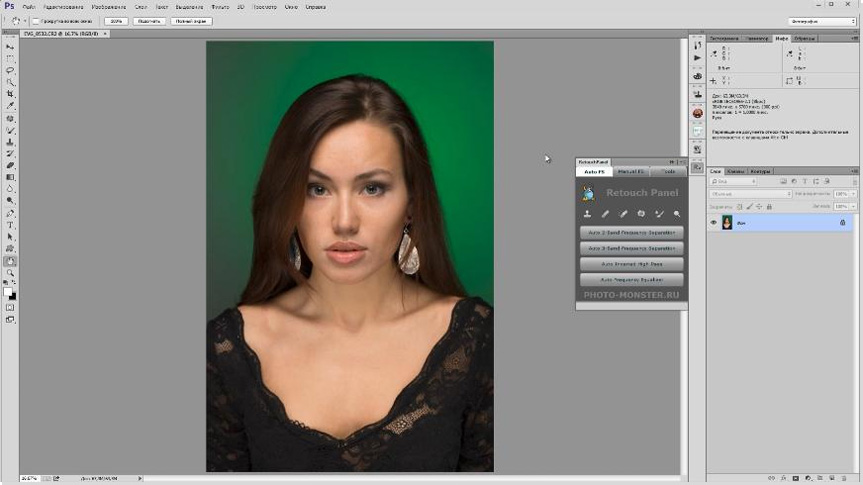 Приложение, которое буквально улучшает размытые фотографии путем использования особых алгоритмов.
Приложение, которое буквально улучшает размытые фотографии путем использования особых алгоритмов.
Плюсы:
- Его функционал позволит повысить разрешение ваших фото и видео.
- Приложение «оживит» старые фотографии. Оно в силах убрать потертости и трещины с кадра, а также раскрасить черно-белое фото.
- Есть доступ к фото- и видео эффектам.
Минусы:
- При бесплатном использовании некоторые функции скрыты. Обрабатывать в день можно до 5 фото.
- При плохом освещении приложение может добавить нежелательной резкости деталям, сделать их больше или переусердствовать с фоном.
- Обработанное фото невозможно доработать или управлять уровнем улучшений.
Обработка фотографий не обязательно должна выполняться в одном редакторе. Проверьте каждый, попробуйте тот, который вам больше всего понравился. У каждого из них есть свои достоинства и недостатки. Многие из этих приложений имеют схожие параметры: яркость, сжатие, насыщенность и т. д. Правда в том, что каждое из них отличается и по-своему сделает ваше фото лучше. Удачи в создании собственных шедевров!
д. Правда в том, что каждое из них отличается и по-своему сделает ваше фото лучше. Удачи в создании собственных шедевров!
Программы для обработки фотографий на компьютере бесплатно на русском
Графический редактор – программа для создания, просмотра, обработки и правки цифровых изображений на ПК. Обрабатывая гибридную, векторную и растровую графику, софт разделяется на соответствующие типы. Функционал утилит позволяет работать со слоями, проводить конвертацию изображений, создавать гифки и коллажи, применять эффекты и пакетную обработку материала.
Рейтинг программ для обработки фотографий на русском языке
Мощная утилита для качественной обработки фотографий с профессиональной коррекцией света, ретушью, быстрым преображением и массой встроенных эффектов.
Редактирует материал без потери качества, высококачественно ретуширует портреты за несколько минут и имеет готовые фильтры и спецэффекты.
Movavi Photo Editor – утилита для быстрой и удобной обработки фото, работы с фрагментами картинки, ретуши снимков и применения разнообразных эффектов.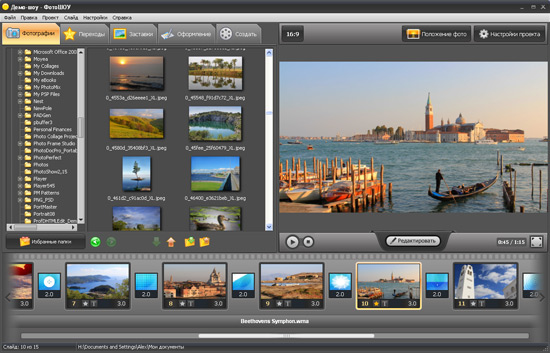 Имеет встроенный скриншотер, регулирует прозрачность подложки, накладывает водяные знаки и экспортирует изображения на Facebook.
Имеет встроенный скриншотер, регулирует прозрачность подложки, накладывает водяные знаки и экспортирует изображения на Facebook.
ФотоШОУ PRO – бесплатная мощная утилита, с помощью инструментов которой можно создавать высококачественные презентации и слайд-шоу с применением заставок, титров, эффектов и музыкального сопровождения. Имеет встроенные тематики для проектов, оптимизирует видео для YouTube и просмотров на DVD-плеерах.
Canva – многофункциональный качественный редактор графики с впечатляющим арсеналом готовых фильтров, фотосеток, шаблонов и эффектов. Создает коллажи, листовки, презентации, плакаты, открытки, приглашения, баннеры, флаеры, мемы, макеты для социальных сетей и многое другое.
Fotor – бесплатное приложение для работы с цифровыми фотографиями, их обработкой, улучшением качества, наложением эффектов, созданием коллажей и пакетным преобразованием рисунков. Имеет простой алгоритм работы, поддерживает формат RAW, отображает EXIF-данные, ретуширует селфи и меняет цветовую температуру фотокарточки.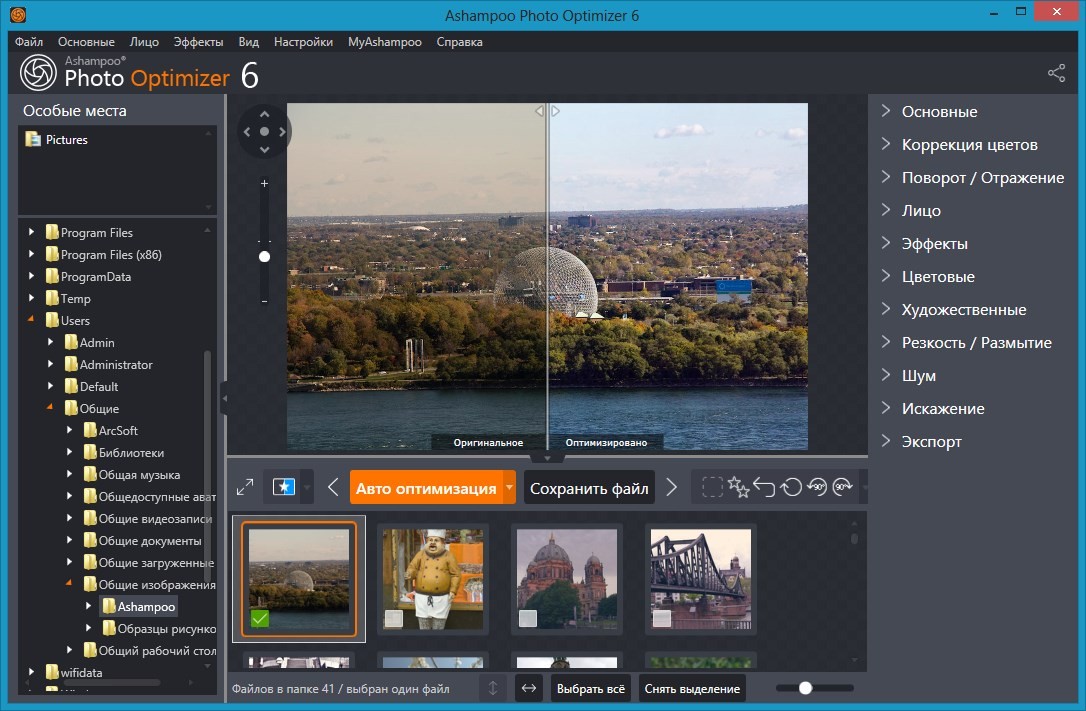
IcoFX – удобное бесплатное приложение для редактирования иконок, их создания и извлечения. Имеет большой набор инструментария, более сорока эффектов, возможность конвертации изображений в иконки и наоборот в картинки. Имеет интуитивно понятный интерфейс с удобными вкладками и меню на русском.
Photoscape – качественная бесплатная утилита для обработки фотографий, графики и картинок. Имеет большой набор инструментария для работы со слоями, редактирования, пакетной обработки, создания гифок, анимации и коллажей. Приложение имеет доступный и легкий интерфейс с русскоязычным меню.
Krita – бесплатная программа, позволяющая создавать, обрабатывать и корректировать растровые графические изображения с помощью большого набора инструментов и фильтров. Кроссплатформенная утилита имитирует материал холста, эмулирует реальные инструменты и поддерживает импорт фото.
Picasa – бесплатный гугловский продукт, созданный для организации, редактирования и обработки находящихся на компьютере изображений. Приложение совокупило инструменты для редактирования фотографий в сравнении, а также использования опции ретуши и других востребованных средств улучшения изображения.
Приложение совокупило инструменты для редактирования фотографий в сравнении, а также использования опции ретуши и других востребованных средств улучшения изображения.
Pinnacle Studio – бесплатная компактная утилита для монтирования фильмов и клипов из готовых файлов или материала видеокамер. Имеет в своем арсенале более 1000 интересных эффектов, заставок, переходов и титров в 2D и 3D режимах. Архивирует, создает копии и восстанавливает проекты. Утилита оптимизирована под 64-битные ОС.
CorelDRAW – профессиональный графический редактор для создания и обработки векторных изображений, применения к ним эффектов и экспорта в любой формат. Создает анимированные гифки, обрабатывает материал RAW-формата, рисует векторные изображения для проектировки помещений и интерьера, а также печатает готовые изображения.
Adobe Photoshop – популярная мощная утилита для высококачественного редактирования и работы с фото и изображениями с применением большого набора инструментов. Графический редактор поддерживает различные режимы и слои, добавляет эффекты и текстовые записи, создает растровую графику, при этом имея понятный интерфейс.
Графический редактор поддерживает различные режимы и слои, добавляет эффекты и текстовые записи, создает растровую графику, при этом имея понятный интерфейс.
PicPick – бесплатное приложение для создания скриншотов путем захвата экрана и дальнейшего его редактирования. С помощью функции «прокрутки» можно создавать скрин веб-страниц и документов в виде одной картинки. Софт имеет русскоязычный интерфейс и широкий выбор инструментария для редактирования.
Paint.NET – бесплатное приложение, выполняющее функции графического редактора с возможностью работы со слоями, подавлением шума, стилизацией и художественной обработкой. Главные опции программы акцентированы на работу с редактированием фотографий и векторной графикой.
GIMP – бесплатный редактор для создания экранной и веб-графики, высококачественной обработки и прорисовки с большим набором инструментов и разнообразных эффектов. Приложение поддерживает все популярные форматы, имеет пакетную обработку и работу со слоями. Интерфейс многооконный и настраиваемый под пользователя.
Интерфейс многооконный и настраиваемый под пользователя.
PaintTool SAI — бесплатное приложение для создания красивых цифровых картин и качественных иллюстраций с помощью множества инструментов и эффектов. Утилита работает с неограниченным количеством слоев, редактирует файлы различных форматов и сохраняет в собственном «.sai». Реализована работа с графическим планшетом.
Adobe Photoshop Lightroom – полезная утилита для обработки изображений и фотографий посредством гибких настроек и разнообразных эффектов. Извлекает контент из фотоаппаратов, каталогизирует фотоархивы, проводит пакетную обработку, отправляет материалы на печать, «заливает» в интернет, добавляет логотипы и водяные знаки.
Похожие подборки :
- Программы для графического дизайна;
- Программы для рисования на компьютере.
Альтернативные программы:
Программы для фото на Андроид
Pixelup
Android 5.1
Бесплатно
Рейтинг: 3 из 5
Приложение для улучшения детализации фотографий. Есть возможность восстановить цвета черно белых снимков, устранить дефекты и оживить портретные изображения.
Есть возможность восстановить цвета черно белых снимков, устранить дефекты и оживить портретные изображения.
Версия 1.6.8
Galaxy Enhance X
Android 10.0
Бесплатно
Рейтинг: 3 из 5
Приложение предназначено для смартфонов Samsung и позволяет в один клик осуществить цветовую коррекцию и повысить качество снимка. Есть функция распознавания лиц.
Версия 1.0.35
Ескіз олівцем
Android 5.0
Бесплатно
Рейтинг: 3 из 5
Приложение для обработки фотографий и картинок. В утилиту можно загрузить изображение и превратить его в карандашный набросок, а также добавить рамку и текст.
Версия 7.4.1
Mishmari
Android 8.0
Бесплатно
Рейтинг: 5 из 5
Приложение для редактирования изображений. Утилита содержит коллекции фильтров и текстур, а также позволяет создавать шаблоны настроек для быстрой обработки.
Версия 1.0.1
New Eyes
Android 4.1
Бесплатно
Рейтинг: 4 из 5
Скачать приложение New Eyes для Android.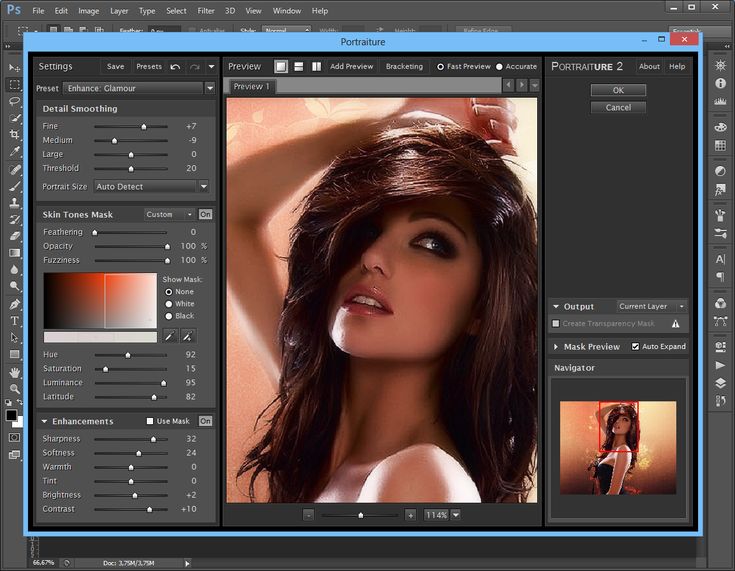
Версия 4.7
Photoshop Express
Android 7.1
Бесплатно
Рейтинг: 3 из 5
Популярный фоторедактор от компании Adobe для улучшения снимков. С его помощью можно редактировать изображения, устранять дефекты и использовать фильтры.
Версия 8.3.979
Cardboard Camera
Android 4.4
Бесплатно
Рейтинг: 5 из 5
Приложение предназначено для ведения фотосъёмки. Позволяет снимать объёмные панорамные 3D фотографии, а затем просматривать их в режиме виртуальной реальности.
Версия 1.0.0.181206016
Love Collage ФотоРедактор
Android 5.0
Бесплатно
Рейтинг: 3 из 5
Приложение для обработки фотографий и создания коллажей. В утилиту можно добавить картинки со смартфона, отредактировать и скомпоновать в красивые рамки.
Версия 3.0.30
ToonArt
Android 5.0
Бесплатно
Рейтинг: 3 из 5
Приложение предназначено для обработки фотографий в мультяшном стиле.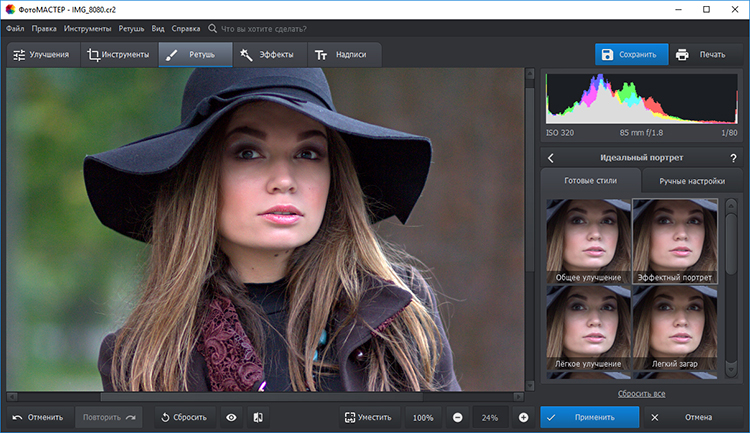 Позволяет превращать снимки пользователей в рисованные портреты, напоминающие героев анимаций.
Позволяет превращать снимки пользователей в рисованные портреты, напоминающие героев анимаций.
Версия 1.0.16
Graphionica
Android 7.0
Бесплатно
Рейтинг: 3 из 5
Приложение для создания сторис и коллажей, а также обработки фотографий. Предлагает обширный каталог шаблонов, шрифтов, стикеров и текстур для добавления в кадр.
Версия 3.2.0
Quick Art
Android 5.0
Бесплатно
Рейтинг: 4 из 5
Приложение для редактирования фотоснимков с помощью встроенных шаблонов. Позволяет вырезать изображения, менять фон, накладывать фильтры и разнообразные эффекты.
Версия 1.7.0
NX MobileAir
Android 9.0
Бесплатно
Рейтинг: 5 из 5
Версия 1.0.0
Photograph Art Lab
Android 5.0
Бесплатно
Рейтинг: 3 из 5
Приложение предназначено для редактирования фотографий.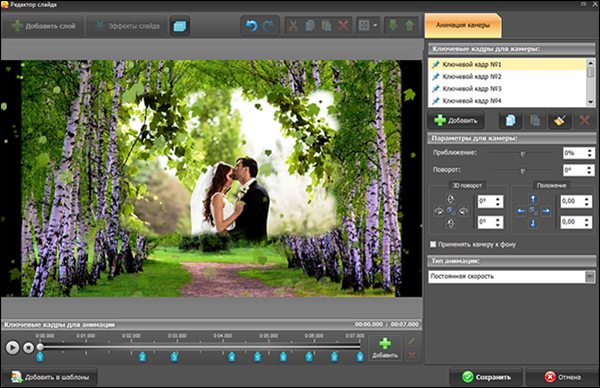 Содержит фильтры и эффекты в разных стилях. Их можно выбирать из каталога и накладывать на снимки.
Содержит фильтры и эффекты в разных стилях. Их можно выбирать из каталога и накладывать на снимки.
Версия 1.0.1
Samsung Expert RAW
Android 11
Бесплатно
Рейтинг: 3 из 5
Приложение для улучшения качества фотографий на смартфоне. Утилита позволяет вручную настроить фокус, экспозицию, выдержку, ISO, баланса белого и уровень размытия.
Версия 1.0.02.6
Fabby Look
Android 5.0
Бесплатно
Рейтинг: 3 из 5
Приложение для смены цвета волос на фотографиях. В утилите собраны модные оттенки, которые можно наложить на селфи и поделиться изображением с друзьями в соцсетях.
Версия 1.2.8.2.254077172
Teleport
Android 5.0
Бесплатно
Рейтинг: 4 из 5
Приложение для редактирования фотографий. Позволяет менять цвет волос человека, изображённого на снимке. Есть возможность добавлять, изменять и размывать фон.
Версия 1.5.2
CLOS
Android 8.0
Бесплатно
Рейтинг: 3 из 5
Приложение предназначено для проведения удалённой фото и видеосъёмки. Позволяет создавать снимки и клипы с высоким разрешением. Возможна организация фотосессий.
Позволяет создавать снимки и клипы с высоким разрешением. Возможна организация фотосессий.
Версия 1.3.3
Lovely Photo Redactor
Android 5.0
Бесплатно
Рейтинг: 4 из 5
Приложение для обработки изображений. Есть возможность пользоваться графическими инструментами, накладывать фильтры, добавлять стикеры и эффекты.
Версия 1.0.1
Удалить нежелательный объект
Android 4.1
Бесплатно
Рейтинг: 3 из 5
Приложение, позволяющее стереть с фотографии провода, мусорные контейнеры и фигуры людей. Утилита помогает избавиться от визуального шума и улучшить композицию.
Версия 1.3.3
GoDaddy Studio
Android 6.0
Бесплатно
Рейтинг: 3 из 5
Приложение представляет собой фото и видеоредактор. Позволяет создавать разнообразный контент для социальных сетей с помощью встроенных шаблонов и инструментов.
Версия 7.5.0
PicsApp
Android 4.4
Бесплатно
Рейтинг: 3 из 5
Приложение для обработки фотографий и создания селфи.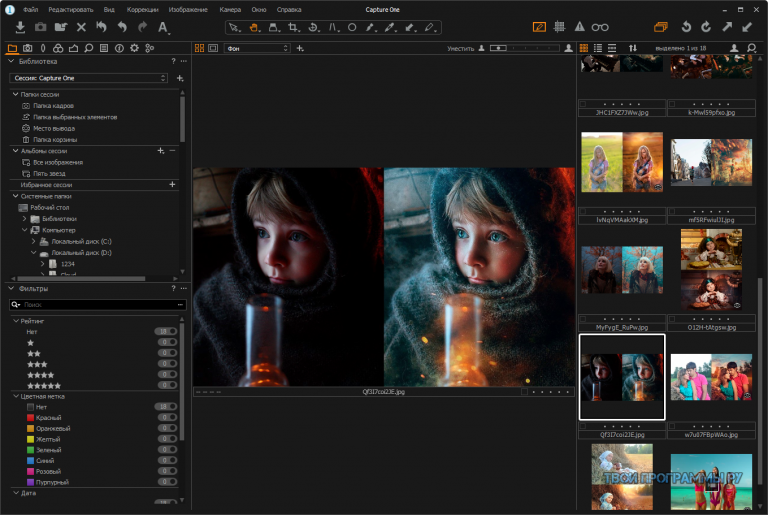 В утилите имеются фильтры, наклейки, профессиональные инструменты и методы редактирования изображений.
В утилите имеются фильтры, наклейки, профессиональные инструменты и методы редактирования изображений.
Версия 1.8.0.0
PicPlus
Android 5.0
Бесплатно
Рейтинг: 4 из 5
Приложение для профессиональной обработки фото. С его помощью можно использовать фильтры, эффекты, шаблоны, настроить яркость, резкость и другие параметры снимка.
Версия 1.9.1
Future Face
Android 5.0
Бесплатно
Рейтинг: 5 из 5
Мобильный фоторедактор для состаривания и омоложения лиц на фотографиях. Утилита создана для обработки портретных снимков и селфи с помощью встроенных фильтров.
Версия 2.0
PicSay
Android 4.4
Бесплатно
Рейтинг: 5 из 5
Приложение для редактирования фотоснимков. Позволяет корректировать цветность, экспозицию, контрастность и так далее. Содержит шрифты и тематические наклейки.
Версия 1.6.0.1
Fyuse
Android 4.3
Бесплатно
Рейтинг: 4 из 5
Приложение для создания объёмных 3D фотографий. Есть возможность публиковать их в ленте и просматривать снимки, сделанные другими пользователями сообщества.
Есть возможность публиковать их в ленте и просматривать снимки, сделанные другими пользователями сообщества.
Версия 4.7.4
Photo Resizer
Android 2.3.3
Бесплатно
Рейтинг: 3 из 5
Приложение для изменения размеров изображений в выбранном формате. Предусмотрена пакетная обработка, а также редактирование снимков. Сохраняет данные EXIF.
Версия 1.1.27
AI Image Enlarger
Android 4.1
Бесплатно
Рейтинг: 5 из 5
Скачать приложение AI Image Enlarger для Android. Утилита предназначена для увеличения и улучшения изображений. Позволяет изменять их размер, не теряя качества.
Версия 2.3.5
Glitch Lab
Android 5.0
Бесплатно
Рейтинг: 3 из 5
Приложение для редактирования фотографий и видеозаписей с использованием оригинальных эффектов. Есть возможность добавить искажения, наложить фильтры и анимацию.
Версия 1.4.4.1
Программа для фото на документы. Как сделать фото на документы самостоятельно? | Материалы от компаний
«Фото на документы Профи» — это практичное приложение для подготовки снимков, с которым сможет совладать любой пользователь ПК. Программа для фото на документы станет находкой для тех, кому часто требуются фотографии для различных документов — от паспортов и студенческих билетов до пропусков и фотографий на водительское удостоверение. Но обо всем по порядку!
Программа для фото на документы станет находкой для тех, кому часто требуются фотографии для различных документов — от паспортов и студенческих билетов до пропусков и фотографий на водительское удостоверение. Но обо всем по порядку!
Удобная разметка — залог быстрой подготовки фотографии
Казалось бы, разметка фото — не такое сложное дело. Обрезать и уменьшить фотографию позволяют практически все графические редакторы. Однако даже если вы являетесь виртуозным мастером фотошопа, то это совсем не значит, что вы сможете без проблем подготовить фотографию на документы. Дело в том, что к официальным снимкам предъявляют конкретные требования, а это значит, что неправильно размеченную фотографию могут просто не принять.
Установив на компьютер «Фото на документы Профи», вы избавите себя от такого риска. Программа для фото на документы располагает обширным каталогом форматов, благодаря которым выполнить разметку фото не составит труда. Вам лишь нужно выбрать вид документа, отметить зрачки, линии подбородка и макушки, а все прочее софт сделает сам.
Программа для фото на документы располагает обширным каталогом форматов, благодаря которым выполнить разметку фото не составит труда. Вам лишь нужно выбрать вид документа, отметить зрачки, линии подбородка и макушки, а все прочее софт сделает сам.
Быстрое улучшение фотографий
Но разметка — это лишь начало подготовки фотографии к печати. Второй важной ступенью является усовершенствование качества фотографии и устранение мелких дефектов, портящих картинку. На этот случай в программе присутствует ряд инструментов. Рассмотрим основные.
• Ретушь. После завершения разметки будущую фотографию на документы можно сразу же улучшить. В программу «Фото на документы Профи» встроен обширный список инструментов, которые пригодятся в работе. Приложение можно назвать и фоторедактором, потому что оно позволяет настраивать освещение снимка, глубину цвета, производить коррекцию теней, повышать резкость, если изображению не хватает четкости.
Приложение можно назвать и фоторедактором, потому что оно позволяет настраивать освещение снимка, глубину цвета, производить коррекцию теней, повышать резкость, если изображению не хватает четкости.
• Замена фона. Достаточно жёсткие требования выставляются к заднему плану фотографий, предназначенных для документов. Во всех случаях без исключения фон должен быть однотонным, не сливающимся с лицом человека, изображенным на снимке. В программе легко и быстро можно заменить фон фотографии, если тот не подходит под обозначенные требования. Коррекцию можно произвести автоматически, а после внести мелкие правки вручную.
• Добавление одежды.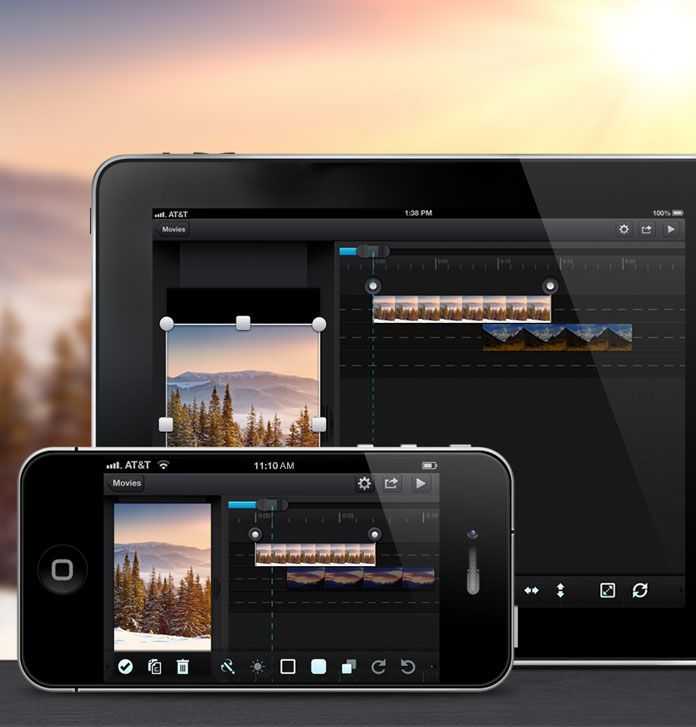 Иногда фотографии на документы требуются настолько срочно, что не остается времени на то, чтобы привести себя в порядок, в том числе и подобрать соответствующие одеяния. К счастью, в «Фото на документы Профи» есть удобная функция, предлагающая заменить одежду на снимке, выбрав подходящий вариант в коллекции софта.
Иногда фотографии на документы требуются настолько срочно, что не остается времени на то, чтобы привести себя в порядок, в том числе и подобрать соответствующие одеяния. К счастью, в «Фото на документы Профи» есть удобная функция, предлагающая заменить одежду на снимке, выбрав подходящий вариант в коллекции софта.
Обширные возможности для сохранения фотографий
После завершения работ фотографии сразу же можно вывести на бумагу, используя самый обычный домашний принтер. Но что делать, если под рукой нет требуемого вида бумаги? Просто сохраните снимки в формате JPEG, PNG, TIFF или BMP, а после отнесите их в фотосалон, где наверняка помогут разрешить данную проблему. Для этого можно записать фотографии на диск или перекинуть на флешку. Также готовые снимки можно сохранить в файл специально для порталов государственных услуг, визовых центров и т.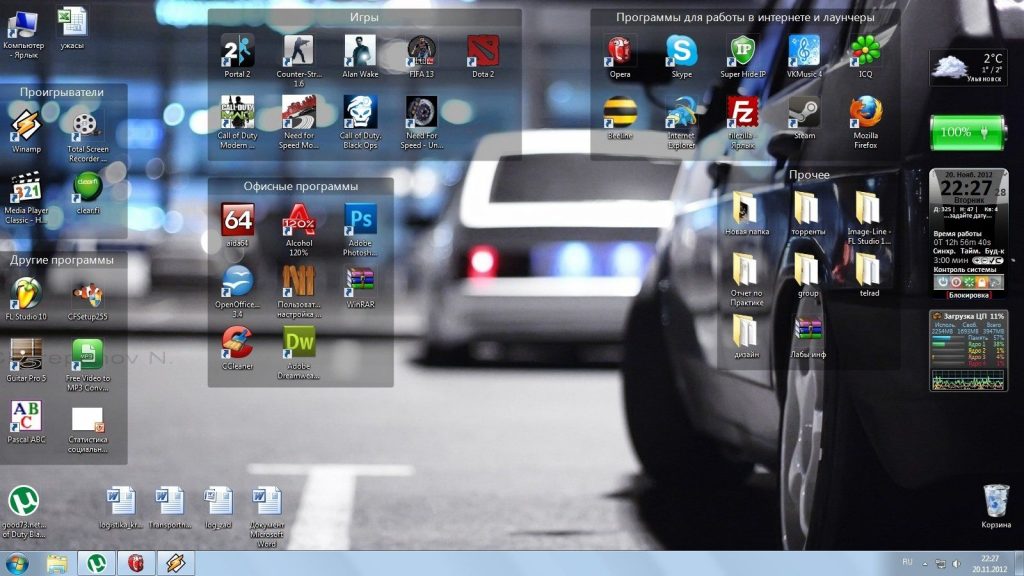 п.
п.
Заключение
«Фото на документы Профи» — это программа для подготовки снимков на документы со встроенным редактором, при помощи которой достаточно быстро можно подготовить фотографии для абсолютно любых удостоверений. Программа для фото на документы вас заинтересовала? Вы можете скачать на сайте установщик и опробовать все ее функции самостоятельно прямо сейчас.
Теги: программы
Опубликовано на правах рекламы
Программа редактирования изображений. Лучшие программы для обработки фото на компьютере
На сегодняшний день в мире программ по обработке фотографий имеется давно опреде-лённый лидер, который уже долгое время занимает вершину Олимпа и не собирается её покидать — это графический редактор Adobe Photoshop. Большинство профи сделали свой выбор именно в пользу этого фоторедактора. Теперь и Вы сможете скачать бесплатно Фотошоп на русском языке, чтобы применить на практике для редактирования снимков
на домашнем компьютере.
Большинство профи сделали свой выбор именно в пользу этого фоторедактора. Теперь и Вы сможете скачать бесплатно Фотошоп на русском языке, чтобы применить на практике для редактирования снимков
на домашнем компьютере.
Лучший фоторедактор на русском языке Фотошоп
Все мы любим фотографировать и часто сталкиваемся с тем, что некоторые снимки, посмотрев на ПК, нам не нравятся. Если мы смогли сделать серию кадров, то у нас есть возможность выбрать лучший. Однако многие фотографии являются единственными и неповторимыми. И тут нам на помощь придёт приложение, которое позволит исправить не совсем безнадежные снимки. Такой программой является популярный фоторедактор Adobe Photoshop, обладающий огромными возможностями по обработке и улучшению цифровых изображений , удаляя с них практические любые дефекты.
Обработка фотографий в Фотошопе на компьютере является увлекательным и интересным занятием . Программа обладает богатым функционалом для устранения и исправления различных ошибок, возникших во время процесса съёмки, а также для применения к изображениям интересных эффектов, которые сделают наши снимки намного симпатичнее.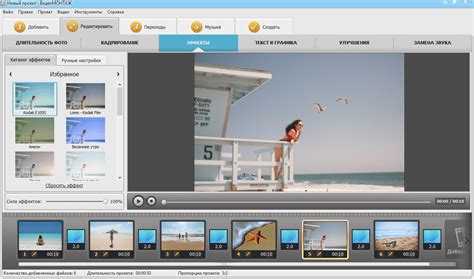 Обладая даже базовыми знаниями, любой пользователь может выполнить элементарные операции над фотоснимками, например: изменить размер и формат кадра, обрезать снимок, убрать «эффект красных глаз», а также превратить цветную картинку в чёрно-белую, используя эффект сепии. Горизонт применения Фотошопа для обработки фото широк, ведь функций и инструментов у редактора очень много. А так как для Вас подготовлена русская версия Adobe Photoshop , то разобраться с ними будет не сложно. А если Вы пожелаете изучить их подробно, то на нашем сайте Вы можете найти отличные книги по цифровой фотографии, которые также бесплатно можно скачать вместе с PS Фотошоп и самостоятельно поэкспериментировать с фильтрами и инструментами программы.
Обладая даже базовыми знаниями, любой пользователь может выполнить элементарные операции над фотоснимками, например: изменить размер и формат кадра, обрезать снимок, убрать «эффект красных глаз», а также превратить цветную картинку в чёрно-белую, используя эффект сепии. Горизонт применения Фотошопа для обработки фото широк, ведь функций и инструментов у редактора очень много. А так как для Вас подготовлена русская версия Adobe Photoshop , то разобраться с ними будет не сложно. А если Вы пожелаете изучить их подробно, то на нашем сайте Вы можете найти отличные книги по цифровой фотографии, которые также бесплатно можно скачать вместе с PS Фотошоп и самостоятельно поэкспериментировать с фильтрами и инструментами программы.
Возможности Adobe Photoshop при обработке фото
- На сегодня одно из самых мощных приложений для обработки изображений и веб-дизайна, как на настольном ПК, так и на мобильных устройствах;
- Совершенно новые технологии, средства, функции и инструменты для работы с фото, вёрстки и графического дизайна;
- Современный пользовательский интерфейс с множеством сенсорных функций, настраиваемая панель инструментов, а также обновлённые рабочие области;
- Высокая скорость работы внутренних процессоров при создании и моделировании любых типов проектов, включая видеопотоки и 3D-модели;
- Большой выбор профессиональных инструментов для редактирования фотографий, объединения изображений, удаления ненужных объектов и ретуширования;
- Поддержка большинства современных цифровых камер и практически всех возможных форматов графических файлов, включая формат RAW с помощью нового плагина Camera Raw;
- Средства подключения дополнительных плагинов для расширения функциональных возможностей программы и увеличения числа решаемых задач;
- Возможность полноценной интеграции с другими продуктами компании Adobe, например .

Описание программы
- Требования к ПК: процессор Intel Core 2 или AMD Athlon 64 или более быстрый, минимум 2 GB ОЗУ, 2.1 Gb свободного места на жёстком диске;
- Требования к ОС: Windows 10, 8.1, 7 (SP1). Поддержка 32 и 64 bit;
- Интерфейс программы: английская и русская версии;
- Релиз продукта: бесплатная рабочая версия Adobe Photoshop CC;
- Дополнительно: в сборку включён модуль Camera Raw;
- Скачать официальный дистрибутив Adobe Systems по
GIMP (Гимп) – это самый совершенный и многофункциональный графический редактор, распространяемый бесплатно. Поддерживает огромное количество инструментов обработки и создания изображений, постоянно дополняется функциональными плагинами. В сравнении с Adobe Photoshop, Гимп требует меньше ресурсов, занимает мало места и быстро устанавливается.
Paint.NET – бесплатный графический редактор, распространяемый как альтернатива для тех, кому не хватает скудных возможностей встроенного в Windows редактора Paint, но нет нужды в дорогостоящем и сложном Photoshop.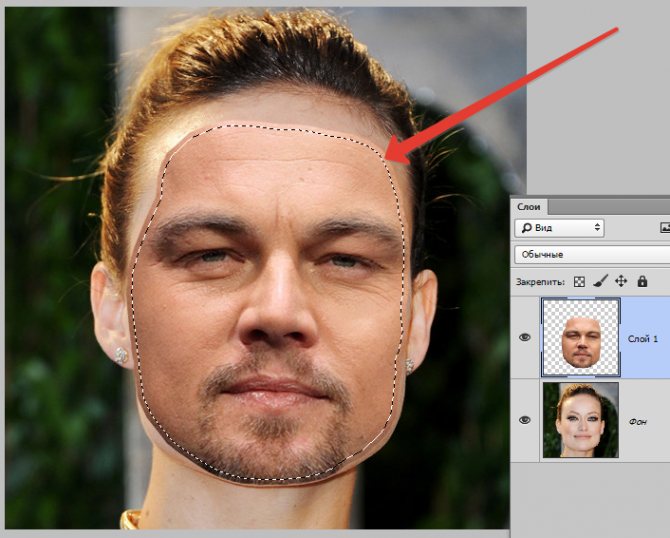 Программа проста в изучении и использовании, не требователена к ресурсам компьютера и имеет отличную русскую локализацию. Основной плюс этого редактора – это возможность работы со слоями.
Программа проста в изучении и использовании, не требователена к ресурсам компьютера и имеет отличную русскую локализацию. Основной плюс этого редактора – это возможность работы со слоями.
Picasa – продвинутый, бесплатный графический редактор фото и изображений для Windows. Эта программа завоевала успех практически сразу же после её создания. С помощью неё вы можете найти все изображения на своем компьютере, организовывать их в библиотеки, редактировать с помощью множества встроенных, художественных инструментов, и использовать её как основную программу для просмотра ваши фото.
Blender – популярная, дизайнерская программа, предназначенная для создания трехмерной графики и анимации на Windows. Приложение поддерживает технологию Python, что позволяет использовать его в качестве инструмента по созданию игр. Все создаваемые 3D модели и анимацию пользователь сможет просматривать в режиме предварительного просмотра. У нас вы можете скачать последнюю версию этой программы бесплатно.
Free Video Editor – бесплатная программа на Windows, предназначенная для базового редактирования видео. Благодаря этой программе вы сможете быстро обрезать видеоролики до нужных размеров и удалять из них ненужные или лишние сцены без необходимости перекодирования сохраняя при этом исходное качества видеоматериала. Кроме того, приложение можно использовать в качестве простого конвертера, преобразовывая видео контент в форматы AVI, MP4, MKV и GIF
Windows Movie Maker – бесплатная программа на русском языке для редактирования видео файлов в Windows 7. Также она прекрасно работает и на других версиях. Все достоинство этой программы это её простота, благодаря чему ею могут пользоваться даже новички. Как правило, эта программа помогает решать такие нужные в нашей личной жизни задачи, как монтаж семейного видео, используя эффекты. Вы сможете быстро редактировать отснятое видео, обрабатывать его эффектами, которые встроены в программу.
Редактирование фотографий в эпоху цифровой фотосъёмки является объективной необходимостью. В связи с этим вспоминаются словацкого фотографа Радо Адамека: «Кто-то говорит, что не нуждается в хорошей ретуши фотографий? Просто он не знает, как правильно использовать Photoshop».
В связи с этим вспоминаются словацкого фотографа Радо Адамека: «Кто-то говорит, что не нуждается в хорошей ретуши фотографий? Просто он не знает, как правильно использовать Photoshop».
Многие начинающие фотографы из страха перед процессом ретуши, прячутся за мнением, что идеальная фотография создаётся без фотошопа. Однако, точно так же человек с излишками жира пытается оправдать свой вес «тяжёлой» костью. Но со временем, приобретая опыт, фотограф может радикально изменить свое мнение.
Хотите узнать второе наиболее распространенное оправдание новичков? «Единственный редактор, которым следует ретушировать фотографии – это Photoshop, и только». Фотолюбители, придерживающиеся такой точки зрения, даже не подозревают, как сильно они заблуждаются. Мы уже поднимали тему об альтернативах фотошопу – подробнее читайте .
Кроме того, фотолюбитель вряд ли будет проводить за работой в Photoshop столько же времени, как профессионал, поэтому и результат будет соответствующий. Это, конечно, не значит, что постоянная практика позволит рано или поздно редактировать фотографии не хуже профессиональных ретушеров.
Разработчики признают, что Polarr ориентирован на достаточно опытных и требовательных пользователей, так что будьте готовы к тому, чтобы потратить некоторое время на освоение интерфейса этого редактора.
Лучший бесплатный редактор фотографий: GIMP
GIMP представляет собой полноценный профессиональный редактор фотографий, который можно легко скачать и установить на компьютер. GIMP может предложить пользователю множество инструментов и функций, включая ретуширование, клонирование, работу со слоями и разнообразными фильтрами, а также встроенный файловый менеджер. Он отлично работает на Mac, Windows и Linux. Что немаловажно, GIMP поддерживает множество графических форматов, в том числе и RAW-файлы.
GIMP увидел свет в 1995 году, когда он был создан в качестве бесплатной альтернативы Photoshop. По сравнению с последним, GIMP, конечно, уступает по эффективности некоторых сложных функций и инструментов, но это лучший редактор из тех, что вы можете получить бесплатно и абсолютно легально!
Интерфейс GIMP очень напоминает интерфейс Photoshop, так что если у вас есть опыт работы с редактором от Adobe, GIMP вы освоите достаточно быстро.
Лучший бесплатный редактор фотографий: Fotor
Платформа: Windows, Mac OS X, Linux.
Цена: Распространяется бесплатно.
Fotor не претендует на статус полноценного фоторедактора, но, несмотря на это, является одним из самых популярных бесплатных приложений. Fotor доступен как в онлайн, так и в десктопной версии.
Наиболее популярной среди пользователей этого редактора является функция (High Dynamic Range), позволяющая объединить 3 снимка с разной экспозицией в одно HDR-изображение (одна из любимых техник пейзажных фотографов). Кроме того, пользователю доступны фильтры и основные инструменты для косметической ретуши фотографии. Fotor поддерживает возможность применения выбранных параметров и настроек сразу к нескольким изображениям.
К минусам этого приложения можно отнести отсутствие инструментов и функций, доступных в других бесплатных фоторедакторах.
Лучший бесплатный редактор фотографий: Paint.NET
Платформа: Windows, Mac OS X, Linux.
Цена: Распространяется бесплатно.
При прочтении названия этого приложения, вы, вероятно, вспомните стандартный графический редактор Windows – MS Paint. Действительно, Paint.NET изначально разрабатывался как онлайн-альтернатива стандартному редактору, установленному на миллионах компьютеров по всему миру.
Но со временем его разработчики решили пойти дальше – реализовали поддержку слоёв, эффектов, а также ряд других востребованных инструментов, превратив своё детище в одно из самых популярных приложений для обработки изображений.
Развивая функционал, разработчики Paint.NET смогли сохранить его «пэинтовскую» простоту, что стало одним из главных активов этого редактора. Он быстр, прост и бесплатен, что делает Paint.NET идеальным инструментом для несложного и быстрого редактирования.
Paint.NET отлично подходит для тех, кому хочется немного подретушировать свои фотографии, не прибегая к излишней в этом случае мощности Photoshop.
Лучший бесплатный редактор фотографий: Krita
Платформа: Windows, Mac OS X, Linux.
Цена: Распространяется бесплатно.
Krita уже интересен тем, что был разработан художниками для художников. Этот бесплатный редактор предоставляет в распоряжение креативщикам все инструменты, необходимые когда вы сосредоточены на концептуальном искусстве, иллюстрации и визуальных эффектах.
Конечно, Krita нельзя назвать приложением, ориентированным на работу с фотографиями – хотя фотографы охотно используют его для ретуши – этот редактор в большей степени предназначен для цифровой живописи и графики. Krita может предложить пользователю большое количество разнообразных кистей и инструментов для чистовой ретуши, и поддерживает, помимо прочего, формат PSD.
Лучший бесплатный редактор фотографий: PhotoScape
Платформа: Windows, Mac OS X, Linux.
Цена: Распространяется бесплатно.
PhotoScape – ещё один яркий представитель семейства бесплатных фоторедакторов, предлагающих широкий набор простых и эффективных инструментов. При помощи этого приложения вы можете создавать презентации или анимацию в формате GIF, управлять цветом, конвертировать RAW в JPEG, создавать слайд-шоу и т. д.
При помощи этого приложения вы можете создавать презентации или анимацию в формате GIF, управлять цветом, конвертировать RAW в JPEG, создавать слайд-шоу и т. д.
Нельзя сказать, что PhotoScape в чём-то превосходит другие редакторы, упомянутые в этой статье, он, скорее, твёрдый середнячек. Однако, его функционала вполне достаточно для удовлетворения потребностей начинающего фотографа.
Лучший бесплатный редактор фотографий: Pixlr
Платформа: Windows, Mac OS X, Linux, Android, IOS.
Цена: Распространяется бесплатно.
Editor доступен как в виде онлайн-сервиса, так и в виде десктопного приложения. Кроме того, для любителей редактировать фотографии на смартфоне существуют версии для Android и IOS. Поскольку интерфейс всех версий очень схож, этот бесплатный редактор является идеальным решением при съёмке как на смартфон, так и на фотоаппарат.
Процесс редактирования изображений в Pixlr похож на работу в Photoshop. Вы можете добавить свою фотографию на новый слой и применить к ней десятки доступных фильтров. Причём вы можете быть уверены, что Pixlr всегда обеспечит хороший результат. В состав редактора входят три бесплатных модуля: Pixlr Editor, Pixlr Express, и Pixlr O-Matic.
Причём вы можете быть уверены, что Pixlr всегда обеспечит хороший результат. В состав редактора входят три бесплатных модуля: Pixlr Editor, Pixlr Express, и Pixlr O-Matic.
В сравнении с другими редакторами Pixlr имеет одно огромное преимущество – он работает в браузере, а это значит, что вы можете воспользоваться им в любое время на любом PC или Mac, без необходимости устанавливать какое-либо программное обеспечение.
В качестве традиционного бонуса — видео о лучших программах для редактирования фотографий:
Больше полезной информации и новостей в нашем Telegram-канале «Уроки и секреты фотографии» . Подписывайся!- сглаживание кожи, удаление пятен и прыщиков, осветление темных кругов под глазами;
- отбеливание зубов;
- изменение цвета глаз и волос;
- изменение структуры лица;
- общие эффекты для фото, фильтры и многое другое.

- удаление дефектов кожи, мешков под глазами;
- белоснежная улыбка;
- изменение цвета глаз и волос;
- изменение структуры лица;
- добавление макияжа и многое другое.
- фильтры, эффекты, коллажи, добавление текста на фото;
- инструменты коррекции цветов профессионального уровня;
- возможность рисовать на холсте;
- стили слоев;
- конечно же, профессиональные инструменты для ретуши и многое, реально многое другое!
- Фоторедактор: 180 фильтров в 12 темах;
- Добавление текста (более 300+ шрифтов) на фото, 560 наклеек и 92 фоновых узоров;
- Коллажи: возможность соединять до 16 фотографий в одной рамке, 310 стильных рамок;
- Журнал: возможность создания журнальных коллажей для постеров и тематические альбомов, 135 журнальных макетов;
- Pro Камера: фильтры в реальном времени, серийная съемка, продвинутые функции камеры;
- Редактор для селфи: сглаживание кожи, изменение овала лица, увеличение глаз.
- более 130 оригинальных текстур;
- редактирование фото: выдержка, контраст, подкрашивание, баланс белого, выцветание, черный и белый, свет/тень, резкость и насыщенность;
- управление созданными Вами формулами;
- бесконечные слои, то есть Вы можете делать фотографии действительно уникальными, добавляя слой за слоем.
- HDR-съемка без штатива, можно снимать даже движущиеся объекты;
- управление экспозицией (EV, ISO, выдержка), а также съемка с длинными экспозициями;
- ручная фокусировка;
- управление серой картой;
- ночной режим;
- 76 фильтров и эффектов;
- и многое другое.
- корректировка вертикальных и горизонтальных искажений перспективы в один клик;
- универсальная корректировка объектива;
- виньетирование;
- регулируемая сетка;
- автокроппинг;
- просмотр EXIF файлов.

Привет, друзья! В этой статье я расскажу Вам о самых лучших и, на мой взгляд, интересных приложениях для редактирования фотографий для Инстаграм и других соц. сетей. Многими из этих приложений я пользуюсь сама, поэтому могу с уверенностью рекомендовать их всем моим друзьям, знакомым и клиентам.
Сразу скажу, что некоторые из перечисленных ниже приложений, — платные.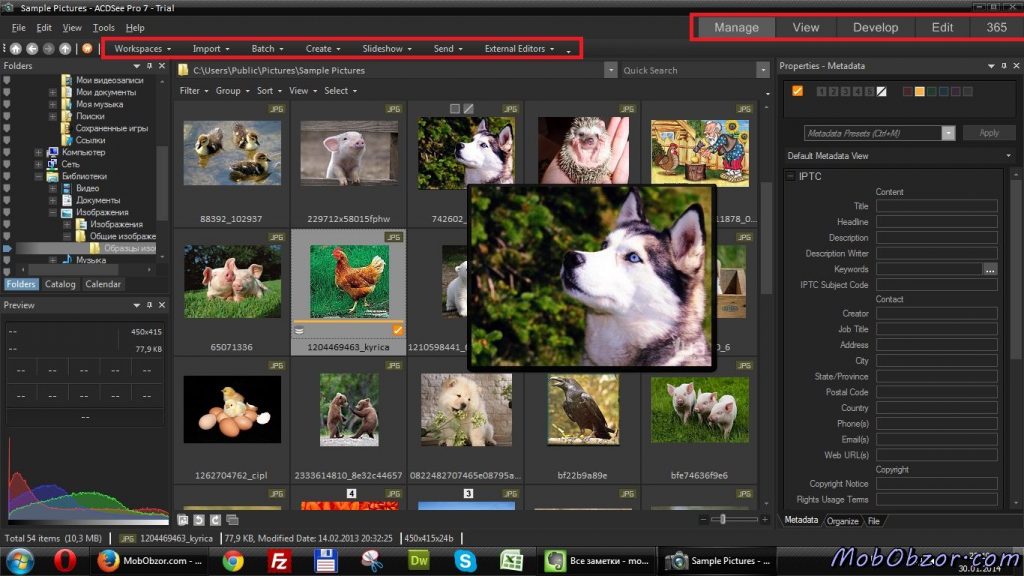 Моей целью было создать подборку из 10 реально классных фоторедакторов , а за качество, как известно, нужно платить.
Моей целью было создать подборку из 10 реально классных фоторедакторов , а за качество, как известно, нужно платить.
Итак, ниже Вы найдете разные по своему функционалу приложения , которые позволят Вам улучшить функционал камеры телефона, профессионально редактировать фото, добавлять качественные фильтры, добавлять русский (!) текст, делать красивые коллажи и даже исправлять искривление объектива для создания идеальных симметрий. Уверена, что каждый сможет найти здесь именно то, что нужно!
Для Вашего удобства я подобрала видео практически о каждом из приложений, так как из видео намного проще понять, что программа из себя представляет. Видео, к сожалению, на английском, но функционал приложений и так будет понятен.
Приложения для любителей селфи и портретов
Facetune
Цена: 299 р.
Facetune — это мощный фоторедактор для фотопортретов, селфи , да и просто фотографий, который должен быть на телефоне каждого инстаграммера. Приложение это платное, но свои тройку долларов оно точно стоит!
Основные возможности:
Заметка от меня: не загружайте в приложение фото в формате png, так как они отображаются некорректно. Обычный формат работает отлично! Если будете загружать приложение на планшет, то фотки на экране будут немного пикселованные, но это не страшно. После того, как Вы обработали фото, сохраните его — оно будет выглядеть безупречно!
Perfect365
Perfect365 — это еще одно классное приложение для ретуширования фото и добавления виртуального макияжа . Говорят, что этим приложением пользуется даже Ким Кардашан.
Основные возможности:
Мощные приложения-фоторедакторы
Pixelmator
Цена: 379 р. (для iOS)
Pixelmator — это мой любимый редактор для фотографий. Он работает как на айфонах и айпадах, но купить его можно и для компьютера Мак. Интересно, что все мои знакомые, кто попробовал приложение на телефоне, не смогли удержаться, чтобы не установить его на компьютере, — настолько оно классное! 🙂 Это своего рода фотошоп , но с намного более простым и понятным интерфейсом.
Интересно, что все мои знакомые, кто попробовал приложение на телефоне, не смогли удержаться, чтобы не установить его на компьютере, — настолько оно классное! 🙂 Это своего рода фотошоп , но с намного более простым и понятным интерфейсом.
Возможностей у программы столько, что я даже не смогу всего перечислить. Одним словом, здесь есть все, что Вам только может понадобиться для редактирования фото:
Для тех, кто интересуется приложением для Мака. Pixelmator позволяет импортировать файлы PSD и полноценно работать с ними, а также экспортировать готовые файлы в фотошоп-формате. Очень удобно и за смешную цену 🙂
Ниже Вы можете посмотреть презентацию приложения для айфона и айпада.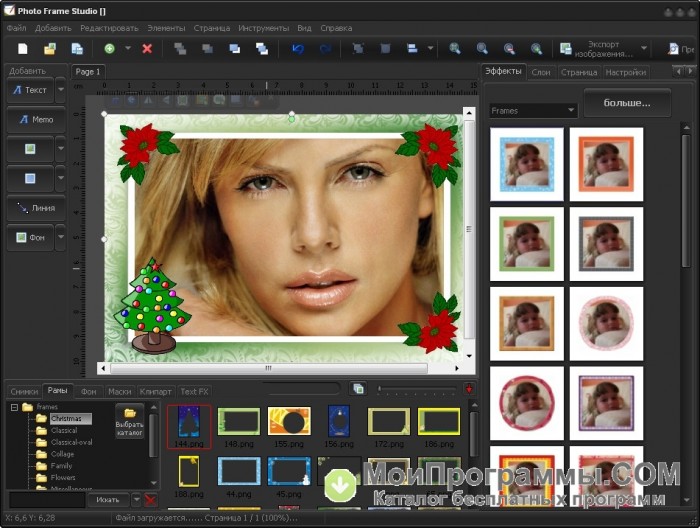
Snapseed
Цена: бесплатно
Snapseed — это довольно мощное, бесплатное приложение для редактирования фотографий на телефоне или планшете, созданное самим Гуглом. Функций и возможностей у него столько, что лучше сразу смотреть их на странице приложения, так как список действительно внушительный! 🙂
Если совсем кратко, то в приложении Вы найдете: все, что нужно для коррекции фотографий, кадрирование, повороты, обрезка, фильтры, наложение текста на фото и многое другое. Если говорить про версию для Андроид, то это самое лучшее приложение для редактирования фотографий, что есть в Google Play.
MOLDIV™
Цена: бесплатно, но есть встроенные покупки
MOLDIV — это универсальный редактор фотографий , в котором есть все, что нужно инста-фотографу. Приложение подойдет всем: от новичков до гуру фотографии.
Основные возможности:
Приложения с артистическими фильтрами
Enlight
Цена: 299 р.
Enlighten — лучшее приложение 2015 года для iPhone по версии App Store во многих странах, включая Россию. В приложении Вы найдете широкий спектр инструментов фотокоррекции, а также большое количество художественных фильтров и эффектов .
Не буду писать об основных особенностях, так как у приложения реально богатый функционал и всего даже не описать. Смотрите в видео несколько красивых эффектов, которые можно создать в Enlighten.
Смотрите в видео несколько красивых эффектов, которые можно создать в Enlighten.
Mextures
Цена: 149 р.
Фоторедактор Mextures был отмечен во многих технологических изданиях, включая Mashable, CNET, Uncrate, Cult of Mac, Fstoppers, AppAdvice и других. Приложение позволяет редактировать изображения с помощью зернистой фотопленки, текстур, световых эффектов и градиентов , а также позволяет сохранять свою формулу (скомпонованный Вами фильтр), что сэкономит Вам массу времени и сохранит идентичный стиль для всех фотографий.
Основные возможности:
Мобильные приложения для профи
ProCamera + HDR
Цена: 379 р.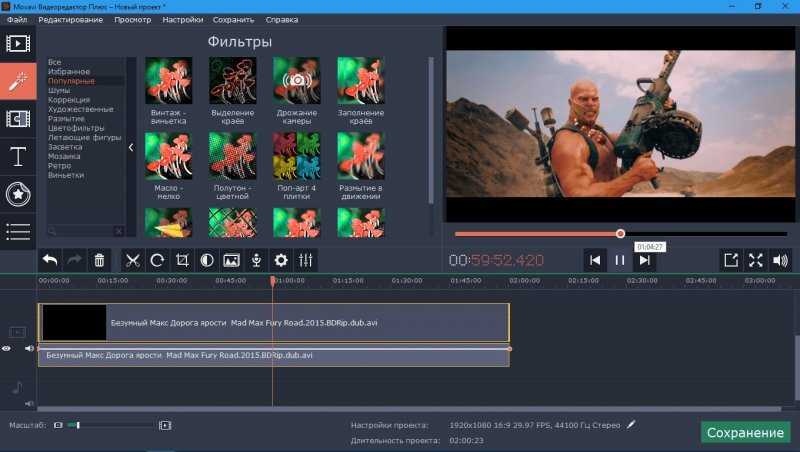
ProCamera — это мощное приложение для съемки и редактирования фото и видео , которое позволит расширить возможности камеры Вашего телефона.
Основные возможности:
SKRWT
Цена: 149 р.
SKRWT — это еще одно приложение, которое поможет сделать Ваши фотографии безупречными. SKRWT – это прежде всего инструмент для коррекции трапецеидальных искажений и искажений объектива. Так что, если Вы любите, симметрии и чтобы все было идеально , то это приложение Вам точно пригодится и понравится.
Основные возможности:
Приложения для добавление текста на фото
Шрифтомания
Цена: 379 р.
Приложение «Шрифтомания» было отмечено как «Лучшие новые программы» в App Store в 36 странах! Думаю, что название программы говорит само за себя. Это приложение позволяет добавлять оригинальные шрифты на фотографии.
Честно скажу, что я уже несколько лет охочусь за нормальным приложением, которое поддерживает кириллицу. Крутых приложений со шрифтами в App Store море-океан, но в них либо вообще нет русских шрифтов, либо их там вообще кот наплакал — пара штук максимум. Так вот, «Шрифтомания» — это единственное приложение, которое мне удалось найти, с красивыми, русскими шрифтами , поэтому очень его рекомендую!
Ну что же, друзья, это были 10 моих любимых приложений для редактирования фотографий на телефоне. Если Вам нравятся какие-то другие приложения, о которых я не упомянула в статье, напишите о них в комментариях.
Если Вам нравятся какие-то другие приложения, о которых я не упомянула в статье, напишите о них в комментариях.
———————
После того, как я написала эту статью, я получила письма от читателей блога, которые хотели бы добавить в этот список еще несколько любимых ими приложений. Что я, конечно же, с удовольствием сделаю! 🙂
Цена: бесплатно
Думаю, что популярное среди инстаграммеров приложение Prisma не нуждается в особенном представлении 😉 С его помощью Вы можете сделать Ваши фотографии более яркими, добавив к ним художественные фильтры и фотоэффекты (см. фото ниже).
Slow Shutter Cam
Цена: 149 р.
Ну и последнее на сегодня приложение — это Slow Sutter Cam, которое не раз признавалось лучшим в своей категории. С помощью этого приложения Вы можете снимать прямо с телефона на длинной выдержке. Для тех, кто не очень разбирается в языке фотографии, будут в помощь скриншоты конечного результата, которого можно добиться благодаря длинной выдержке. Так что если хотите подобных эффектов, то без этой программки Вам точно не обойтись!
Желаю Вам только отличных снимков и побольше подписчиков в Инстаграм! 😉
Хотите легко и качественно обработать фото онлайн?.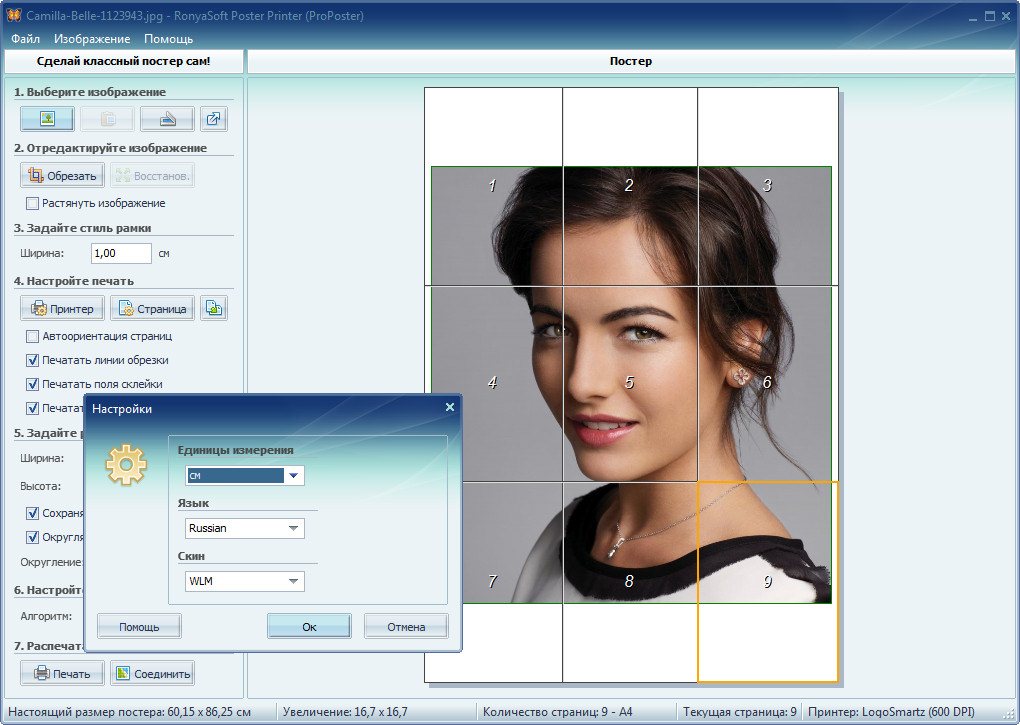 Наш бесплатный фоторедактор быстро исправит недостатки и улучшит качество цифровых фотографий.
Наш бесплатный фоторедактор быстро исправит недостатки и улучшит качество цифровых фотографий.
Обрезка, поворот и изменение размера
Самыми востребованными в фоторедактировании являются такие базовые операции, как обрезка и поворот изображений. Поэтому мы создали интуитивно понятные и быстрые инструменты для выполнения этих действий.
С помощью функции «Поворот» вы можете вращать изображение на 90 градусов вправо и влево, отразить картинку по вертикали или горизонтали и выровнять горизонт. Все операции осуществляются легко и быстро. Чтобы кадрировать (или обрезать) фото, достаточно выбрать область обрезки. При сохранении обработанной фотографии вы можете выбрать расширение (.jpg или.png), качество и размер файла.
Обработать фотоКоррекция изображения
Используйте инструмент «Экспозиция» для регулировки яркости и контраста, коррекции теней и светлых участков фотографии. Вы также можете изменить цветовой тон, насыщенность и температуру.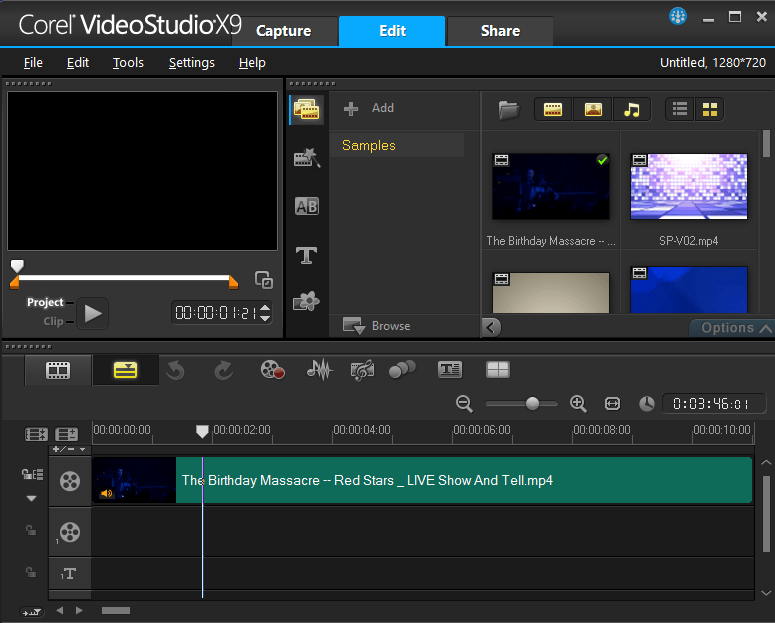 Инструмент «Резкость» позволяет увеличить резкость изображения в тех случаях, когда это необходимо. Меняя настройки каждого инструмента, вы будуте видеть происходящие изменения в режиме реального времени.
Инструмент «Резкость» позволяет увеличить резкость изображения в тех случаях, когда это необходимо. Меняя настройки каждого инструмента, вы будуте видеть происходящие изменения в режиме реального времени.
Фоторамки, стикеры и текст
С фоторедактором сайт вы сможете с легкостью создать веселые и модные картинки, используя забавные стикеры, стильные фоторамки и красивые текстовые подписи.
В вашем распоряжении более 300 стикеров, 30 обрамлений (их толщину можно настроить) и 20 декоративных шрифтов для текстовых надписей. Большое поле для экспериментов.
Украсить фотоФотоэффекты и фотофильтры
Трудно представить мир фотографии без возможности превратить фото из цветного в черно-белое, обработать его фильтром сепия или сделать виньетирование. Для творческой обработки у нас также есть эффект пикселизации.
Создавайте винтажные фотографии с помощью эффекта ретро, используйте Tilt-Shift эффект, чтобы превратить пейзажные снимки в «игрушечные» или же акцентируйте внимание зрителя на центральной области изображения с помощью эффекта виньетирования.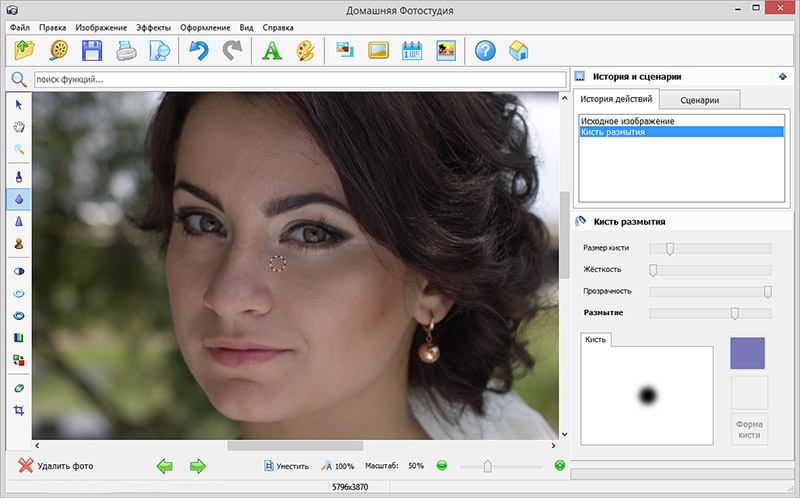
11 лучших бесплатных программ для редактирования фотографий для ПК [Обзор 2022 года]
В этом руководстве рассматриваются и сравниваются лучшие бесплатные программы для редактирования фотографий, которые помогут вам выбрать лучший фоторедактор в соответствии с вашими требованиями:
Думая о загрузке нового изображения для вашего аккаунта в социальных сетях?
Быстрое редактирование изображений может творить чудеса для вашего нового поста.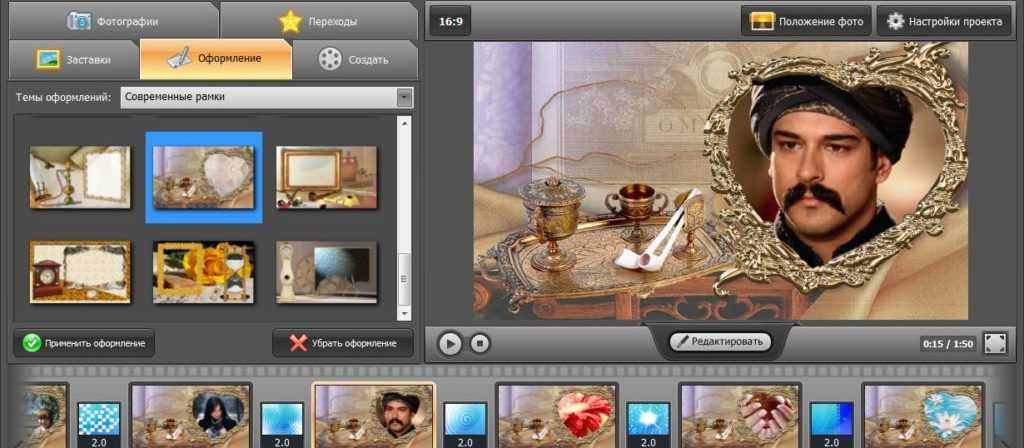 Если вы просто хотите опубликовать новое изображение или просто создать графический контент, вам потребуется приличное программное обеспечение для редактирования фотографий. Что может быть лучше, чем бесплатное программное обеспечение для редактирования фотографий, которое поможет вам быстро редактировать изображения.
Если вы просто хотите опубликовать новое изображение или просто создать графический контент, вам потребуется приличное программное обеспечение для редактирования фотографий. Что может быть лучше, чем бесплатное программное обеспечение для редактирования фотографий, которое поможет вам быстро редактировать изображения.
Программное обеспечение для редактирования фотографий специально разработано, чтобы помочь вам создавать и изменять изображения по мере необходимости. Такие инструменты и программное обеспечение, от обрезки изображений до изменения цвета, очень удобны в природе. Такие инструменты обработки изображений оказываются очень удобными для быстрого редактирования.
Что вы узнаете:
- Бесплатный фоторедактор для ПК
- Часто задаваемые вопросы
- Список лучших бесплатных программ для редактирования фотографий
- Сравнительная таблица фоторедакторов
- #1) Canva
- #2) GIMP
- #3) Fotor
- #4) Adobe Photoshop Express Editor
- #5) Darktable
- #6) Photo Pos Pro
- #7) Paint2 900net 900net
- #8) Inpixio
- #9) PhotoScape
- #10) Pixlr
- #11) BeFunky
- Conclusion
- Recommended Reading
Free Photo Editor For PC
Каждый год разрабатывается новое программное обеспечение для редактирования фотографий. На сегодняшний день доступно несколько бесплатных программ для редактирования изображений, и найти лучшее из них всегда сложно. Вам придется пройти через множество параметров и факторов. Мы рассмотрели несколько программ и инструментов, соответствующих нашим требованиям к лучшему редактору изображений.
На сегодняшний день доступно несколько бесплатных программ для редактирования изображений, и найти лучшее из них всегда сложно. Вам придется пройти через множество параметров и факторов. Мы рассмотрели несколько программ и инструментов, соответствующих нашим требованиям к лучшему редактору изображений.
Проверка фактов: Согласно Business Wire , размер рынка программного обеспечения для редактирования фотографий быстро растет, и ожидается, что он достигнет новой высоты. Согласно многочисленным статистическим данным и данным, в ближайшие годы рынок будет иметь высокий рост на уровне 6%. Мировой рынок программного обеспечения для редактирования изображений растет, и с развитием социальных сетей его ожидаемый оборот составит 274,02 млн долларов.
Высокие темпы роста позволяют каждому профессионалу стать частью рынка. Помимо требований рынка, наблюдается также высокий рост инвестиций.
За последние несколько лет в Северной Америке наблюдался быстрый рост, что привело к распространению программного обеспечения для редактирования фотографий на всем рынке.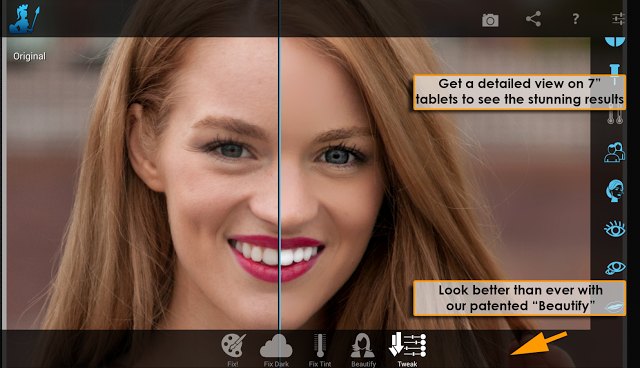 Согласно многочисленным данным и статистике, в Северной Америке наблюдается рост на 36%. Ожидается, что внедрение дополненной реальности в редактирование фотографий приведет к еще большему росту рынка сегодня.
Согласно многочисленным данным и статистике, в Северной Америке наблюдается рост на 36%. Ожидается, что внедрение дополненной реальности в редактирование фотографий приведет к еще большему росту рынка сегодня.
Профессиональный совет: Вы должны искать несколько вещей, выбирая лучшее программное обеспечение для редактирования фотографий, доступное на рынке сегодня. Большинство профессионалов считают онлайн-редактор или возможности загрузки приоритетными. Наличие лучшего бесплатного фоторедактора всегда помогает быстро выполнить требования к редактированию изображений.
Несколько бесплатных фоторедакторов предлагают несколько решений, поэтому большинство из них уникальны друг для друга. Каждый из них предлагает различные функции, которые значительно упрощают редактирование. Вы можете выбрать из списка доступного программного обеспечения для редактирования фотографий и выбрать любое из них, которое соответствует вашим требованиям.
Поскольку большинство из них бесплатны, вы можете загрузить большинство инструментов на отдельные устройства. Тем не менее, поддержка платформы должна быть проблемой при выборе правильного инструмента для ваших требований. Проверьте характеристики бесплатного программного обеспечения для редактирования фотографий, которое вы выберете.
Тем не менее, поддержка платформы должна быть проблемой при выборе правильного инструмента для ваших требований. Проверьте характеристики бесплатного программного обеспечения для редактирования фотографий, которое вы выберете.
Часто задаваемые вопросы
Вопрос №1) Стоит ли покупать Photoshop?
Ответ : Многие профессионалы рассматривают возможность использования Photoshop, потому что это один из лучших бесплатных графических редакторов для выполнения своей работы. Photoshop определенно стоит всех функций, которые вы можете получить в профессиональном программном обеспечении для редактирования фотографий. Даже если вы профессионал или любитель, этот инструмент предназначен для вашего профессионального использования.
Q #2) Lightroom лучше, чем Photoshop?
Ответ : Это правда, что нет большой разницы, когда дело доходит до редактирования в Lightroom или Photoshop.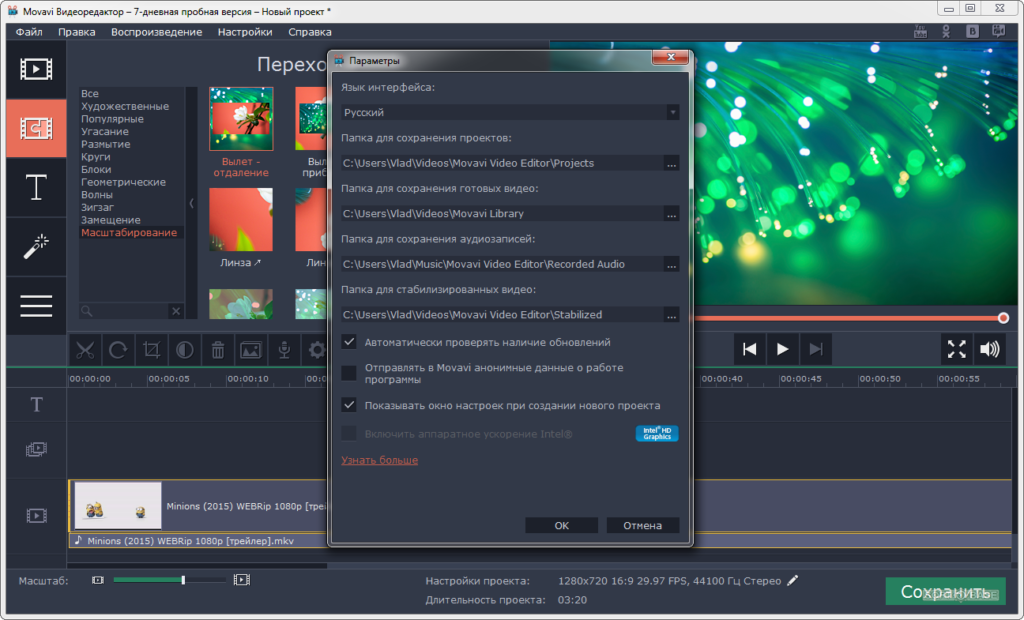 Основное различие заключается в интерфейсе двух используемых инструментов. Lightroom намного быстрее и проще в использовании.
Основное различие заключается в интерфейсе двух используемых инструментов. Lightroom намного быстрее и проще в использовании.
Читайте также =>> Подробное руководство по Adobe Lightroom
Вопрос №3) Сколько стоит Adobe Photoshop?
Ответ : Adobe Photoshop Express Editor — это доступная опция, позволяющая выполнять требования бесплатного редактирования фотографий. Очевидно, что он доступен бесплатно. Но вы также можете получить другие альтернативы в виде инструментов для редактирования фотографий. Однако, если вы хотите получить премиальные услуги от Adobe Photoshop, вы можете приобрести их за 34,9 доллара США.9.
Рекомендуемая литература =>> Лучшие альтернативы Photoshop
В. №4. Входит ли в состав Windows 10 фоторедактор?
Ответ : Почти все базовые ОС поставляются с платформой для редактирования изображений. Тем не менее, Windows 10 предлагает базовый редактор, который позволяет вам вносить изменения в соответствии с цветом, кадрированием и другими действиями.
=> Свяжитесь с нами, чтобы предложить свое объявление здесь.
Список лучших бесплатных программ для редактирования фотографий
Список популярных бесплатных фоторедакторов:
- Canva
- ГИМП
- Фотор
- Редактор Adobe Photoshop Express
- Темный стол
- Photo Pos Pro
- нетто
- Инпиксио
- PhotoScape
- Пиксель
- Бефанки
Сравнительная таблица графических редакторов
| Название инструмента | Подходит для | Платформа | Онлайн-редактор | Мобильная версия |
|---|---|---|---|---|
| GIMP | Начальный уровень редактирования | Linux, OS X, Microsoft Windows | Нет | Нет |
| Fotor | Онлайн-редактирование | Linux, OS X, Microsoft Windows | Да | Да |
| Adobe Photoshop Express Editor | Professional Editing | Windows, OS X, Linux | Нет | Да |
| Darktable | Премиум-функции | FreeBSD, Linux, macOS, Solaris, Windows | Нет | Нет |
| Photo Pos Pro | Рамки и коллажи | Windows, OS X, Linux | Нет | Да |
Paint.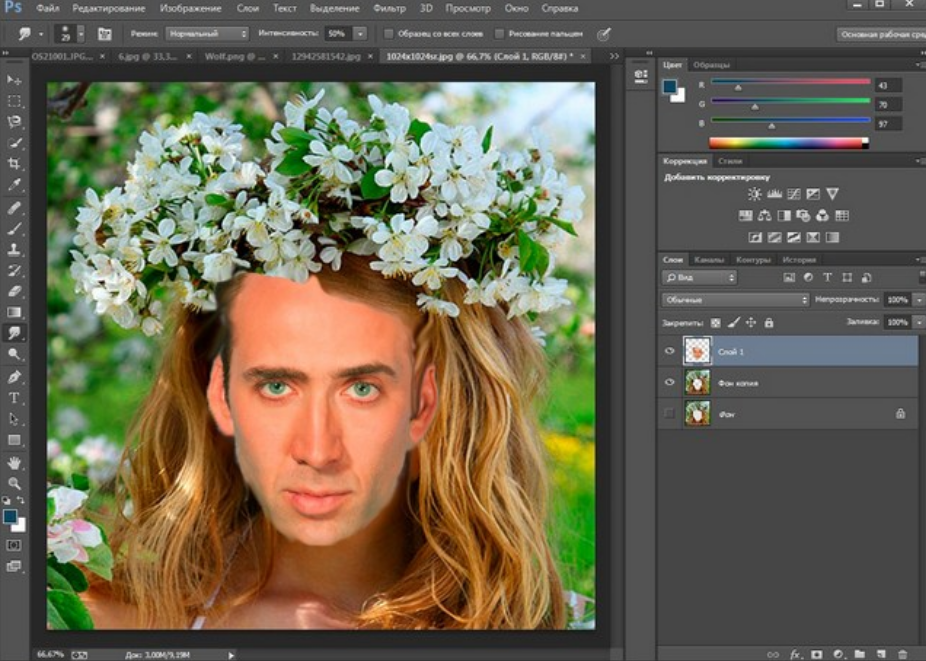 net net | Начинающие | Windows 7 SP1 | Нет | Нет |
| Inpixio | Автоматическая коррекция изображения | Windows | Нет | Нет |
Давайте рассмотрим вышеперечисленное лучшее программное обеспечение для редактирования фотографий для ПК.
#1) Canva
Canva – Лучше всего подходит для быстрого редактирования .
Canva — одно из самых мощных приложений и программного обеспечения для редактирования изображений. Приложение также предлагает быструю регулировку наклона и угла, что поможет вам получить потрясающий снимок. Причина, по которой большинству людей нравится использовать Canva, заключается в том, что у нее есть функция мгновенного перетаскивания. Так что даже если вы хотите добавить текст или любой другой тип фильтров на ходу.
С помощью этого инструмента вы также можете обрезать изображения для обрезки и даже из элементов управления обрезкой.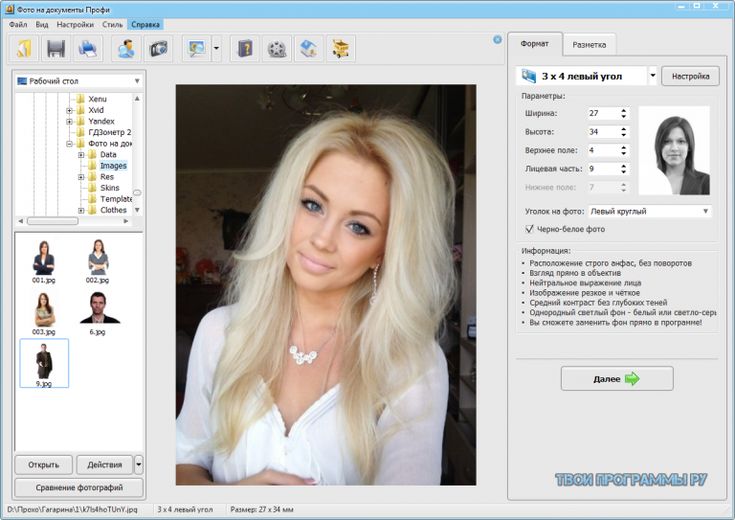
Особенности:
- Добавить звездные фотоэффекты
- Добавить текст к любой фотографии
- Добавьте наклейки к своим фотографиям
Вердикт: Согласно отзывам клиентов, Canva — один из лучших инструментов для быстрого редактирования и быстрой совместной работы. Благодаря лучшему дизайну и графическим постам Canva предлагает минимальное количество кликов и дизайнов, которые помогут вам создавать посты в социальных сетях. Среди профессиональных редакторов и начинающих Canva — отличный способ улучшить дизайн и производительность.
Цена: Доступен бесплатно. Премиум доступен по цене $119,99.
=> Посетите веб-сайт Canva
#2) GIMP
Лучше всего подходит для редактирования начального уровня.
GIMP поставляется с расширяемой платформой редактирования, которая позволяет вам получить потрясающие возможности редактирования. Программное обеспечение для редактирования также включает анимационные фильтры. Большинство пользователей считают, что это полезно для редактирования анимации и других требований. С этой платформой также легко работать с файлами, и использовать этот инструмент намного проще. GIMP занимает очень мало места и специально разработан для образа GNU.
Программное обеспечение для редактирования также включает анимационные фильтры. Большинство пользователей считают, что это полезно для редактирования анимации и других требований. С этой платформой также легко работать с файлами, и использовать этот инструмент намного проще. GIMP занимает очень мало места и специально разработан для образа GNU.
Особенности:
- Высококачественная обработка фотографий
- Оригинальное произведение искусства
- Элементы графического дизайна
Вердикт: Согласно отзывам клиентов, GIMP поставляется с полным набором инструментов для рисования. В нем есть почти все, что нужно искать, когда дело доходит до удобных инструментов и требований к редактированию. GIMP — идеальный выбор для каждого профессионального редактора, от кистей до карандашей и нескольких вариантов редактирования.
Цена: Доступен бесплатно.
Веб-сайт: GIMP
#3) Fotor
Best for онлайн-редактирование.
Почти все знают, насколько полезно использовать Fotor и как он может обеспечить наилучшие результаты. Fotor включает в себя как базовые, так и расширенные требования к редактированию, которые помогут вам получить наилучшие результаты.
Fotor также предлагает онлайн-редактор. Это позволит вам получить быстрые параметры редактирования даже с вашего ПК или с разных устройств. Функции редактирования изображений от Fotor работают быстро и требуют очень мало времени для работы.
Особенности:
- Классический контент
- Базовая технология HDR
- Более 100 эксклюзивных фотоэффектов
Вердикт: Согласно отзывам клиентов, Fotor — одно из самых популярных приложений для редактирования. Это приложение работает на всех платформах, и вы всегда можете посмотреть, чтобы получить полный доступ к требованиям редактирования. Одной из самых привлекательных вещей для любого пользователя является возможность иметь несколько фоторамок.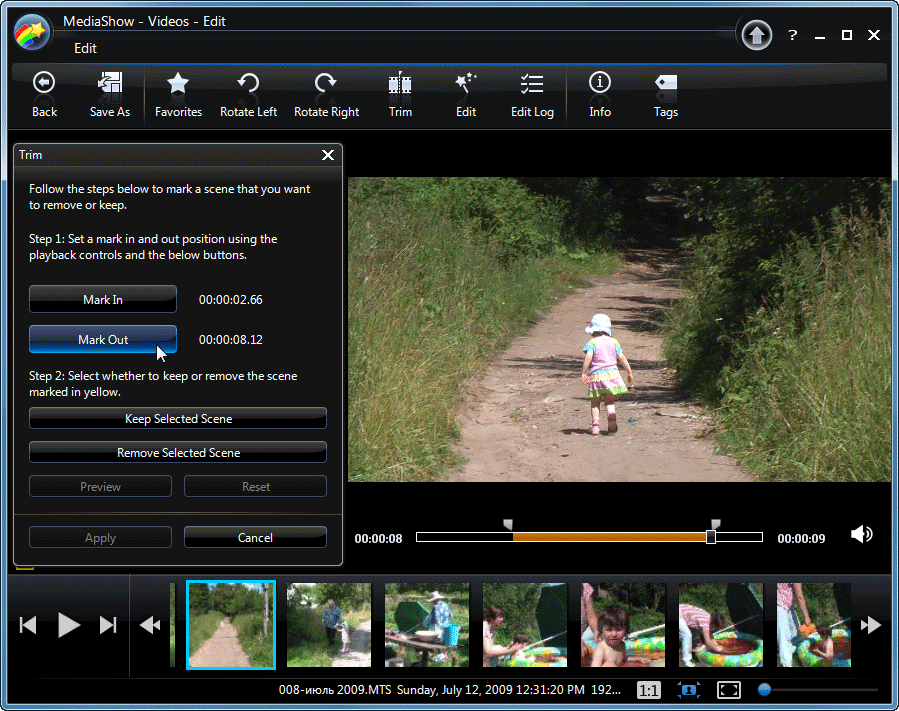 Каждый потребитель может использовать функции для более быстрого редактирования фотографий.
Каждый потребитель может использовать функции для более быстрого редактирования фотографий.
Цена: Доступен бесплатно. Премиум доступен по цене $8,99/месяц.
Веб-сайт: Fotor
#4) Adobe Photoshop Express Editor
Лучшее для профессионального редактирования .
Если вы ищете онлайн-инструмент для редактирования почти со всеми атрибутами, Adobe Photoshop Express Editor — лучшее, что вы можете найти. Несмотря на то, что это бесплатный инструмент для редактирования, Adobe Photoshop Express Editor предлагает почти все функции, которые вы бы с нетерпением ждали. От творческих правок до горизонтальных и вертикальных искажений перспективы вы также можете использовать специальные пресеты обрезки для социальных сетей.
Особенности:
- Поворот и отражение фотографий
- Настройка экспозиции
- Легко редактировать
Вердикт: Согласно отзывам клиентов, Adobe Photoshop Express Editor является лучшим инструментом редактирования, доступным на рынке сегодня.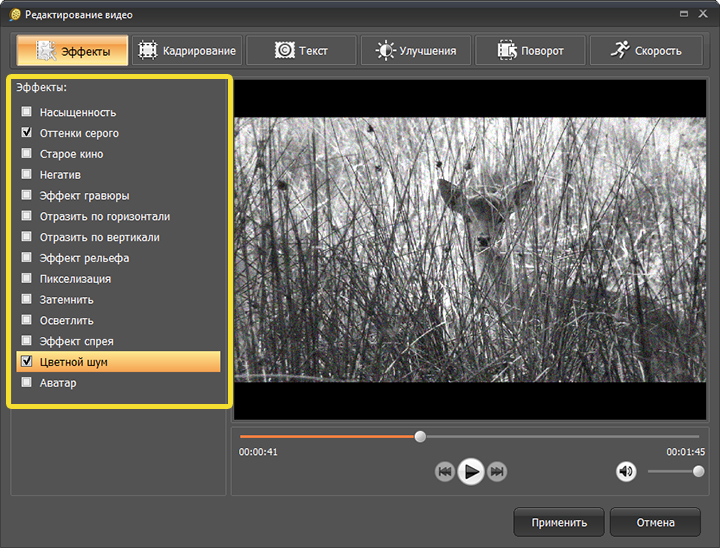 Большинство пользователей считают Adobe Photoshop Express Editor полноценным инструментом для профессионалов. От редактирования изображений до небольшого редактирования видео, этот инструмент может сделать любую работу за вас. Как бесплатный редактор, этот инструмент кажется воплощением редактирования.
Большинство пользователей считают Adobe Photoshop Express Editor полноценным инструментом для профессионалов. От редактирования изображений до небольшого редактирования видео, этот инструмент может сделать любую работу за вас. Как бесплатный редактор, этот инструмент кажется воплощением редактирования.
Цена: Доступен бесплатно. Премиум доступен по цене $34,99.
Веб-сайт: Adobe Photoshop Express Editor
#5) Darktable
Лучшее для премиальных функций.
Darktable поставляется с поддержкой нескольких форматов. Вы можете редактировать изображения или даже поддерживать динамический диапазон форматов изображений. Фильтровать и сортировать с помощью Darktable намного проще, а редактирование изображений занимает совсем немного времени. Нулевая задержка — это та часть, которая позволяет вам получить потрясающий опыт. Darktable также представляет несколько вариантов тонального изображения, которые позволяют вам получить потрясающий опыт во время работы.
Особенности:
- Профессиональное управление цветом
- Масштабируемый пользовательский интерфейс с нулевой задержкой
- Говорит на вашем языке
Вердикт: Согласно отзывам клиентов, Darktable — отличный выбор, если вы ищете редактор, с которым можно быстро работать. Этот инструмент предлагает нулевую задержку, что сокращает время. Несколько пользователей нашли инструмент Darktable отличным вариантом, когда дело доходит до съемки на привязи. Этот инструмент имеет почти все профессиональные функции, необходимые для использования.
Цена: Доступен бесплатно.
Веб-сайт: Darktable
Дополнительная литература => Знаете ли вы, как сделать размытые изображения более четкими
#6) Photo Pos Pro
4 Лучшее для рамок и коллажей.
Photo Pos Pro — это один из инструментов, который вы хотели бы использовать для немедленного редактирования. Этот инструмент является отличным способом редактирования изображений и создания графического контента по мере необходимости. Благодаря этому вы даже можете получить точный ремонт и редактирование, что значительно упрощает повышение резкости и подчеркивание. Более того, компьютерная графика и другие требования к редактированию становятся намного проще с Photo Pos Pro.
Этот инструмент является отличным способом редактирования изображений и создания графического контента по мере необходимости. Благодаря этому вы даже можете получить точный ремонт и редактирование, что значительно упрощает повышение резкости и подчеркивание. Более того, компьютерная графика и другие требования к редактированию становятся намного проще с Photo Pos Pro.
Особенности:
- Инструменты для создания компьютерной графики
- Градиенты, узоры и текстуры
- Пакетные операции
Вердикт: Photo Pos Pro поставляется с несколькими опциями, которые позволяют легко редактировать в соответствии с отзывами клиентов. Этот инструмент также поставляется с режимом работы с ванной, что значительно упрощает пользователям выполнение своей работы и редактирование нескольких типов изображений. Что касается градиентов и текстур, есть несколько форматов на выбор.
Цена: Доступен бесплатно. Премиум доступен по цене $49,90.
Премиум доступен по цене $49,90.
Веб-сайт: Photo Pos Pro
#7) Paint.net
Лучший для начинающих .
[источник изображения]
Всем известно, что Paint.net платформа для редактирования навыков для начинающих. Интерфейс, включенный в этот инструмент, упрощен, а также помогает вам получить достойную производительность. Богатый механизм компоновки изображений поможет вам добиться высокой производительности при каждом щелчке мыши. Этот инструмент также включает в себя улучшения производительности, а также автоматические исправления ошибок, которые уменьшают задержки любого типа.
Особенности:
- Простой, интуитивно понятный и инновационный пользовательский интерфейс
- Активное интернет-сообщество
- Автоматически обновляется
Вердикт: Согласно отзывам клиентов, Paint.net предлагает потрясающую производительность и доступную настройку.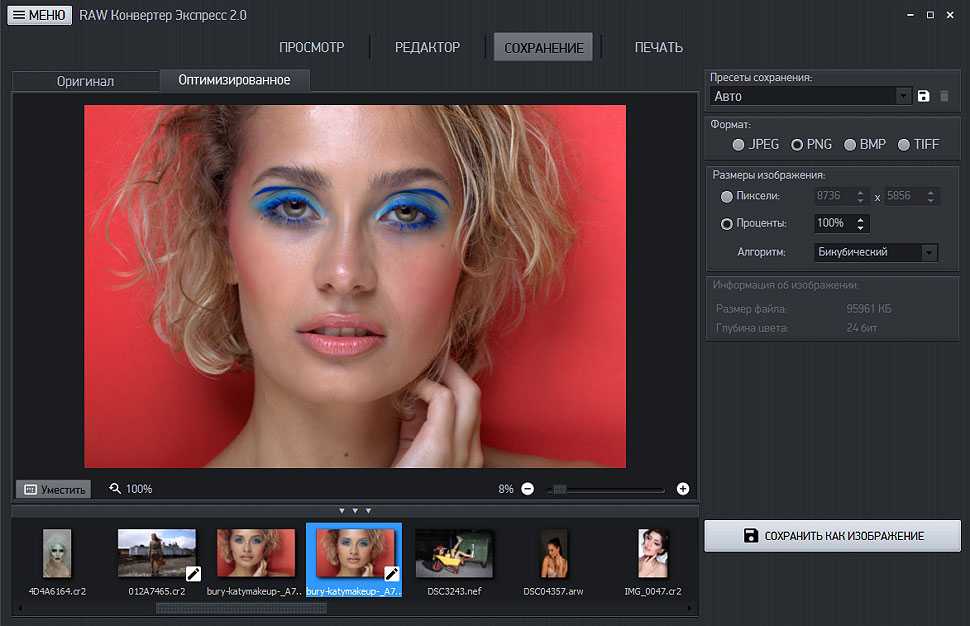 Для новичков эта платформа позволяет получить достойную возможность редактирования. Большинство из них считали, что новички сочтут платформу Paint.net быстрой в использовании, как и потребители. Большинству людей также будет проще использовать опцию быстрого редактора изображений с простым интерфейсом.
Для новичков эта платформа позволяет получить достойную возможность редактирования. Большинство из них считали, что новички сочтут платформу Paint.net быстрой в использовании, как и потребители. Большинству людей также будет проще использовать опцию быстрого редактора изображений с простым интерфейсом.
Цена: Доступен бесплатно. Премиум доступен по цене $8,99.
Веб-сайт: Paint.net
#8) Inpixio
Best for автоматическая коррекция изображения.
Inpixio — один из лучших инструментов для редактирования фотографий, который поможет вам быстро редактировать фотографии, как профессионалу! Этот инструмент позволяет удалять ненужные объекты и стирать фон всего за несколько шагов. Кроме того, Inpixio также предлагает автоматическую коррекцию изображений. Вы можете просто нажать на эту функцию, чтобы немедленно внести изменения в редактируемое изображение.
Особенности:
- Настройка цветов изображения
- Публикация шаблонов фотографий
- Прозрачный фон
Вердикт: Согласно отзывам пользователей, приложение Inpixio поставляется с легко изменяемыми параметрами фона.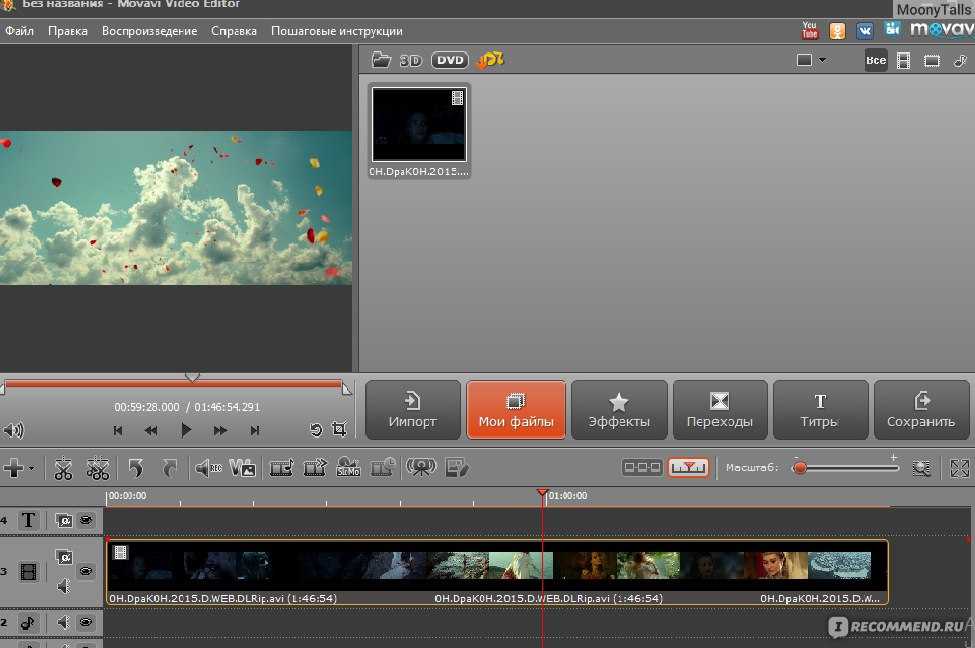 Никакие подобные инструменты не обладают такой точностью и плавностью управления фоновым изображением. Для каждого пользователя изменение фона с помощью Inpixio — это просто кусок пирога. Для очистки фоновых изображений в один миг требуется всего несколько секунд.
Никакие подобные инструменты не обладают такой точностью и плавностью управления фоновым изображением. Для каждого пользователя изменение фона с помощью Inpixio — это просто кусок пирога. Для очистки фоновых изображений в один миг требуется всего несколько секунд.
Вы можете изменить фон, а также изменить фокус изображения.
Цена: Доступен бесплатно. Премиум доступен по цене $49,99.
Веб-сайт: Inpixio
#9) PhotoScape
Лучшее для простое редактирование.
PhotoScape — это один из инструментов, который заставит вас сходить с ума, когда речь заходит о простом и быстром редактировании. Это программное обеспечение доступно на всех платформах и позволяет получить несколько функций. Анимированная опция вместе с палитрой цветов позволяет получить истинный цвет и контур инструмента.
Вы также можете воспользоваться сплиттером, который позволяет делать простые постеры. Режим захвата экрана также эффективен в использовании.
Режим захвата экрана также эффективен в использовании.
Особенности:
- Печать портретных снимков
- Пакетное редактирование нескольких фотографий
- Конвертировать RAW в JPG
Вердикт: Согласно отзывам клиентов, программное обеспечение PhotoScape — прекрасный инструмент для профессионального редактирования. Клиенты считают, что использовать инструмент пакетного редактирования в PhotoScape намного проще, чем другие. Кроме того, он также имеет комбинированную функцию. Большинству пользователей понравилась возможность прикрепить несколько фотографий вертикально или горизонтально для создания окончательной копии.
Цена: Доступен бесплатно. Премиум доступен по цене $39,99.
Веб-сайт: PhotoScape
#10) Pixlr
Best for ретушь изображений.
Pixlr — одно из самых популярных программ для редактирования изображений, доступных сегодня на рынке.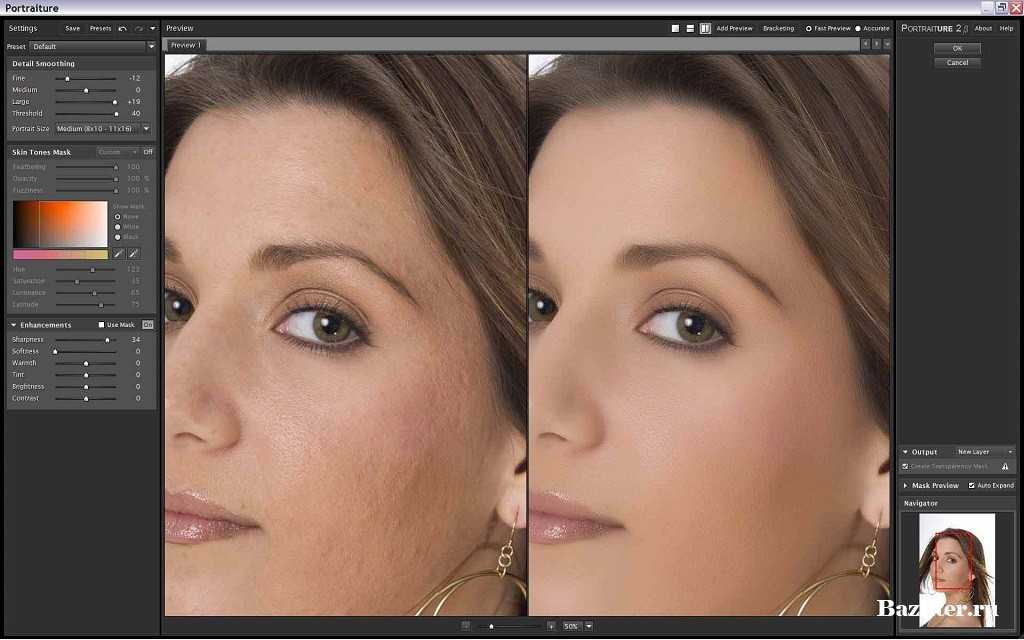 Последние выпуски Pixlr могут предоставить вам новый уровень редактирования. От преобразования изображения до множества других вариантов редактирования — у Pixlr есть решение для всего.
Последние выпуски Pixlr могут предоставить вам новый уровень редактирования. От преобразования изображения до множества других вариантов редактирования — у Pixlr есть решение для всего.
Для быстрой и быстрой работы этот инструмент также поставляется с готовыми шаблонами коллажей для более быстрого редактирования. Одна из причин, по которой профессионалы выбирают Pixlr, заключается в функции мгновенного удаления фона с помощью искусственного интеллекта.
Особенности:
- Замена цвета
- Преобразование объекта
- Ретушь изображений
Вердикт: Судя по отзывам покупателей, Pixlr доступен для загрузки для всех версий для мобильных устройств и ПК. Он даже поставляется с онлайн-редактором, который помог пользователям получить потрясающий результат. Многие люди считают, что интерфейс отличный и удобный. Вот почему с Pixlr легко выполнять несколько задач.
Цена: Доступен бесплатно.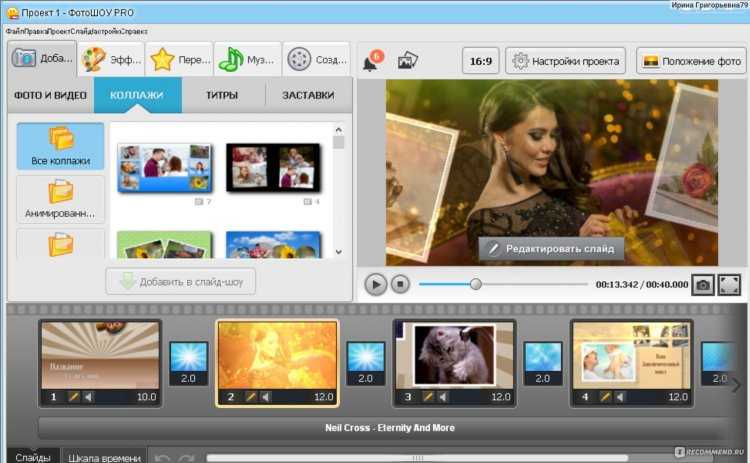 Премиум доступен по цене 14,99 долларов США в месяц.
Премиум доступен по цене 14,99 долларов США в месяц.
Веб-сайт: Pixlr
#11) BeFunky
Best for Удаление фона.
BeFunky предлагает множество возможностей для регулярного редактирования. Средство для удаления фона на основе искусственного интеллекта является единственным в своем роде. Эта функция может легко обнаружить любой тип фона и быстро удалить его. Если вы хотите ретушировать портреты с помощью BeFunky, думать об этом намного проще.
Это программное обеспечение также позволяет создавать коллажи одним щелчком мыши. Кроме того, версия онлайн-редактора имеет простой интерфейс и использование.
Особенности:
- Прозрачный фон
- Фото к мультфильму
- Инструменты для подкрашивания
Вердикт: Согласно отзывам клиентов, инструмент BeFunky является правильным, когда речь идет о быстром редактировании.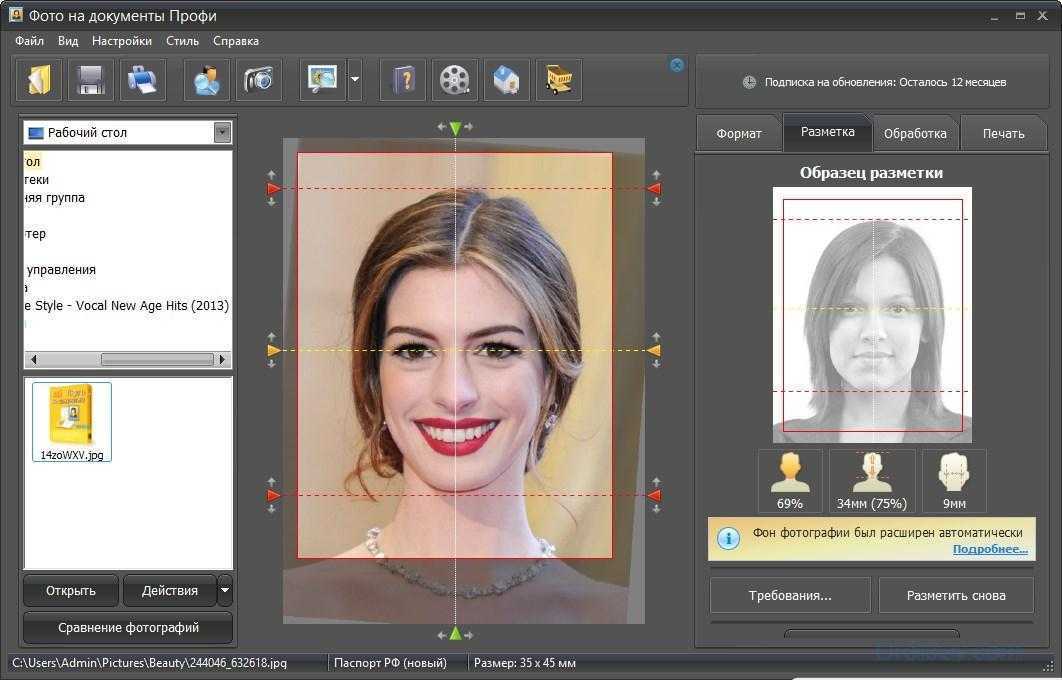 BeFunky предлагает вам несколько инструментов и шаблонов для редактирования, чтобы ваша работа выполнялась быстрее, если вы ищете интеграцию с социальными сетями. Многие люди выбирают BeFunky из-за упрощенных требований к редактированию и размещению графики. Большинство людей также думают, что создание фотоколлажей — это всего лишь несколько шагов с BeFunky.
BeFunky предлагает вам несколько инструментов и шаблонов для редактирования, чтобы ваша работа выполнялась быстрее, если вы ищете интеграцию с социальными сетями. Многие люди выбирают BeFunky из-за упрощенных требований к редактированию и размещению графики. Большинство людей также думают, что создание фотоколлажей — это всего лишь несколько шагов с BeFunky.
Цена: Доступен бесплатно. Премиум доступен по цене $34,68.
Веб-сайт: BeFunky
Заключение
Программное обеспечение для редактирования фотографий — один из лучших способов сделать изображение идеальным. Даже если это связано с вашими профессиональными требованиями или потребностями в социальных сетях, бесплатные инструменты для редактирования фотографий позволяют получить идеальное изображение для публикации.
Сегодня важно иметь программное обеспечение для редактирования фотографий для каждого дома и устройства. Для быстрого редактирования сегодня доступно несколько инструментов.
Adobe Photoshop Express Editor — один из лучших инструментов на сегодняшний день. Он предлагает все функции, которые любой профессионал хотел бы иметь для регулярного использования. Инструмент доступен для загрузки на любой платформе и позволяет бесплатно получить программное обеспечение для редактирования мобильных фотографий.
Процесс исследования:
- На исследование этой статьи уходит 29 часов.
- Всего изучено инструментов: 25
- Лучшие инструменты в шорт-листе: 11
=> Свяжитесь с нами, чтобы предложить свое объявление здесь.
Рекомендуемая литература
ACDSСмотрите Программное обеспечение Photo Studio | Редактирование фотографий, Управление фотографиями, Редактор фотографий, Цифровая фотография, Управление цифровыми активами, DAM
Перейти к содержимомуIndexAdam Price2022-09-12T16:47:46+00:00
Добро пожаловать! ACDSee десятилетиями лидирует в отрасли программного обеспечения для управления цифровыми активами и творческого редактирования. Узнайте больше о программном обеспечении ACDSee ниже.
Узнайте больше о программном обеспечении ACDSee ниже.
ОРГАНИЗАЦИЯ | РАСПОЗНАВАНИЕ ЛИЦ | ПОИСК
УЗНАТЬ БОЛЬШЕ
РЕДАКТИРОВАНИЕ ФОТО RAW | СЛОЕВОЕ РЕДАКТИРОВАНИЕ | ПОРТРЕТНАЯ РЕТУШЬ
УЗНАТЬ БОЛЬШЕ
ЗАПИСЬ | РЕДАКТИРОВАНИЕ | CONVERSION
УЗНАТЬ БОЛЬШЕ
Узнайте, как использовать возможности программного обеспечения ACDSee, и влюбитесь в фантастические функции, которые ACDSee предлагает ежемесячно в интерактивном режиме. Все уровни навыков приветствуются!
ЗАРЕГИСТРИРОВАТЬСЯ
Смотреть семинары ACDSee онлайн
Прошедшие семинары ACDSee доступны для просмотра на YouTube! Оцените мощные возможности ACDSee по редактированию фотографий и управлению цифровыми активами в действии.
ПРОШЛЫЕ СЕМИНАРЫ
Используйте приведенную ниже таблицу для краткого обзора функций, которые вы можете найти в Ultimate, Professional и Home, чтобы помочь вам принять решение.
| ACDSee Photo Studio Features | Ultimate | Professional | Home | ||||||
|---|---|---|---|---|---|---|---|---|---|
| Layered editing | ✓ | ||||||||
| AI Portrait retouching | ✓ | ||||||||
| AI Subject/Background detection | ✓ | ||||||||
| Photomerge – Panorama Stitching, High-Dynamic Range (HDR) and Focus Stacking | ✓ | ✓ | |||||||
| НЕПРАВИЛЬНО Ремонт Фотографии | ✓ | ✓ | 99999898✓ 9018 | 98 | .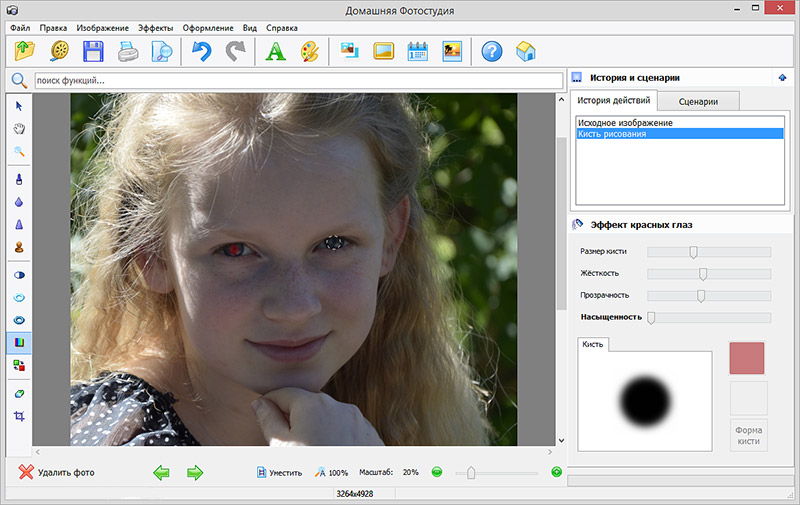 0169 0169 RAW photo editing | ✓ | ✓ | | |
| Manage and organize files | ✓ | ✓ | ✓ | ||||||
| Face Detection & Распознавание лиц | ✓ | ✓ | ✓ | ||||||
| Быстрый поиск и 1 файл0790 ✓ | ✓ | ✓ | |||||||
| Batch file processing | ✓ | ✓ | ✓ | ||||||
TRY | TRY | TRY |
Бесплатные обновления и семинары, эксклюзивные предложения, советы по фотографии и многое другое!
или Отменить подписку
Этот сайт защищен reCAPTCHA | Политика конфиденциальности | Условия обслуживания
Видеоруководства по ACDSee
Получите максимальную отдачу от своего программного обеспечения ACDSee, просматривая видеоруководства по широкому кругу тем. Многие темы были выбраны такими же энтузиастами ACDSee, как и вы!
Многие темы были выбраны такими же энтузиастами ACDSee, как и вы!
УЗНАТЬ БОЛЬШЕ
Учебные пособия Алека Уотсона
Промышленный эксперт Алек Уотсон делится своим рабочим процессом, советами по редактированию и многим другим, используя ACDSee Photo Studio и программное обеспечение Luxea.
УЗНАТЬ БОЛЬШЕ
Лицензирование для образовательных учреждений
ACDSee предлагает скидки для студентов и преподавателей, чтобы вы были организованы в этом учебном году.
УЗНАТЬ БОЛЬШЕ
Мобильные приложения
Настраивайте освещение на лету, загружайте фотографии по беспроводной сети, совершенствуйте их и делитесь своими фотографиями с помощью мобильных приложений ACDSee.
УЗНАТЬ БОЛЬШЕ
Простое переключение
ACDSee упростила перенос рабочего процесса редактирования и управления фотографиями из программного обеспечения Adobe®.
УЗНАТЬ БОЛЬШЕ
Мобильная синхронизация
Позволяет отправлять фото и видео прямо с мобильного устройства в ACDSee Photo Studio.
ПОДРОБНЕЕ
«Экономичный пакет для организации библиотеки изображений и редактирования цифровых фотографий… даже в формате RAW»
~ Forbes
инструменты для манипулирования, которые можно купить за деньги»
~ Techradar
«Модуль «Разработка» фактически превосходит Lightroom благодаря большему выбору и полезным дополнениям»
~ Photofocus
«Свадебные фотографы и люди, которые работают с большими объемами изображений, вероятно, будут наслаждаться решением ACDSEE самым большим»
~ Fstoppers
. или два, исходя из того, как программа ACDSee настроила»
~ SoftwareHow
«Photo Studio Ultimate находится в отдельной категории»
~ Techradar
Знаете ли вы, что ACDSee предлагает корпоративное и корпоративное лицензирование?
УЗНАТЬ БОЛЬШЕ
Какое программное обеспечение ACDSee лучше всего подходит для вас?
УЗНАТЬ БОЛЬШЕ
Чем ACDSee отличается от конкурентов?
УЗНАТЬ БОЛЬШЕ
Ссылка для загрузки страницыПерейти к началу
Креативный фоторедактор и органайзер Exposure X7
Перейти к содержимомуЭкспозиция
Фото © Andrea Livieri
Новый Exposure X7 сочетает в себе профессиональные корректировки фотографий, огромную библиотеку великолепных фотоэффектов и эффективный дизайн, которым приятно пользоваться.

Автономный редактор и Плагин Photoshop/Lightroom
Точные настройки
Великолепная коррекция цвета, повышение резкости и шумоподавление с использованием новейших передовых методов обработки изображений.
Фото © Дэвид Меси
Оптимизированная внутренняя обработка ProPhoto позволяет получать готовые изображения высочайшего качества
Усовершенствованные инструменты цветокоррекции обеспечивают полный контроль над цветом изображения
Расширенные инструменты выделения позволяют быстро корректировать любую область изображения
Посмотреть предварительный просмотр
ВеликолепиеКреативный вид
Наша огромная библиотека пресетов содержит сотни реалистичных имитаций фильмов, утонченный современный внешний вид и утилиты, экономящие время.
Узнать больше
Фото © Michael Gillman
Гибкое маскирование и слои
Уникальные инструменты маскирования и простые в использовании слои эффектов позволяют смешивать эффекты любым способом, который вы можете себе представить.
Photo © Darla Winn
ПотрясающиеСпециальные эффекты
Глубоко интегрированные спецэффекты Exposure открывают творческие возможности — зернистость пленки, боке, настраиваемые границы, световые эффекты и многое другое.
Фото © Андреа Ливьери
9Бесплатный дизайн каталога 0002 Exposure упрощает организацию изображений. Нет необходимости импортировать ваши фотографии — просто покажите Exposure, где они находятся, и начните редактировать. Экспозиция быстрая. Обработка изображений, оптимизированная для графического процессора, снова превращает редактирование в удовольствие. Быстрое переключение изображений делает отбраковку молниеносной. Меньше ожидания уменьшает количество отвлекающих факторов и помогает сосредоточиться на создании красивых изображений.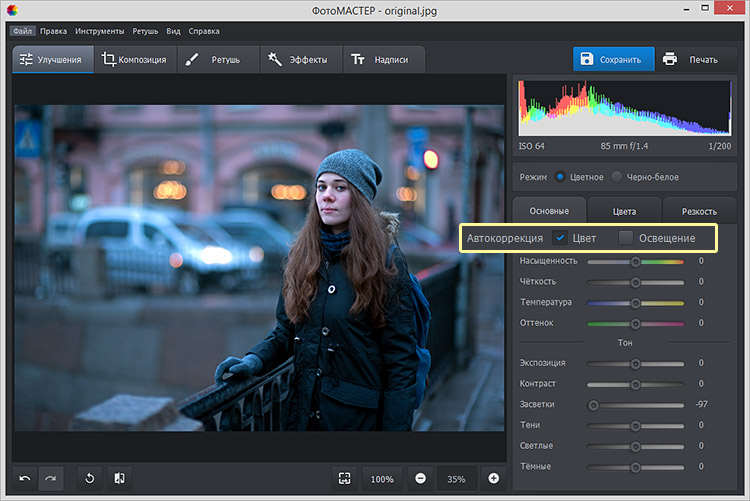
Полный редактор фотографий RAW
Более 500 настраиваемых пресетов
Новые интеллектуальные инструменты для маскирования
Оптимизированный графический процесс
Автоматические корректировки с одним щелчком
9000 9000 9000 9000 . и смарт-коллекции
Ретуширование портретов
Посмотреть все функции
Приобретая Exposure, вы получаете выгоду от использования стабильного и надежного продукта. Тот, на который вы можете положиться для любого типа рабочего процесса фотографии.
С 1993 года мы разрабатываем отмеченное наградами передовое программное обеспечение для обработки изображений и известны своим лучшим в отрасли программным обеспечением и фантастической поддержкой клиентов.
Отличная служба поддержки клиентов Exposure Software многое говорит об их компании и программном обеспечении.
Я ценю их полезную поддержку и отношение к решению любых вопросов, которые у меня есть.
Аль Тобар , Альфонсо Тобар*фотография
Спасибо за самое быстрое и приятное обслуживание и общение, которое я когда-либо получал от компании!
Шелл Кеннедей
С таким прекрасным обслуживанием клиентов я останусь клиентом на долгие годы!
Деннис Бойер , Модесто, Калифорния
Раз за разом вы, ребята, изобретаете удивительные программы, о которых я даже не знал, что они мне нужны, а потом, попробовав их, я понимаю, что не могу без них жить!
Дин Уайт , Покомок Сити, Мэриленд
Помощь, которую я получил, была профессиональной, быстрой и просто приятной. Это не намного лучше, чем это. О, и программное обеспечение тоже рулит!
Grant Leighton
Чтобы узнать, что фотографы и журналисты думают об Exposure, ознакомьтесь с этими последними обзорами.
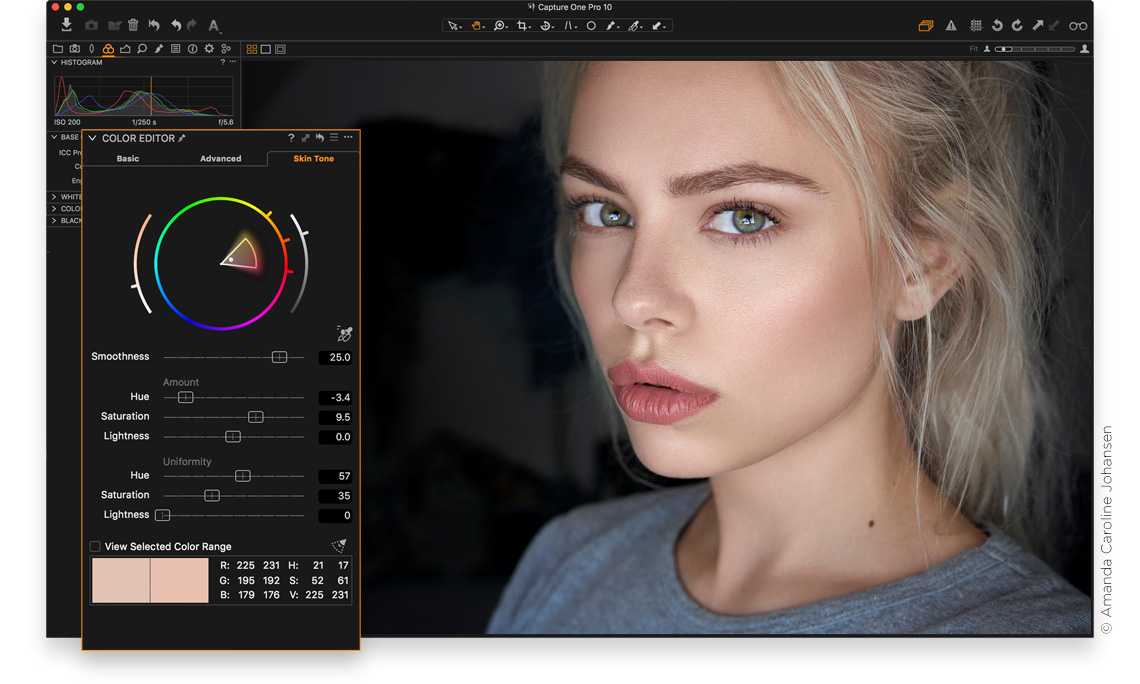
«Инструмент «Многоугольник» уникален тем, что позволяет создавать контур, который определяет чувствительность границ Exposure, и дает результаты намного быстрее, чем с любым другим инструментом выделения, который я когда-либо использовал».
«Exposure, безусловно, очень отзывчивая, в большей степени, чем у других конкурентов Adobe. Новая возможность Exposure заполнять смарт-коллекции ключевыми словами — это реальный бонус, позволяющий сэкономить время».
«Exposure от [Exposure Software] делает все, что вы ожидаете от высококлассного редактора, включая поддержку PSD, совместимость с Mac и 64-разрядными версиями Win, интеграцию в качестве подключаемого модуля PS и т. д., и делает все быстро».
«Exposure X6 произвел на меня такое же впечатление, как и его предшественник. При относительно низкой цене и с бессрочной лицензией, которая избавляет вас от необходимости разоряться на абонентскую плату, он предлагает отличное качество изображения и очень щедрый набор функций».
«Экспозиция настолько универсальна, что ее могут быстро освоить новички в редактировании фотографий. Точно так же профессиональные фотографы найдут полноценный набор для редактирования, который сделает их рабочий процесс максимально эффективным».
БЛОГ ПРОГРАММНОГО ОБЕСПЕЧЕНИЯ ЭКСПОЗИЦИИ
Exposure предлагает полный набор инструментов для редактирования и систематизации фотографий. В этом видео мы покажем вам, как начать использовать Exposure.
Предустановки быстрого экспорта упрощают рабочий процесс экспорта и обеспечивают согласованность настроек экспорта. В этом видео показано, как использовать их в Exposure.
Предустановки быстрого экспорта упрощают рабочий процесс экспорта и обеспечивают согласованность настроек экспорта. В этом видео показано, как использовать их в Exposure.
Подробнее читайте в нашем блоге
Требования Мы тщательно тестируем и поддерживаем Exposure X7 на перечисленных системах. Хотя Exposure X7 может работать и в других конфигурациях, мы не гарантируем этого.
Хотя Exposure X7 может работать и в других конфигурациях, мы не гарантируем этого.
Exposure X7 можно использовать как самостоятельный фоторедактор или как плагин к другой программе. При использовании в качестве подключаемого модуля требуется одно из следующих хост-приложений:
- Adobe Photoshop CS6 или Adobe Photoshop CC 2015 или новее
- Adobe Lightroom 6 или Adobe Lightroom Classic CC
Mac
- macOS 10.13 High Sierra или новее
- Процессор Apple M1 или Intel Core 2 или новее
- Монитор с разрешением 1280 x 768 или выше
- Минимум 8 ГБ ОЗУ, рекомендуется 16 ГБ
- Для поддержки графического процессора рекомендуется новейший (2015 г. или новее) совместимый с Metal графический процессор с 2 ГБ ОЗУ
Windows 5 900 или 11
- TIFF, JPEG, DNG, HEIC и PSD
- Exposure поддерживает широкий спектр форматов RAW-камер.

- Экспозиция обеспечивает коррекцию искажений, виньетирования и хроматических аберраций для многих объективов камер.
Наверх
Movavi Picverse — мощный фоторедактор для ПК
Программное обеспечение для редактирования фотографий на базе искусственного интеллекта для безупречного результата
Picverse Photo Editor для ПК предназначен для фотографов любого уровня подготовки. Это настольное программное обеспечение для редактирования изображений предоставляет вам интеллектуальные инструменты, которые позволят вам редактировать изображения в кратчайшие сроки и получать потрясающие результаты. Благодаря интуитивно понятному пользовательскому интерфейсу вы можете сразу приступить к работе в программе.
Автоматическое улучшение AI
Оптимизируйте цвета и контрастность фотографии за считанные секунды с помощью технологии искусственного интеллекта.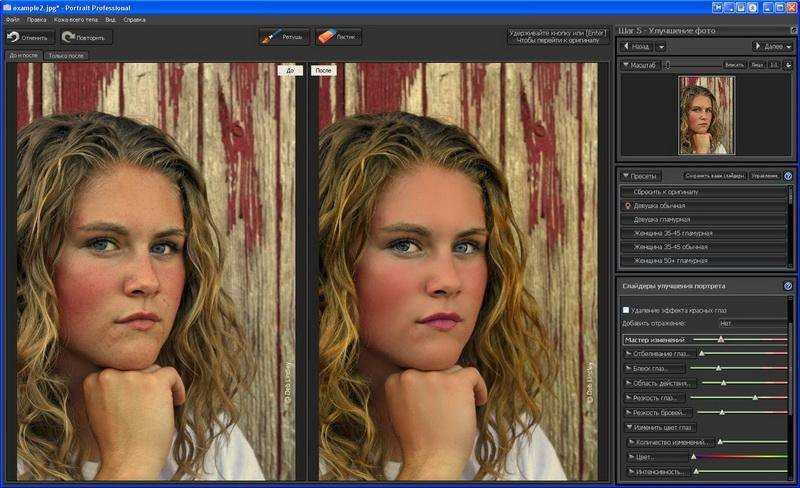
Enhance
Быстрое удаление фона изображения
Удалите или измените фон фотографии всего за несколько простых шагов.
- Посмотреть исходное изображение
- Автоматический выбор силуэта
- Сделать прозрачный фон
- Установить новый фон
AI восстановление старых фотографий
С легкостью оживите старые фотографии. Скрыть линии сгиба, царапины и пятна. Уменьшите шум изображения при сканировании. Добавьте цвет к черно-белым фотографиям.
Восстановление ИИ
Раскрасить фото
Восстановить
Более 100 эффектов и фильтров
Выбирайте из множества эффектов и создавайте привлекательные изображения независимо от оригинала.
Оригинал
Ломо
Боннар
Дерево
Пользовательская регулировка резкости
Получите полный контроль над уровнем детализации ваших фотографий. Подчеркните текстуру и избавьтесь от размытия.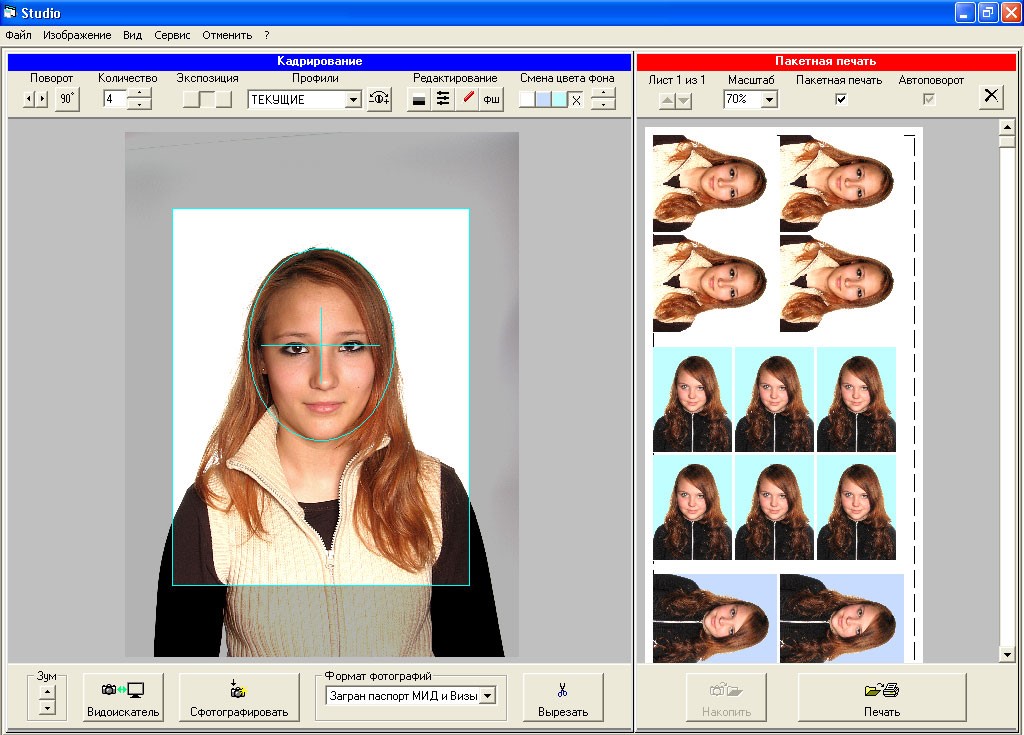 Всего несколько секунд с нашим программным обеспечением для редактирования фотографий, и ваша фотография появится на экране.
Всего несколько секунд с нашим программным обеспечением для редактирования фотографий, и ваша фотография появится на экране.
Точное удаление объектов
Удалите ненужные объекты, чтобы ничто не отвлекало внимание от сцены. Получите естественные результаты без следов редактирования.
Безупречная ретушь фотографий
С легкостью подчеркните лучшие черты ваших портретов. Разгладьте кожу, измените форму тела, отбелите зубы и нанесите макияж. Окончательное изображение будет иметь идеально сбалансированный, реалистичный вид.
Новый
Автоматическая систематизация фотографий
Управление сотнями изображений одновременно. Легко найти любую фотографию по имени, дате или местоположению.
Дополнительные функции для раскрытия вашего творчества
Коррекция света и цвета
Добавьте желаемый оттенок к вашим фотографиям: примените освещение HDR, отрегулируйте баланс белого и многое другое.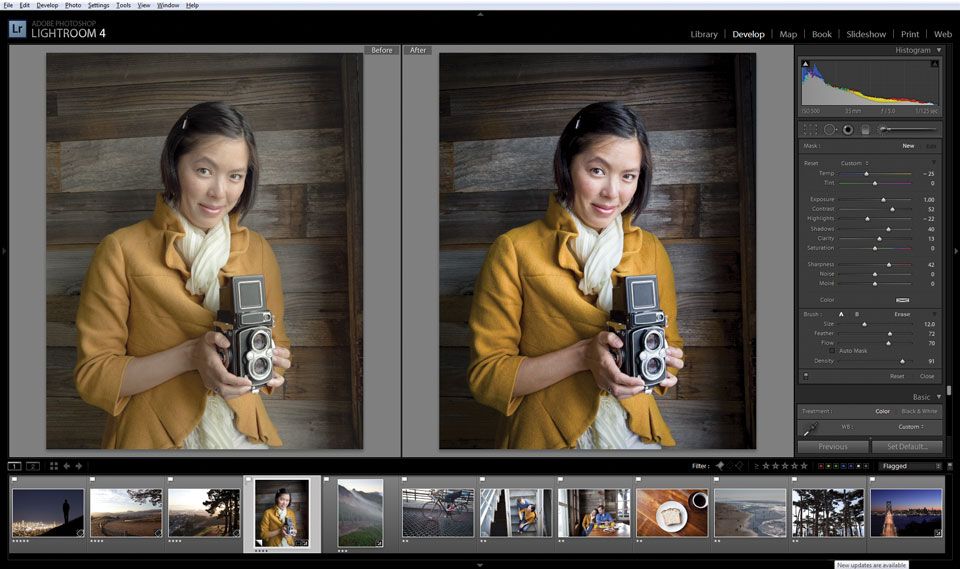
Шумоподавление
Удалите отвлекающий цифровой шум с изображений и фотографий при слабом освещении с неправильной настройкой ISO.
Вставка текста
Настройка шрифта, размера и цвета. Отрегулируйте фон. Превратите слова в разные формы.
Поддержка изображений RAW
Открывайте и редактируйте файлы RAW: программа автоматически конвертирует их в JPEG после загрузки.
Основные инструменты редактирования
Обрезка, изменение размера, отражение и поворот изображений.
Настройки экспорта
Выберите нужный формат и размер при сохранении изображения. Удаляйте метаданные и добавляйте комментарии к фотографиям.
Новые возможности Picverse Photo Editor
Мы никогда не перестаем работать над тем, чтобы процесс редактирования фотографий был максимально быстрым и плавным. Используйте последнюю версию приложения для сверхмощной производительности.
Новинка
Высококачественное удаление объектов
Очищайте свои фотографии невероятно быстро и с высокой точностью. Искусственный интеллект создаст естественный фон вместо стертых объектов.
Искусственный интеллект создаст естественный фон вместо стертых объектов.
Новинка
Ретушь на основе искусственного интеллекта
Удаляйте дефекты и темные пятна с лиц простым нажатием кнопки.
Новинка
Удаление фона изображения с помощью ИИ
Удаление или изменение фона фотографий с высокой точностью благодаря технологии искусственного интеллекта.
Новинка
Раскрашивание с естественным видом
Получите еще более яркие цвета, чтобы реалистично оживить людей на черно-белых фотографиях.
Упрощенное удаление объектов
Автоматически выбирайте объекты, которые хотите стереть, и удаляйте их с фотографий всего за пару кликов.
Автоматическое улучшение фотографий
Позвольте искусственному интеллекту улучшить световой и цветовой баланс изображений. Вам понравятся быстрые и качественные результаты.
Организация фото: Распознавание лиц
Picverse распознает лица на изображениях и автоматически создает фотоальбом для каждого человека.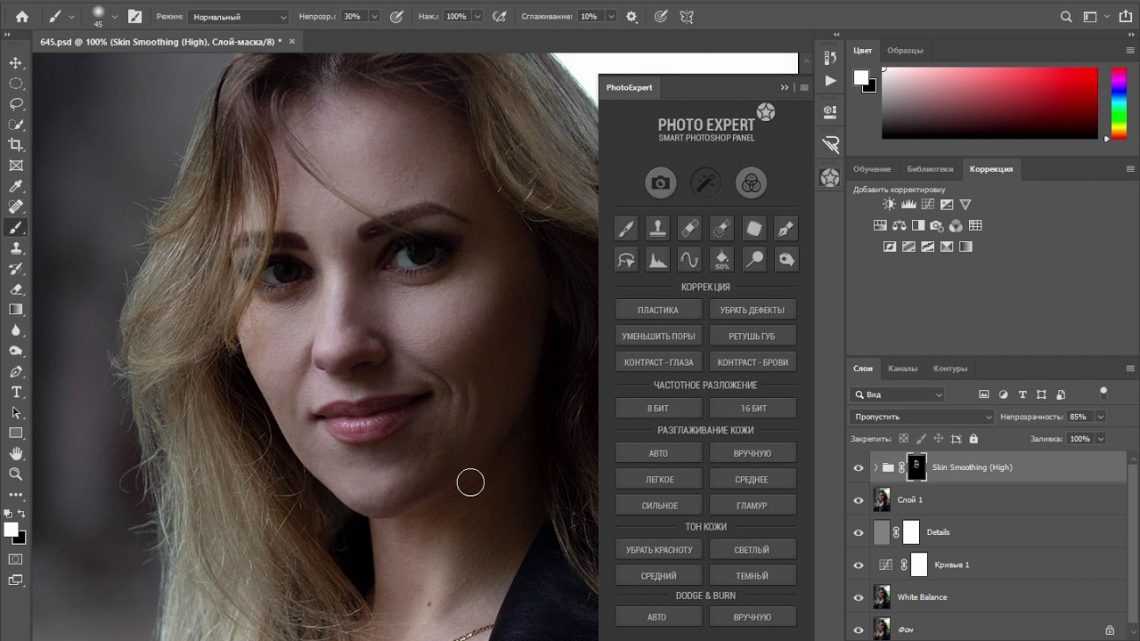
Организация фотографий: Геолокация
Быстрый поиск изображений по странам в автоматически создаваемых фотоальбомах.
Общий доступ через Google Диск
Сохраняйте улучшенные изображения в облаке и мгновенно делитесь ими с друзьями и семьей.
Улучшенная ретушь
Экономьте время при работе на вкладке «Ретушь»: теперь все инструменты у вас под рукой.
Наложение изображения
Легко добавляйте другое изображение к изображению и объединяйте фотографии для создания коллажа.
Picverse Photo Editor
Версия
77,5 МБ
33,95 € (включая НДС)
Операционная система
Microsoft ® Windows ® 6-бит до /1/8 бит — Дата установки исправлений и пакетов обновлений
Процессор
Intel ® Core ™ I5 или выше
графическая карта
Intel ® HD Graphics 2000, NVIDIA ® GEFORCE ® Series 8 и 8M, Quadro FX 4800, Quadro FX 5600, AMD Radeon ° С 156156156156156156156156156156156156156156156156156156156156156156156156156156156156156156156156156156156156156156156156. HD 4330, Mobility FirePro ™ серии , Radeon ™ R5 M230 или выше, графическая карта с последними драйверами
HD 4330, Mobility FirePro ™ серии , Radeon ™ R5 M230 или выше, графическая карта с последними драйверами
Дисплей
Разрешение экрана 1280 × 768, 32-битный цвет
6
ОЗУ
Место на жестком диске
500 МБ свободного места на жестком диске для установки, 5 ГБ для текущих операций
*К сожалению, корректная обработка больших файлов изображений размером более 6000×8000 пикселей не гарантируется.
* Бесплатная версия Movavi Picverse имеет следующие ограничения: полное использование инструментов для упорядочивания фотографий в течение 3 дней и возможность сохранения до 10 изображений с добавлением водяных знаков. Узнать больше
Мобильный редактор изображений
Украсьте свои фотографии на ходу с помощью нашего удобного приложения.
Измените атмосферу ваших изображений с помощью более 300 фильтров. Размыть любую часть фотографии. Улучшайте изображения с помощью эффектов, текстур и многого другого.
Подпишитесь на новости и специальные предложения
Ваш адрес электронной почты
Неверный формат электронной почты.
Подписаться
Регистрируясь, вы соглашаетесь получать наши маркетинговые электронные письма и разрешаете Movavi использовать ваши личные данные в соответствии с нашей Политикой конфиденциальности. Вы также подтверждаете, что соответствуете минимальным возрастным требованиям.
Пожалуйста, подтвердите свое согласие на регистрацию.
Введенный адрес электронной почты неверен. Пожалуйста, проверьте свой адрес электронной почты и повторите попытку.
Ваш адрес электронной почты был успешно добавлен. Спасибо за интерес к Мовави!
Подписаться
Лучшее простое в использовании программное обеспечение для редактирования фотографий для начинающих
Автор Дэн Прайс
Обновлено
Делиться Твитнуть Делиться Электронная почта
Если приложения Adobe слишком сложны для вас, ознакомьтесь с этими простыми в использовании программами для редактирования фотографий для начинающих.
С тех пор, как Стив Джобс вставил камеру в iPhone, все стали фотографами. Однако из того, что у вас есть камера, не обязательно следует, что вы отличный фотограф. Любой может навести объектив и нажать кнопку.
В то время как некоторые фотографии являются произведениями искусства, другие нуждаются в редактировании, и мы говорим не только о том, чтобы наложить на них фильтр Instagram. Это означает, что вам нужны простые в использовании приложения для редактирования фотографий. Вот лучшие программы для редактирования фотографий для начинающих.
Многие программы для редактирования фотографий имеют интерфейсы, похожие на Photoshop, но PhotoScape идет в совершенно другом направлении.
Он призван быть простым для новичков, и как только вы освоитесь с интерфейсом, у вас под рукой будет много возможностей.
Некоторые из лучших функций приложения включают поддержку пакетного редактирования, разделитель фотографий, создание анимированных GIF и конвертер файлов RAW.
Сам редактор поддерживает регулировку цвета, редактирование баланса белого, коррекцию задней подсветки, рамки, фильтры, удаление эффекта красных глаз, расцветку и многое другое.
Photoscape также является одним из лучших способов открыть файл PSD без Photoshop.
Irfanview существует уже много лет. Это простой фоторедактор, который понравится новичкам. Это совершенно бесплатно для загрузки и использования.
Это идеальное приложение для людей, которым не нужно много и тяжело редактировать изображения.
Одной из лучших особенностей IrfanView является его библиотека плагинов. Они значительно расширяют функциональность и идеально подходят для людей, которые начинают выходить из начального этапа. Некоторые из самых популярных плагинов включают в себя:
- CamRAW: Для чтения файлов RAW в приложении.

- Форматы: Добавлена поддержка множества редких типов файлов, включая PCX, PSP, G3, RAS, IFF/LBM, BioRAD, Mosaic, XBM, XPM, GEM-IMG, SGI, RLE, WBMP, TTF, FITS , PIC, HDR, MAG, WAD, WAL, CAM, SFW, YUV, PVR и SIF.
- MP3: Таким образом, вы можете воспроизводить файлы MP3 прямо в приложении.
- Слайд-шоу: Вы можете создавать слайд-шоу в формате EXE и SCR.
- SVG: Добавлена поддержка файлов масштабируемой векторной графики.
- МЕТАДАННЫЕ: Позволяет IrfanView просматривать и управлять информацией EXIF о совместимых файлах.
Другие простые в использовании функции включают сканирование непосредственно с планшетного сканера, создание снимков экрана и установку обоев рабочего стола.
Snagit — лучшее программное обеспечение для редактирования фотографий для людей, которые работают с большим количеством скриншотов. Он позволяет делать снимки экрана, добавлять дополнительный контент и делиться им с другими людьми.
Он предоставляет инструмент «Все в одном», который может захватить весь рабочий стол, а также инструмент захвата экрана с прокруткой, который идеально подходит для вертикальной и горизонтальной прокрутки изображений, бесконечной прокрутки веб-страниц, длинных сообщений чата и многого другого.
Также есть средство записи видео с экрана, инструмент для создания аннотаций и поддержка замены текста в изображениях.
Единственным недостатком Snagit является стоимость. Вам нужно будет заплатить единовременную плату в размере 50 долларов США за доступ.
Несмотря на название, FastStone Image Viewer на самом деле представляет собой инструмент «три в одном». Помимо просмотра изображений, он также выполняет функции конвертера изображений и редактора изображений. Эта гибкость означает, что это одно из лучших программ для редактирования фотографий для начинающих.
Помимо охвата всех обычных форматов изображений, FastStone также поддерживает форматы изображений RAW от всех основных производителей камер.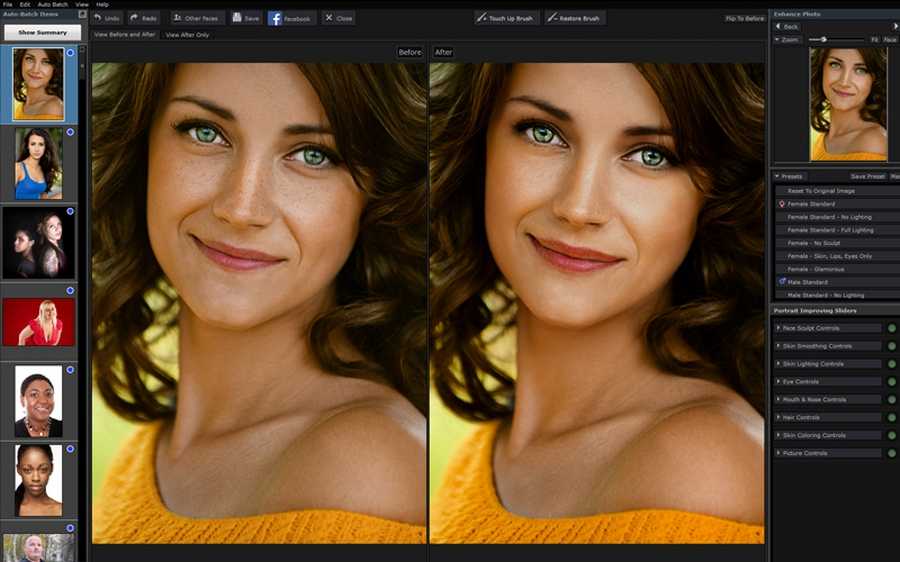 Затем вы можете обрезать и изменять размер изображений, а также применять обычные фильтры, такие как удаление эффекта красных глаз и корректировка цвета.
Затем вы можете обрезать и изменять размер изображений, а также применять обычные фильтры, такие как удаление эффекта красных глаз и корректировка цвета.
Также имеется поддержка планшетного сканера, возможность редактирования данных EXIF и пакетная обработка для быстрого переименования и изменения размера изображений. Доступна портативная версия FastStone.
Почтенный Paint.NET, кажется, нравится толпе, поскольку установлен практически на всех ПК. Начав свою жизнь в качестве замены Microsoft Paint еще в 2004 году, теперь он более сравним с Adobe Photoshop и GIMP.
Приложение гордится тем, что оно «немедленно интуитивно понятно и быстро осваивается», что делает его идеальным программным обеспечением для редактирования фотографий для начинающих.
Изображения открываются на отдельных вкладках, и у вас есть неограниченная история, поэтому вы можете отменять и повторять изменения изображений столько раз, сколько хотите (если позволяет место на диске).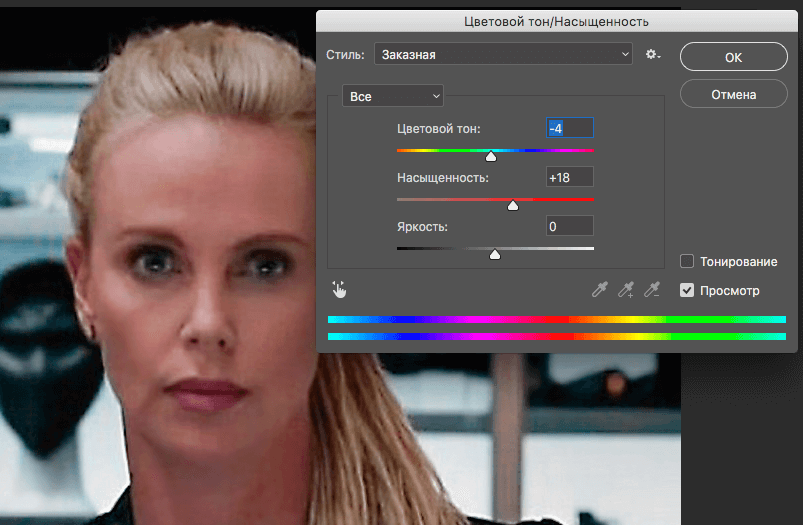 У вас также есть инструменты, подобные Photoshop, такие как функция «Волшебная палочка», функция «Штамп» и «Слои».
У вас также есть инструменты, подобные Photoshop, такие как функция «Волшебная палочка», функция «Штамп» и «Слои».
GIMP — лучшее программное обеспечение для редактирования фотографий для начинающих, которые хотят иметь функции, подобные Photoshop, но с немного более легкой кривой обучения.
В отличие от Photoshop, GIMP бесплатен и имеет открытый исходный код. Он также является кроссплатформенным и поставляется с портативной версией, которую вы можете загрузить на USB-накопитель.
Что действительно хорошо в GIMP, так это армия плагинов и скриптов, которые делают его еще более полезным. От пакета расширений GIMP для Windows до 3D-скриншотов и превращения фотографий в изображения комиксов — выбор огромен.
Photos — это приложение для просмотра и редактирования фотографий для macOS. Резервное копирование фотографий осуществляется с помощью библиотеки фотографий iCloud, а это означает, что ваши коллекции фотографий доступны на всех ваших устройствах Mac и iOS.
Вы можете подключить камеру для импорта фотографий, перетащить фотографию прямо в приложение «Фото» с помощью мыши, а также воспользоваться преимуществами параметров редактирования и обмена. А если вам нужен простой в использовании фоторедактор, не ищите дальше — приложение «Фото» позволяет улучшить цвета фотографии одним щелчком мыши.
XnView MP поддерживает более 500 форматов файлов, включая все обычные (JPG, PNG, GIF), а также некоторые менее известные, такие как Amiga IFF, Amstrad CPC и Kodak RAW.
Фоторедактор предлагает такие инструменты, как поворот и кадрирование без потерь, регулировка яркости, регулировка контрастности, автоматические уровни, автоконтрастность, элементы управления глубиной цвета, а также фильтры и эффекты. Вы также можете выполнять задачи пакетного преобразования и применять рейтинги, цветовые метки и категории, чтобы ваши фотографии оставались полностью организованными.
Наконец, XnView MP — это кроссплатформенный редактор для Windows, macOS и Linux, поэтому, как только вы ознакомитесь с тем, как он работает, вы сможете легко переключаться между вашими устройствами.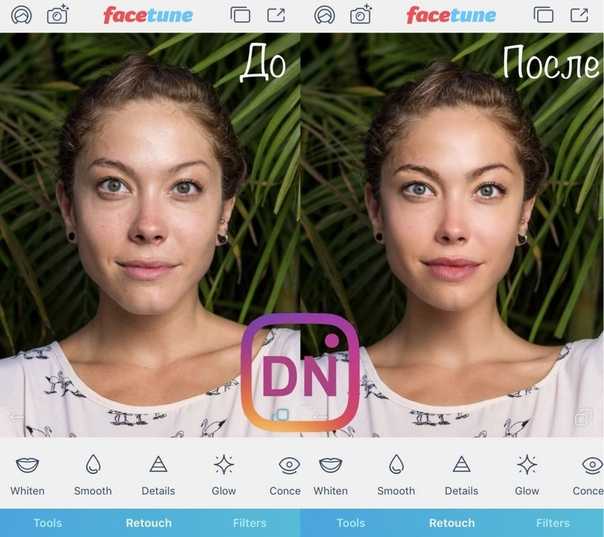
Google Photos — самый простой редактор изображений в этом списке. Он сильно отстает от некоторых других инструментов с точки зрения количества предлагаемых функций.
Однако именно эта простота делает Google Фото идеальным для начинающих. Вы не найдете десятков инструментов и функций, которые никогда не будете использовать — вместо этого есть только ползунки для Света, Цвета и Всплеска, а также стандартные инструменты обрезки и поворота и несколько фильтров.
Большим минусом использования Google Фото является недавнее объявление компании об окончании неограниченного бесплатного хранения. Если вы близки к лимиту, вы можете экспортировать все свои Google Фото, пока не стало слишком поздно.
Pixlr — веб-приложение для редактирования фотографий. Приложение включает инструменты, которые могут понадобиться новичкам.
Например, существуют простые в использовании инструменты для создания искусственного интеллекта, которые удаляют фон изображения без участия пользователя, а также простые ползунки для четкости, размытия, виньетирования, устранения дымки и многого другого. Существует также хорошо укомплектованная библиотека стикеров, наложений, границ, значков и декоративных текстов.
Существует также хорошо укомплектованная библиотека стикеров, наложений, границ, значков и декоративных текстов.
Вы можете использовать приложение, чтобы открыть изображение с рабочего стола или из Интернета, чтобы легко редактировать изображения, сохраненные в облаке.
А как насчет Adobe Photoshop?
Одно приложение превосходит все остальные, когда дело доходит до редактирования фотографий — вездесущий Adobe Photoshop. Никакое другое приложение не может конкурировать с его количеством функций.
Однако, если вы новичок, которому нужно простое в использовании приложение для редактирования фотографий, мы рекомендуем обходить Photoshop стороной. Вам нужно будет платить 20 долларов в месяц за доступ, и вы никогда не сможете извлечь из него максимальную пользу, пока не повысите свой набор навыков.
10 навыков Photoshop, которые необходимо знать начинающим фотографам
Читать Далее
Делиться Твитнуть Делиться Эл. адрес
адрес
Похожие темы
- Креатив
Об авторе
Дэн Цена (159Опубликовано 0 статей)
Дэн присоединился к MakeUseOf в 2014 году и является директором по партнерским отношениям с июля 2020 года. Свяжитесь с ним, чтобы узнать о спонсируемом контенте, партнерских соглашениях, рекламных акциях и любых других формах партнерства. Вы также можете найти его бродящим по выставочному залу на выставке CES в Лас-Вегасе каждый год; сказать привет, если вы идете. До своей писательской карьеры он был финансовым консультантом.
Еще от Дэна Прайса
Комментарий
Подпишитесь на нашу рассылку
Подпишитесь на нашу рассылку, чтобы получать технические советы, обзоры, бесплатные электронные книги и эксклюзивные предложения!
Нажмите здесь, чтобы подписаться
15 лучших программ для редактирования фотографий для Windows в 2022 году
Почти каждый человек в мире носит с собой какую-либо камеру.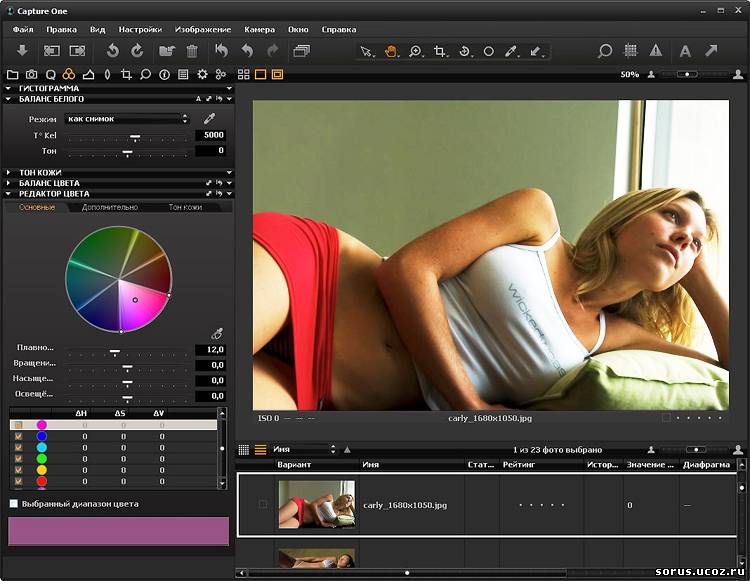 Будь то камера вашего смартфона или высококачественная цифровая зеркальная фотокамера, в нашей жизни внезапно появляется больше фотографий, чем когда-либо прежде. Но что произойдет, если вы сделаете идеальный снимок, а потом обнаружите, что он не так совершенен, как вы думали?
Будь то камера вашего смартфона или высококачественная цифровая зеркальная фотокамера, в нашей жизни внезапно появляется больше фотографий, чем когда-либо прежде. Но что произойдет, если вы сделаете идеальный снимок, а потом обнаружите, что он не так совершенен, как вы думали?
Пришло время загрузить ваш верный фоторедактор и превратить этот снимок в волшебство, которое вы, конечно же, помните! Выбрать лучший фоторедактор для Windows не всегда так просто, как кажется, и не все они созданы одинаковыми — но, к счастью для вас, мы здесь, чтобы помочь вам отличить хорошее от плохого.
Начинающие фотографы не ошибутся, выбрав последнюю версию Photoshop Elements благодаря простому в использовании интерфейсу и встроенным в программу полезным советам, руководствам и учебным пособиям. Вы получите доступ к некоторым из лучших доступных инструментов редактирования, не перегруженных кучей опций, которые вам не нужны. Как только вы освоитесь с редактированием, вы можете перейти в экспертный режим Elements, который добавляет несколько новых инструментов и опций, позволяющих вам по-настоящему выразить свое творчество.
Если вы ищете что-то с более широкими возможностями редактирования, Zoner Photo Studio X может найти правильный баланс для вас. Это новейший и лучший фоторедактор, о котором вы никогда не слышали. Он обладает огромными возможностями редактирования по невероятно доступной цене. В настоящее время это самый многообещающий конкурент экосистеме Adobe, который я видел на ПК с Windows, в комплекте с интеграцией облачного хранилища и регулярными обновлениями функций, содержащими интересные новые инструменты.
Для тех из вас, кому нужен самый лучший из доступных редакторов, единственным реальным выбором будет Adobe Photoshop CC . Photoshop — один из старейших фоторедакторов, который все еще находится в активной разработке, и его опыт показывает. Он имеет мощные инструменты редактирования, установленные в полностью настраиваемый интерфейс, и оптимизирован для обработки больших файлов со многими сложными правками.
Photoshop может быть немного сложным для новых пользователей, но есть тысячи доступных руководств, которые помогут вам быстро освоиться. Некоторые люди не согласны с тем фактом, что вы можете получить доступ к Photoshop только через план подписки Adobe Creative Cloud, но, учитывая, как часто они обновляются, это все же дешевле, чем старая система регулярной покупки версий с бессрочной лицензией.
Некоторые люди не согласны с тем фактом, что вы можете получить доступ к Photoshop только через план подписки Adobe Creative Cloud, но, учитывая, как часто они обновляются, это все же дешевле, чем старая система регулярной покупки версий с бессрочной лицензией.
Конечно, вы можете не согласиться с моим выбором. Мы включили информацию о широком спектре программ, помимо трех моих лучших фоторедакторов, поэтому одна из них может больше подойти вашему стилю. Если вы ищете что-то бесплатное или с открытым исходным кодом, мы также включили несколько вариантов для экономных в конце статьи, но им трудно идти в ногу с выделенной командой разработчиков.
На компьютере Mac? Читайте также: Лучший фоторедактор для Mac
Содержание
- Зачем мне доверять?
- Мир программного обеспечения для редактирования фотографий
- Нужен ли мне фоторедактор?
- Лучшее программное обеспечение для редактирования фотографий для Windows: The Winners
- Лучшее для начинающих: Adobe Photoshop Elements
- Лучший средний уровень: Zoner Photo Studio X вверх Выбор
- Serif Affinity Фото
- Luminar
- Phase One Capture One Pro
- Adobe Lightroom Classic
- DxO PhotoLab
- Corel Aftershot Pro
- On1 Photo RAW
- Corel PaintShop Pro
- ACDSee Photo Studio Ultimate
- Photolemur
- Best Free Photo Программное обеспечение для редактирования для Windows
- Photo Pos Pro
- GIMP
- Лучший фоторедактор для Windows: как я тестировал и выбирал
- Подведение итогов
Зачем мне доверять?
Привет, меня зовут Томас Болдт, я графический дизайнер, фотограф и писатель в одном лице.
 Возможно, вы видели мои сообщения здесь, на SoftwareHow, где я рассматриваю множество различных типов программного обеспечения, но многие из моих статей посвящены программному обеспечению для редактирования фотографий. Я постоянно тестирую новые фоторедакторы для своего личного рабочего процесса, чтобы увидеть, лучше ли они, чем то, что я использую в настоящее время, поэтому для меня естественно писать о них. Знаниями нужно делиться, и я с удовольствием это делаю!
Возможно, вы видели мои сообщения здесь, на SoftwareHow, где я рассматриваю множество различных типов программного обеспечения, но многие из моих статей посвящены программному обеспечению для редактирования фотографий. Я постоянно тестирую новые фоторедакторы для своего личного рабочего процесса, чтобы увидеть, лучше ли они, чем то, что я использую в настоящее время, поэтому для меня естественно писать о них. Знаниями нужно делиться, и я с удовольствием это делаю!Я работаю в области графики более десяти лет, но мой интерес к фотографии и программному обеспечению для редактирования фотографий начался еще раньше, когда я впервые получил в свои руки копию Adobe Photoshop 5 в компьютерном классе средней школы. С тех пор я тестирую, экспериментирую и профессионально работаю с широким спектром программного обеспечения для редактирования фотографий, и я здесь, чтобы поделиться своим опытом с вами. Если вы ищете лучшее из лучшего или бесплатную альтернативу, я, вероятно, использовал его и могу избавить вас от необходимости тестировать его самостоятельно.

Мир программного обеспечения для редактирования фотографий
По мере того, как ассортимент фоторедакторов становится все более и более функциональным, кажется, что все они начали воссоздавать основные наборы функций друг друга. Это особенно заметно при работе с фотографиями в формате RAW, так как почти каждый фоторедактор RAW имеет аналогичный набор параметров обработки для настройки и преобразования ваших изображений. Может даже показаться, что на самом деле между различными редакторами нет никакой функциональной разницы, но есть нечто большее.
Это растущее сходство происходит не потому, что разработчики программного обеспечения не вдохновлены, а скорее потому, что существует ограниченное количество вещей, которые вам, возможно, потребуется отредактировать в фотографии. Неудивительно, что все камеры имеют схожие базовые функции, поэтому неудивительно, что большинство фоторедакторов также имеют одни и те же базовые функции.
Итак, вы спросите, если все они довольно похожи, что действительно может сделать один фоторедактор лучше другого? Получается довольно много.
 Многое зависит от того, насколько точным вам нужно быть при редактировании, но еще больше это зависит от того, насколько хорошо работает программа и насколько хорошо она спроектирована. Если программа имеет лучшие инструменты в мире, но никто не может понять, как их использовать, она, вероятно, не будет иметь большого успеха.
Многое зависит от того, насколько точным вам нужно быть при редактировании, но еще больше это зависит от того, насколько хорошо работает программа и насколько хорошо она спроектирована. Если программа имеет лучшие инструменты в мире, но никто не может понять, как их использовать, она, вероятно, не будет иметь большого успеха.Когда дело доходит до редактирования фотографий RAW, есть еще одна часть головоломки, о которой не знают даже многие опытные фотографы: механизм преобразования RAW. Когда вы снимаете изображение в формате RAW, ваша камера создает файл, представляющий собой необработанный дамп информации с цифрового датчика. Это дает вам больше гибкости при последующем редактировании, но это также означает, что каждая часть программного обеспечения имеет несколько иной способ интерпретации файла RAW. Обычно вы можете отредактировать их, чтобы они соответствовали друг другу, но зачем вам тратить время на простые настройки, с которыми другая программа отлично справится без вашей помощи?
Нужен ли мне фоторедактор?
Фоторедакторы не являются необходимой частью фотографии, но они, безусловно, могут помочь в нужной ситуации.
 Каждый фотограф испытывал разочарование из-за испорченного снимка, но с небольшим умением и правильным редактором вы можете превратить упущенную возможность в шедевр. Удаление отвлекающего фона или небольшая корректировка местоположения объекта могут спасти снимок от потери. Даже фотографии, которые уже великолепны, могут выиграть от небольшого дополнительного TLC.
Каждый фотограф испытывал разочарование из-за испорченного снимка, но с небольшим умением и правильным редактором вы можете превратить упущенную возможность в шедевр. Удаление отвлекающего фона или небольшая корректировка местоположения объекта могут спасти снимок от потери. Даже фотографии, которые уже великолепны, могут выиграть от небольшого дополнительного TLC.Большинство фотографий, которые вы видите в галереях, журналах или в Интернете, подверглись некоторой ретуши, а основные настройки, такие как экспозиция, контрастность, баланс белого и повышение резкости, могут улучшить почти любую фотографию. Некоторые редакторы настолько способны, что полностью стирают грань между фотографией и фотореалистичной живописью. Есть еще несколько приверженцев фотографии — обычно в мире искусства — которые настаивают на использовании нетронутых изображений, но они делают это намеренно.
Если вы профессионально работаете с фотографиями, наличие надежного фоторедактора является обязательным требованием.
 Вам нужно убедиться, что он прост в использовании и отзывчив, чтобы редактирование фотографий не замедляло остальную часть производственного рабочего процесса. Поскольку изображения — это такой мощный инструмент для продаж и рассказывания историй, вам нужно убедиться, что каждое изображение отполировано до совершенства, вплоть до последнего пикселя.
Вам нужно убедиться, что он прост в использовании и отзывчив, чтобы редактирование фотографий не замедляло остальную часть производственного рабочего процесса. Поскольку изображения — это такой мощный инструмент для продаж и рассказывания историй, вам нужно убедиться, что каждое изображение отполировано до совершенства, вплоть до последнего пикселя.Конечно, не каждую фотографию нужно так сильно редактировать, а многие вообще не нуждаются в редактировании. Если вы просто делаете фотографии из отпуска, чтобы поделиться ими в социальных сетях, вам, вероятно, не нужно обрабатывать каждую фотографию с помощью высококлассного редактора, прежде чем показывать ее друзьям и семье.
Большинство социальных сетей и сайтов для обмена фотографиями готовы изменить размер ваших изображений для вас, и многие из них позволяют быстро обрезать, использовать фильтры и другие настройки. Независимо от того, насколько восхитительно они выглядят, снимки вашего обеда в Instagram все равно получат множество сердечек без ретуши (хотя в приложении Instagram есть несколько хороших базовых параметров редактирования, помимо стандартных фильтров).

Я также сталкивался с людьми, которые хотят использовать Photoshop для редактирования своих снимков экрана или создания интернет-мемов, что похоже на использование робота-нейрохирурга для наложения лейкопластыря — это отлично сработает, но это определенно больше мощности, чем вам нужно, и, вероятно, есть лучший способ получить тот же результат.
Лучшее программное обеспечение для редактирования фотографий для Windows: победители
Вот мои рекомендации вместе с кратким обзором каждой из них.
Лучшее для начинающих: Adobe Photoshop Elements
Как вы могли догадаться из названия, Photoshop Elements сочетает в себе мощь полной версии Photoshop и сводит ее к наиболее часто используемым инструментам редактирования. Он предназначен для обычных домашних пользователей, но его мощности достаточно, чтобы справиться со всеми наиболее распространенными задачами редактирования фотографий. Он не предназначен для рабочего процесса редактирования фотографий RAW, но может обрабатывать фотографии RAW с помощью механизма Adobe Camera Raw (ACR), общего для всех приложений Adobe.

Для абсолютных новичков в мире редактирования фотографий режим с подсказками предлагает пошаговые мастеры для выполнения широкого спектра задач редактирования, от кадрирования фотографии до черно-белого преобразования и создания фотоколлажей.
После того, как вы привыкнете к работе с фотографиями, вы можете переключиться в Быстрый режим, который пропускает пошаговые инструкции в пользу прямого набора инструментов, хотя вы всегда можете переключаться между режимами в любое время. Если вам нужен еще больший контроль, вы можете переключиться в режим «Эксперт», который расширяет набор инструментов, найденный в быстром режиме, и дает вам доступ к редактированию на основе слоев для легкой локальной настройки.
Пользовательский интерфейс Photoshop Elements чрезвычайно прост и удобен в использовании, с крупными элементами дизайна и полезными подсказками. Он по-прежнему использует смутно непривлекательный светло-серый тон начала 2000-х годов вместо более современного темно-серого, который можно найти в других приложениях Adobe, но это не делает его менее эффективным.
 В экспертном режиме вы можете настроить некоторые элементы макета, если вас не устраивают значения по умолчанию, но возможности ограничены.
В экспертном режиме вы можете настроить некоторые элементы макета, если вас не устраивают значения по умолчанию, но возможности ограничены.Компания Adobe добавила главный экран, посвященный новым руководствам, идеям и источникам вдохновения. Он довольно регулярно обновляется новым контентом от Adobe и предоставляет отличный способ отточить свои навыки редактирования в новых проектах, не выходя из программы. Я не могу не чувствовать, что раздел «eLive» из предыдущих версий был лучшим способом справиться с этим, но Adobe попыталась централизовать большую часть своего учебного контента на своем веб-сайте.
Поскольку он использует ту же программную базу, что и полная версия Photoshop, Elements довольно хорошо оптимизирован и быстро справляется с задачами редактирования. Вы можете заметить некоторую задержку при использовании пошаговых мастеров, но обычно это связано с тем, что Elements автоматически вносит несколько правок в фоновом режиме, чтобы завершить ваш проект.
Adobe Photoshop Elements стоит 99,99 долларов США за бессрочную лицензию, подписка не требуется.
 Если это звучит как подходящая программа для вас, обязательно прочитайте мой полный обзор Photoshop Elements здесь, чтобы узнать больше.
Если это звучит как подходящая программа для вас, обязательно прочитайте мой полный обзор Photoshop Elements здесь, чтобы узнать больше.Получить Photoshop Elements
Лучший промежуточный продукт: Zoner Photo Studio X
Система управления каталогом ZPS способна и быстро реагирует это заслуживает. Это чрезвычайно функциональный гибрид менеджера каталогов в стиле Lightroom и точного редактирования в стиле Photoshop, и он постоянно получает новые функции и исправления ошибок от разработчиков.Интерфейс прост и знаком каждому, кто использовал современный фоторедактор, а в Интернете доступно множество руководств и статей базы знаний, которые помогут новым пользователям изучить основы. Удобная система вкладок, подобная той, что используется в вашем веб-браузере, позволяет одновременно открывать несколько окон библиотеки, разработки и редактора, что значительно повышает производительность по сравнению с простым открытием нескольких файлов.

Инструменты редактирования работают как в режиме неразрушающего редактирования, так и в режиме послойного редактирования. Вы не получаете такой же гибкости в редактировании на основе пикселей, как в Photoshop, но ZPS должен быть в состоянии обрабатывать все, кроме самых сложных реконструкций.
Это, конечно, не означает, что Zoner Photo Studio полностью идеален. По умолчанию интерфейс довольно хорошо разработан, но я бы предпочел иметь дополнительные параметры настройки, соответствующие моему рабочему процессу (и, возможно, скрыть модуль «Создать», который я, вероятно, никогда не буду использовать).
То, как он обрабатывает профили камеры и объектива для автоматической коррекции, определенно нуждается в некотором улучшении, и вы можете дважды проверить, доступны ли профили для ваших комбинаций камеры и объектива.
ZPS объясняет здесь, что они намеренно используют такую неуклюжую реализацию профилей, чтобы избежать уплаты лицензионных сборов Adobe, что должно позабавить любого, кто ищет альтернативу экосистеме Creative Cloud.
Zoner Photo Studio имеет полную интеграцию с облачным хранилищем, но, вероятно, не следует полагаться на него как на единственную резервную копию. простота использования, функции и стоимость. К сожалению, они требуют, чтобы вы приобрели лицензию в качестве подписки, но облачное хранилище, которое поставляется с ней, помогает немного облегчить укус. Прочтите мой полный обзор Zoner Photo Studio, чтобы узнать больше. Однако, поскольку это уже так дешево, я не возражал бы против более плавного взаимодействия с пользователем по немного более высокой цене.
Однако, поскольку это уже так дешево, я не возражал бы против более плавного взаимодействия с пользователем по немного более высокой цене.Получить Zoner Photo Studio X
Лучший профессионал: Adobe Photoshop CC
Для всех, кто занимается профессиональным редактированием фотографий, Adobe Photoshop CC — лучший редактор, доступный на рынке прямо сейчас. После 30 лет разработки он обладает самым впечатляющим набором функций среди всех графических редакторов, и почти все, кто работает в области графики, считают его стандартным редактором.

Огромное количество функций означает, что это может быть очень сложно для обычных пользователей, несмотря на впечатляющее количество обучающих инструкций, доступных из самых разных источников — настолько оно велико. Не каждому пользователю нужен Photoshop в качестве редактора!
Когда дело доходит до общего редактирования изображений, Photoshop практически ничего не может сделать. Он имеет лучшую систему редактирования на основе слоев, широчайший диапазон параметров настройки и несколько действительно впечатляющих инструментов. Вы можете выполнять базовое редактирование фотографий или создавать сложные фотореалистичные изображения с помощью одних и тех же инструментов.
Если вы редактируете фотографии в формате RAW, они сначала откроются в окне Adobe Camera RAW, что позволит вам применить неразрушающее редактирование к изображению в целом, а также некоторые ограниченные локальные корректировки. Затем изменения применяются к копии изображения, открытой как документ Photoshop, где вы можете работать с чем угодно, от более локализованных настроек до сложных правок, таких как наложение фокуса, отображение тонов HDR и другие важные изменения в структуре изображения.

Пользовательский интерфейс практически полностью настраиваемый, вплоть до цвета фона и размера элементов интерфейса. Вы можете работать с одним из предопределенных макетов Adobe, известных как «рабочие пространства», или создать свое собственное рабочее пространство, соответствующее вашим конкретным потребностям.
Нет системы управления библиотекой для работы с вашими файлами, хотя Photoshop поставляется вместе с Bridge и Lightroom, которые предлагают эти функции, если они вам нужны. Lightroom обеспечивает каталогизацию и общее редактирование, которое можно применить ко всей фотосессии, а затем Photoshop вносит последние штрихи в специальные изображения. Это немного усложняет рабочий процесс, но, на мой взгляд, оно того стоит.
Самая большая проблема, с которой сталкивается большинство пользователей в настоящее время при работе с Photoshop, заключается в том, что для него требуется ежемесячная подписка на план Adobe Creative Cloud, который стоит от 9,99 долларов США в месяц для Photoshop CC и Lightroom Classic или 49,99 долларов США в месяц для полной версии Creative Cloud.
 программный комплекс.
программный комплекс.Эта подписка дает пользователям доступ к последней версии программы, но некоторые считают, что проблемы пользователей игнорируются, а обновлений новых функций недостаточно. Zoner Photo Studio X наступает ему на пятки, и вскоре у нас может появиться новый «Лучший профессиональный фоторедактор», если только Adobe не сможет конкурировать с конкурентами! Вы можете прочитать наш полный обзор Adobe Photoshop CC здесь, на SoftwareHow.
Получить Photoshop CC
Лучший фоторедактор для Windows: Выбор, занявший второе место
Вот список некоторых других замечательных программ для редактирования фотографий, которые также заслуживают внимания.
Serif Affinity Photo
Serif только недавно выпустил Affinity Photo для Windows, но он быстро стал отличным вариантом в переполненном мире фоторедакторов. На момент написания этой статьи это была только версия 1.8, но она уже предоставляет почти все функции программного обеспечения, которое существует уже десять лет.
 Он предназначен для фотографов уровня любителей и выше, хотя может быть недостаточно развит для самых требовательных профессионалов — по крайней мере, пока.
Он предназначен для фотографов уровня любителей и выше, хотя может быть недостаточно развит для самых требовательных профессионалов — по крайней мере, пока.Интерфейс Affinity Photo представляет собой сочетание отличных вариантов и нескольких странных штрихов, но в целом он довольно прост в использовании и хорошо продуман. Макет лаконичен, цветовая схема приглушена, и вы можете настроить интерфейс так, как вам может понадобиться. Он фокусирует внимание именно там, где ему и место: на вашей фотографии.
Моя любимая часть интерфейса — это инструмент, который постоянно работает в фоновом режиме, известный как Помощник. Это позволяет вам настроить реакцию программы в зависимости от конкретных обстоятельств, хотя я был бы не против добавить еще несколько опций. Я раньше не встречал ничего подобного в графическом редакторе, но другие разработчики могли бы кое-чему научиться.
Luminar
Единовременная покупка за 69 долларов. Поддержка Windows 7, 8, 10 и Windows 11.
Luminar — новейший фоторедактор от Skylum Software, ранее известного как Macphun. Поскольку все их программы редактирования теперь доступны как для Windows, так и для macOS, похоже, это послужило причиной смены названия.
Если вы когда-либо пользовались превосходным фоторедактором Aurora HDR от Skylum, интерфейс Luminar будет сразу узнаваем. В целом, он чистый, понятный и удобный для пользователя, хотя мне показалось довольно странным, что конфигурация интерфейса по умолчанию в значительной степени опирается на демонстрацию пресетов и фактически скрывает элементы управления редактированием RAW. Пользователи должны выбрать рабочую область на правой панели, чтобы отобразить соответствующие параметры редактирования, что мне кажется очень неразумным выбором.
Существует ряд предустановленных рабочих областей, от «Профессиональной» до «Быстрой и отличной», которые предоставляют интересный набор предустановленных параметров. Professional на сегодняшний день является наиболее полным и предлагает отличный набор инструментов для редактирования.
 Есть несколько инструментов для автоматического уменьшения цветовых оттенков, которые я никогда не видел ни в одном другом редакторе, и которые работают на удивление хорошо с небольшой настройкой.
Есть несколько инструментов для автоматического уменьшения цветовых оттенков, которые я никогда не видел ни в одном другом редакторе, и которые работают на удивление хорошо с небольшой настройкой.Если вы профессиональный фотограф, которому не нравится модель подписки Adobe, Luminar определенно стоит вашего внимания. Есть возможности для улучшения, но это сильный соперник, который будет становиться только лучше с каждой новой версией. Доступная для Windows и macOS бессрочная лицензия Luminar обойдется вам всего в 69 долларов.. Вы можете прочитать наш полный обзор Luminar здесь, чтобы узнать больше.
Phase One Capture One Pro
Единовременная покупка за 299 долларов США или подписка на 20 долларов США в месяц.Capture One Pro занимает второе место после Adobe Photoshop CC в мире профессионального редактирования изображений. Первоначально он был разработан Phase One для использования с их проприетарной (и дорогой) линейкой среднеформатных цифровых камер, но с тех пор он был открыт для поддержки полного спектра камер других производителей.
 Из всех механизмов преобразования RAW он считается лучшим благодаря превосходной глубине теней и светлых участков, а также превосходному воспроизведению цвета и деталей.
Из всех механизмов преобразования RAW он считается лучшим благодаря превосходной глубине теней и светлых участков, а также превосходному воспроизведению цвета и деталей.После моего предыдущего обзора Capture One Pro разработчики переработали множество элементов интерфейса, которые меня беспокоили. В настоящее время существует множество параметров настройки интерфейса, которых раньше не было, а включение Центра ресурсов (показанного выше) значительно упрощает для новых пользователей возможность освоиться.
Он по-прежнему не похож на то, что он предназначен для обычных фотографов, и я готов поспорить, что даже большинству профессиональных фотографов подойдет что-то более простое в использовании. Capture One Pro занимает очень близкое второе место среди лучших профессиональных фоторедакторов, уступая только цене и сложности. Но если Capture One продолжит улучшать пользовательский опыт, у лидеров может возникнуть серьезная конкуренция.
Adobe Lightroom Classic
Подписка на 9,99 долларов США в месяц, комплект с Photoshop CCНесмотря на то, что он не считается одним из лучших фоторедакторов, Lightroom — это программа, которую я использую как часть моего личного рабочего процесса редактирования фотографий из-за ее превосходного качества.
 система управления библиотекой. К сожалению, я обычно загружаю свои фотографии в Photoshop для локального редактирования и доработки, и не всем нравится более медленный рабочий процесс с двумя программами.
система управления библиотекой. К сожалению, я обычно загружаю свои фотографии в Photoshop для локального редактирования и доработки, и не всем нравится более медленный рабочий процесс с двумя программами.Скорость, безусловно, является одним из главных недостатков Lightroom. Переключение между модулями занимает больше времени, чем должно, и оно определенно срабатывает при масштабировании до 100 % или создании превью изображений в высоком разрешении. Adobe утверждает, что в последнем обновлении она значительно улучшила скорость, но похоже, что они говорят о каждом выпуске без особых заметных улучшений. Lightroom по-прежнему не такой быстрый, как некоторые другие редакторы.
Многие пользователи также выразили обеспокоенность по поводу того, что Lightroom Classic сейчас находится в стадии «конца жизни», а это означает, что Adobe может вскоре перестать активно разрабатывать его в пользу нового Lightroom CC. Кажется, этого не происходит, но я все больше и больше разочаровываюсь в постоянных изменениях и проблемах, которые регулярно возникают благодаря модели постоянного обновления Adobe.

Прочитайте мой полный обзор Adobe Lightroom здесь. (Примечание: полный обзор был написан до недавних изменений в бренде Lightroom. Вы можете читайте все об изменениях здесь .)
DxO PhotoLab
Essential Edition за 129 долларов, Elite Edition за 199 долларов, продается по цене 99/149 долларовDxO PhotoLab — один из новейших редакторов, и DxO их почти подозрительно быстро. Они прошли 4 выпуска с тех пор, как программа была впервые выпущена пару лет назад, заменив свой предыдущий редактор, DxO OpticsPro.
Компания DxO хорошо известна тщательным тестированием объективов камер во всем, от цифровых зеркальных камер до смартфонов, и использует весь этот опыт в собственном фоторедакторе. Они превосходно контролируют оптическое качество благодаря обширным знаниям о поведении линз в самых разных условиях. Добавьте к этому лучший в отрасли алгоритм шумоподавления (к сожалению, доступный только в версии Elite), и вы получите многообещающий редактор RAW.

Лично я не большой поклонник системы управления точками U, которую они используют для локального редактирования. Возможно, это просто потому, что я научился редактировать с помощью кистей в Photoshop, но U-точки никогда не казались мне такими интуитивными.
DxO также недавно приобрела отличную коллекцию плагинов Nik Efex у Google, которая имеет многообещающую интеграцию с PhotoLab, но я думаю, что им лучше сосредоточиться на улучшении своих инструментов управления библиотекой. Прочтите наш полный обзор PhotoLab, чтобы узнать больше.
Corel Aftershot Pro
Единовременная покупка за 79,99 долларов США, полупостоянная распродажа со скидкой 30%Aftershot Pro — это вызов Corel для Lightroom, и он в первую очередь основан на том, насколько быстрее Aftershot Pro обрабатывает изображения. Вам не нужно импортировать свои фотографии в каталог, чтобы использовать их систему управления, а инструменты редактирования RAW хороши благодаря надежному механизму преобразования RAW.
 Aftershot Pro также предлагает редактирование на основе локальных слоев, но система излишне сложна и привередлива в использовании: вы не используете кисти, вы определяете области для редактирования с помощью инструментов формы в стиле лассо.
Aftershot Pro также предлагает редактирование на основе локальных слоев, но система излишне сложна и привередлива в использовании: вы не используете кисти, вы определяете области для редактирования с помощью инструментов формы в стиле лассо.Aftershot, кажется, уравновешивает свою низкую цену, ожидая, что вы купите некоторые из их предустановленных пакетов настройки, которые можно приобрести внутри программы. Объедините модель микротранзакций с ограниченной поддержкой обучения и надоедливыми локальными настройками, и Aftershot Pro нуждается в дополнительной доработке, прежде чем он будет готов к вниманию.
К сожалению, версия 3 была выпущена несколько лет назад, и мне не удалось найти обсуждение версии 4, поэтому она может никогда не попасть в круг победителей. Вы можете прочитать полный обзор Aftershot Pro здесь.
On1 Photo RAW
Единовременная покупка за 99,99 долларов США или 149,99 долларов США в год при ежемесячной подписке On1.On1 Photo RAW прошел долгий путь с момента моего первого обзора.
 В то время это был достойный редактор, сдерживаемый плохо разработанным интерфейсом, проблема, которую On1 наконец исправил. К сожалению, редизайн интерфейса, похоже, привел к некоторым новым проблемам, таким как визуальные артефакты вдоль эскизов фотографий RAW в каталоге и другие проблемы с отображением.
В то время это был достойный редактор, сдерживаемый плохо разработанным интерфейсом, проблема, которую On1 наконец исправил. К сожалению, редизайн интерфейса, похоже, привел к некоторым новым проблемам, таким как визуальные артефакты вдоль эскизов фотографий RAW в каталоге и другие проблемы с отображением.Photo RAW имеет хорошую систему организации библиотек, уже знакомый полный набор инструментов редактирования RAW и редактирование на основе слоев. В последней версии больше внимания уделяется наборам предустановок (в основном потому, что их можно продавать как микротранзакции), что лично меня всегда раздражает, но может быть полезно другим пользователям.
Все это предоставляется по цене ежемесячной подписки, которая примерно соответствует цене пакета Adobe Lightroom/Photoshop, что делает его ужасным ценным предложением. У меня есть надежда, что в будущих версиях Photo RAW пользовательский интерфейс улучшится и вдруг у On1 будет отличная программа, но до тех пор я не могу ее никому рекомендовать.
 Вы можете прочитать полный обзор On1 Photo RAW здесь.
Вы можете прочитать полный обзор On1 Photo RAW здесь.Corel PaintShop Pro
79,99 долларов США, единовременная покупкаCorel позиционирует PaintShop Pro как альтернативу Photoshop, и это единственный редактор изображений, который имеет еще более длинную историю развития. К сожалению, он не извлек такой большой выгоды из этого длительного цикла разработки, как Photoshop. Его обработка файлов RAW гораздо более проста, как будто они хотят заставить пользователей работать с Aftershot Pro — они даже заходят так далеко, что рекламируют Aftershot в окне редактирования RAW.
В последней версии активно используются инструменты на основе ИИ, такие как масштабирование, шумоподавление и удаление артефактов, но я не уверен, что эти инструменты достаточно привлекательны для решения других проблем с Paintshop Pro. Прочтите полный обзор Corel PaintShop Pro, чтобы узнать больше.
ACDSee Photo Studio Ultimate
Единовременная покупка на сумму 149,99 долларов США, доступна подписка.
ACDSee — неплохой фоторедактор начального уровня, которому мешают некоторые разочаровывающие дизайнерские решения пользовательского интерфейса. Он имеет хорошее управление библиотекой и инструменты редактирования RAW, но локализованные системы редактирования, использующие слои, неуклюжи и нуждаются в доработке. Самое странное, что ACDSee добавил несколько очень интересных способов взаимодействия с различными инструментами, но затем испортил некоторые стандартные методы, такие как сочетания клавиш.
У ACDSee есть задатки сильного конкурента Photo Studio Ultimate, и, немного доработав и доработав, он может занять первое место как в категории для начинающих, так и в категории среднего уровня. Но пока этот день не настал, вам лучше с одним из наших победителей. Вы можете прочитать полный обзор ACDSee Photo Studio Ultimate здесь.
Photolemur
29 долларов США за один компьютер или 49 долларов США за до 5 лицензий.Photolemur — это упрощенный фоторедактор, который использует искусственный интеллект для одновременного исправления ряда различных фотографических проблем.
 Устранение дымки, регулировка контрастности, восстановление цвета и регулировка оттенка выполняются без участия пользователя для создания оптимизированного изображения. Звучит слишком хорошо, чтобы быть правдой, верно? К сожалению, как и большинство вещей, которые звучат именно так, это так и есть. Это очень многообещающая идея, у которой есть будущее, но оно еще не совсем наступило.
Устранение дымки, регулировка контрастности, восстановление цвета и регулировка оттенка выполняются без участия пользователя для создания оптимизированного изображения. Звучит слишком хорошо, чтобы быть правдой, верно? К сожалению, как и большинство вещей, которые звучат именно так, это так и есть. Это очень многообещающая идея, у которой есть будущее, но оно еще не совсем наступило.Мое тестирование показало некоторое улучшение по сравнению с исходными изображениями, но это действительно зависит от исходного изображения, с которым вы работаете. На снимке ниже покрытых льдом берегов озера Онтарио он неплохо справляется с добавлением контраста небу и исправлением общей недодержки, но не может исправить угол горизонта.
Однако на этом обычном снимке кошки Джунипер ей удается ухудшить изображение за счет перенасыщения цветов. Нескольких кликов в Lightroom было достаточно, чтобы сохранить изображение, но Photolemur самостоятельно не смог добиться ничего близкого к таким же результатам.

У Photolemur невероятно простой интерфейс, который может понравиться обычным пользователям, но меня он немного разочаровал. Единственный пользовательский элемент управления находится в правом нижнем углу, что позволяет вам контролировать степень применения «усиления» изображения. Это означает, что он, вероятно, хорошо справится с исправлением ваших праздничных снимков (которые он может обрабатывать в пакетном режиме), но профессионалам и даже большинству новичков понадобится что-то с большим контролем.
Лучшее бесплатное программное обеспечение для редактирования фотографий для Windows
Несмотря на то, что в продаже имеется огромное количество фоторедакторов, в мире бесплатного программного обеспечения также есть несколько интересных программ. Вот несколько вариантов бесплатного программного обеспечения, которые позволяют вам выполнять некоторые более простые задачи по редактированию фотографий, хотя на самом деле они не приближаются к уровню полировки, который вы можете ожидать от платной программы.

Photo Pos Pro
Photo Pos Pro с небольшим отрывом попадает в бесплатный раздел, потому что у него есть как бесплатная, так и платная версии. Бесплатная версия полностью многофункциональна, но ограничивает разрешение, в котором вы можете экспортировать окончательные изображения. Если вы просто работаете с изображениями, которыми хотите поделиться в Интернете, это не должно вызвать у вас никаких проблем — и цена подходящая. . Я просканировал его с помощью MalwareBytes AntiMalware и Защитника Windows и не обнаружил никаких проблем, и он не пытался установить какие-либо сторонние приложения.
Пользовательский интерфейс очень похож на интерфейс Photoshop — почти точная копия. Он имеет ограниченную поддержку RAW, хотя и не предлагает никаких возможностей неразрушающего редактирования RAW, которые вы найдете в платной программе. Я бы не хотел использовать его для всех своих работ по редактированию, но он должен выполнять свою работу — в конце концов.
GIMP
Интерфейс GIMP постепенно улучшается, но ему еще предстоит пройти долгий путьНесмотря на запоминающееся название, GIMP на самом деле означает программу обработки изображений GNU.
 Это относится не к антилопам гну, а к Стандартной общественной лицензии GNU с открытым исходным кодом, которая определяет, как сообщество может редактировать ее. На самом деле он имеет удивительно долгую историю развития, начиная с 19 века.96 — но, к сожалению, несмотря на то, что он довольно мощный и очень любимый, иногда кажется, что пользовательский интерфейс с тех пор не обновлялся.
Это относится не к антилопам гну, а к Стандартной общественной лицензии GNU с открытым исходным кодом, которая определяет, как сообщество может редактировать ее. На самом деле он имеет удивительно долгую историю развития, начиная с 19 века.96 — но, к сожалению, несмотря на то, что он довольно мощный и очень любимый, иногда кажется, что пользовательский интерфейс с тех пор не обновлялся.В последнем выпуске была предпринята попытка решить проблему с интерфейсом, и, хотя он несколько улучшен, он все еще далеко не доведен до совершенства для регулярного интенсивного использования, которого требуют профессионалы.
Несмотря на впечатляющий набор функций и отличную поддержку подключаемых модулей, разочаровывающие аспекты работы с ним быстро становятся очевидными. У него нет встроенной поддержки RAW, что ограничивает его использование в качестве фоторедактора для работы с JPEG. В то время как веб-сайт GIMP рекламирует его использование в фильмах, заявление быстро теряет силу, когда вы узнаете, что единственная статья, на которую они ссылаются, относится к Scooby Doo , провал 2002 года.

Вся программа была разработана бесплатно, что, несомненно, является впечатляющим достижением, но при этом ощущается программа, разработанная программистами. Он ориентирован на функциональность и не обращает внимания на пользовательский опыт. Будем надеяться, что когда-нибудь UX-дизайнер и программист сядут и создадут лучший интерфейс, но до тех пор он не будет полезен для серьезного редактирования фотографий. Если, конечно, вы не работаете в Linux, где ваши невиртуализированные возможности крайне ограничены.
Лучший фоторедактор для Windows: как я тестировал и выбирал
Большинство фоторедакторов для ПК имеют одну и ту же общую цель: полировать ваши изображения, чтобы они выглядели как можно лучше, и представить их миру. Они не все предназначены для одного и того же рынка, так как некоторые предлагают чрезвычайно точные профессиональные функции, в то время как другие ориентированы на быстрое редактирование и совместное использование, но эта основная цель применима ко всем редакторам.

Типичное редактирование фотографий в формате RAW включает в себя открытие изображения, настройку таких элементов, как баланс светлых и темных участков, цветовой тон и исправление искажений объектива, а затем выполнение дополнительных локальных правок, прежде чем окончательно преобразовать изображение в пригодный для использования формат. Пока я сортировал все фоторедакторы, которые я рассмотрел для SoftwareHow, и выбирал лучший, я придерживался одного и того же набора критериев, основанных на этом рабочем процессе:
Как он обрабатывает фотографии в формате RAW?
В наши дни почти все фотографы снимают в формате RAW, и если вы этого не сделаете, вам определенно следует это сделать. Хороший редактор RAW должен предлагать инструменты неразрушающего редактирования, точное преобразование света/цвета/тени и быть хорошо оптимизированным для быстрой обработки фотографий с высоким разрешением.
Насколько хороши его функции локального редактирования?
После того, как вы установили общие настройки, которые хотите внести в свое изображение, вы, вероятно, обнаружите, что некоторые области требуют большего внимания, чем другие.
 Некоторые фоторедакторы позволяют вносить локальные изменения, используя систему слоев, в то время как другие используют булавки и маски для выделения областей, требующих дополнительной работы. У обоих есть свои преимущества, но самое главное, на что нужно обратить внимание, это то, насколько конкретными и контролируемыми могут быть ваши локальные правки.
Некоторые фоторедакторы позволяют вносить локальные изменения, используя систему слоев, в то время как другие используют булавки и маски для выделения областей, требующих дополнительной работы. У обоих есть свои преимущества, но самое главное, на что нужно обратить внимание, это то, насколько конкретными и контролируемыми могут быть ваши локальные правки.Является ли пользовательский интерфейс хорошо продуманным и простым в использовании?
Как и в любом программном обеспечении, пользовательский интерфейс вашего фоторедактора будет одним из самых важных соображений. Самый мощный редактор в мире никому не поможет, если он раздражает или невозможен в использовании. Хороший пользовательский интерфейс поможет вам и будет работать вместе с вами, а не мешать.
Каждый профессиональный пользователь стремится разработать свой собственный уникальный способ работы с программой, поэтому настраиваемый интерфейс является реальным преимуществом, но хорошая конфигурация по умолчанию также позволит новым пользователям адаптироваться и быстро учиться.

Насколько хорошо оптимизирована программа по скорости отклика?
Низкая скорость обработки изображения может вызвать серьезные проблемы в рабочем процессе. Это больше беспокоит профессиональных пользователей, которым необходимо как можно быстрее отредактировать большое количество фотографий с высоким разрешением, но это все же может разочаровать обычных фотографов.
Отзывчивая программа быстро откроет ваши фотографии и отобразит результаты ваших правок без слишком большой задержки на обработку. Отчасти это будет зависеть от скорости вашего компьютера, но некоторые программы справляются со скоростью лучше, чем другие.
Есть ли способ управлять вашей библиотекой фотографий?
Не все фоторедакторы позволяют управлять фотографиями. Если вы снимаете много-много фотографий, это будет для вас серьезной проблемой, так как хорошая система флагов, цветового кодирования и тегов метаданных может значительно упростить сортировку хороших изображений от плохих.
 Если вы более случайный фотограф (или немного ленитесь вести записи, как и ваш покорный слуга), вам, возможно, не нужно уделять этому столько внимания.
Если вы более случайный фотограф (или немного ленитесь вести записи, как и ваш покорный слуга), вам, возможно, не нужно уделять этому столько внимания.Доступно ли программное обеспечение?
В мире существует широкий диапазон цен на фоторедакторы, и не все они обеспечивают одинаковую ценность для вашего доллара. Если вы являетесь бизнес-пользователем, стоимость может быть менее важной, поскольку все это вычитаемые расходы, но все же стоит помнить о цене.
Некоторые редакторы доступны по цене единовременной покупки, а другие доступны только по периодической подписке. Многих пользователей отталкивает идея программного обеспечения по подписке, но у нас есть несколько вариантов для редакторов с бессрочными лицензиями.
Доступны ли хорошие учебные пособия и поддержка сообщества?
Изучение нового программного обеспечения может занять некоторое время. Обычные фотографы могут позволить себе роскошь учиться на собственном опыте, но профессионалы должны как можно быстрее освоиться, чтобы оставаться эффективными.
 Но независимо от того, как вы используете свой новый редактор, хороший набор руководств и процветающее сообщество других пользователей действительно могут ускорить и упростить процесс обучения.
Но независимо от того, как вы используете свой новый редактор, хороший набор руководств и процветающее сообщество других пользователей действительно могут ускорить и упростить процесс обучения.Совместимо ли это со всеми версиями Windows?
Некоторые программы совместимы не со всеми версиями Windows. Некоторые из них полностью совместимы с Windows XP, но для некоторых требуется Windows 10. Ситуация становится действительно проблематичной, когда часть программного обеспечения несовместима с последней версией Windows, например, вынуждают запускать вашу программу в режиме совместимости. может еще больше ограничить его функциональность и стабильность.
Подведение итогов
Уф, это заняло некоторое время, но, надеюсь, к настоящему моменту вы получили гораздо лучшее представление о том, что доступно в мире программного обеспечения для редактирования фотографий для ПК с Windows. Есть несколько отличных платных опций и несколько интересных бесплатных программных альтернатив, хотя любой серьезный редактор будет рад заплатить за редактор, который был тщательно протестирован и проверен в профессиональной рабочей среде.
 Прога для фото: Топ-14 лучших программ для обработки фотографий |【Скачать бесплатно】
Прога для фото: Топ-14 лучших программ для обработки фотографий |【Скачать бесплатно】


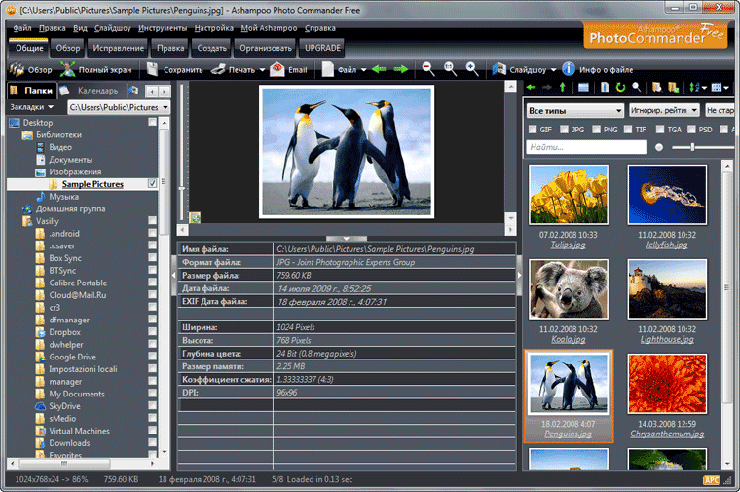







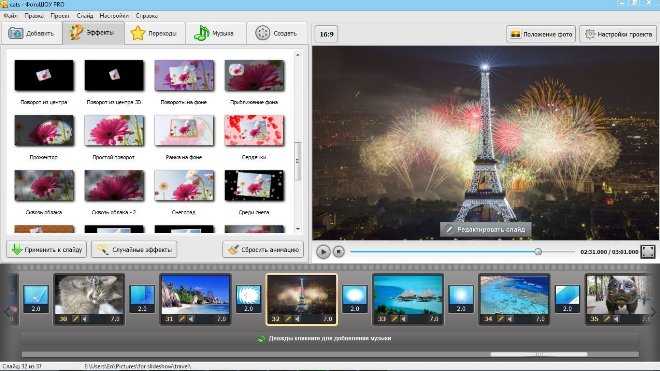 Вы можете отсылать свои фото файлы, которые обнаружили на компьютере по электронной почте или же в собственный блог. Но самое интересное, что Picasa может создавать подарочные диски с вашими файлами, что очень порадует близких или родственников, когда вы подарите диск с давно уже забытыми фото.
Вы можете отсылать свои фото файлы, которые обнаружили на компьютере по электронной почте или же в собственный блог. Но самое интересное, что Picasa может создавать подарочные диски с вашими файлами, что очень порадует близких или родственников, когда вы подарите диск с давно уже забытыми фото.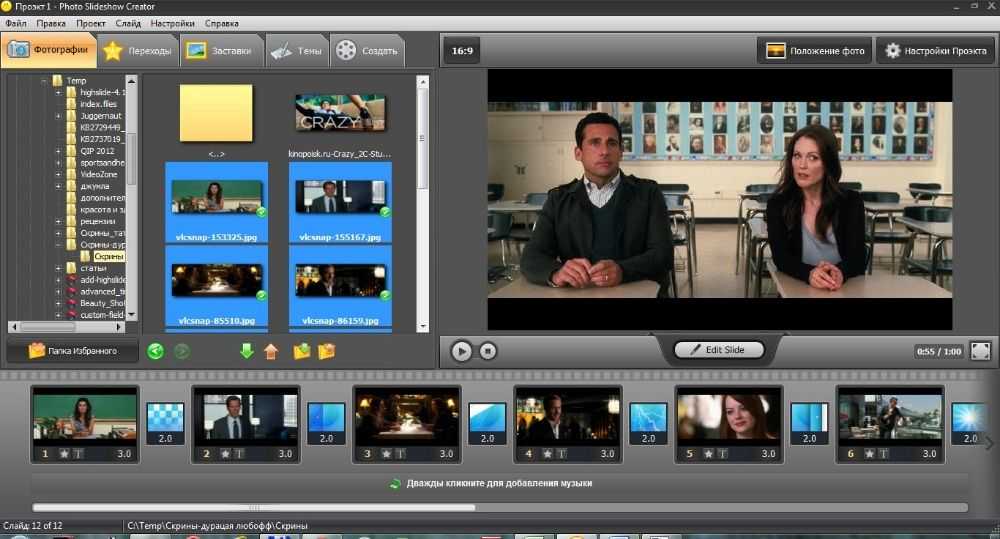
 Вы можете искать, как в определенной папке, так всем компьютере или, выбрав запись «Этот компьютер» в навигационной панели «Проводник».
Вы можете искать, как в определенной папке, так всем компьютере или, выбрав запись «Этот компьютер» в навигационной панели «Проводник».
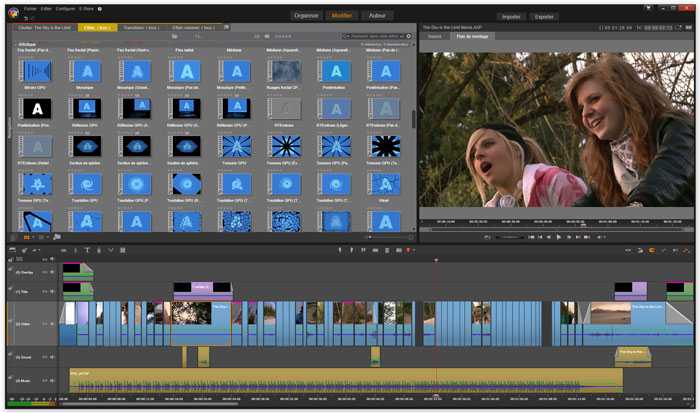 Но несмотря на огромный выбор приложений для работы с изображениями, найти полноценную замену Picasa не так-то просто. В основном потому, что при всей своей простоте эта программа была многофункциональной: с ее помощью можно было и организовать фотографии по альбомам, и отобрать снимки по различным критериям, и выполнить основные операции редактирования, и быстро загрузить альбомы в облако.
Но несмотря на огромный выбор приложений для работы с изображениями, найти полноценную замену Picasa не так-то просто. В основном потому, что при всей своей простоте эта программа была многофункциональной: с ее помощью можно было и организовать фотографии по альбомам, и отобрать снимки по различным критериям, и выполнить основные операции редактирования, и быстро загрузить альбомы в облако.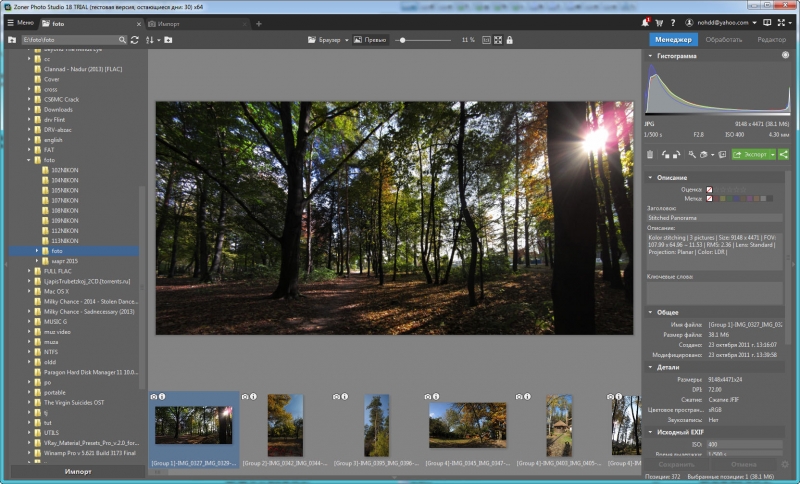 Во-вторых, как и в случае с Picasa, пользователи нового сервиса получают неограниченное пространство для хранения фотографий, размер которых не превышает 16 Мп. Для большинства людей, использующих свои смартфоны для съемки, это означает возможность бесплатной загрузки всего фотоархива, ведь число смартфонов с более качественными камерами не так велико (даже у iPhone 6s 12-Мп камера, а у Samsung Galaxy S6 — 16-Мп).
Во-вторых, как и в случае с Picasa, пользователи нового сервиса получают неограниченное пространство для хранения фотографий, размер которых не превышает 16 Мп. Для большинства людей, использующих свои смартфоны для съемки, это означает возможность бесплатной загрузки всего фотоархива, ведь число смартфонов с более качественными камерами не так велико (даже у iPhone 6s 12-Мп камера, а у Samsung Galaxy S6 — 16-Мп). Файлы RAW поддерживаются, однако по умолчанию их загрузка отключена (это можно изменить в настройках).
Файлы RAW поддерживаются, однако по умолчанию их загрузка отключена (это можно изменить в настройках).
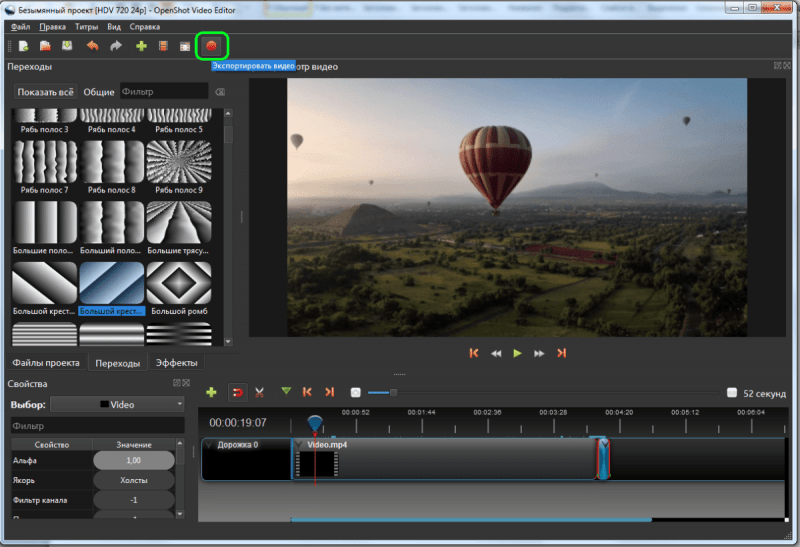
 BonAView может искать фотографии по заданным папкам, по пользовательским альбомам, по определенным свойствам (размер, разрешение или тип файла, дата последнего изменения, рейтинг).
BonAView может искать фотографии по заданным папкам, по пользовательским альбомам, по определенным свойствам (размер, разрешение или тип файла, дата последнего изменения, рейтинг).
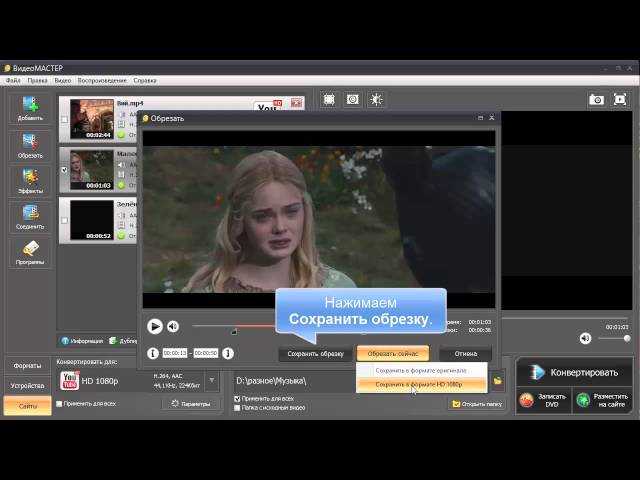 Если данные о том, где был сделан фотоснимок, недоступны автоматически, их можно легко добавить, просто указав место на карте. Это можно делать и для группы фотоснимков, предварительно их выделив.
Если данные о том, где был сделан фотоснимок, недоступны автоматически, их можно легко добавить, просто указав место на карте. Это можно делать и для группы фотоснимков, предварительно их выделив.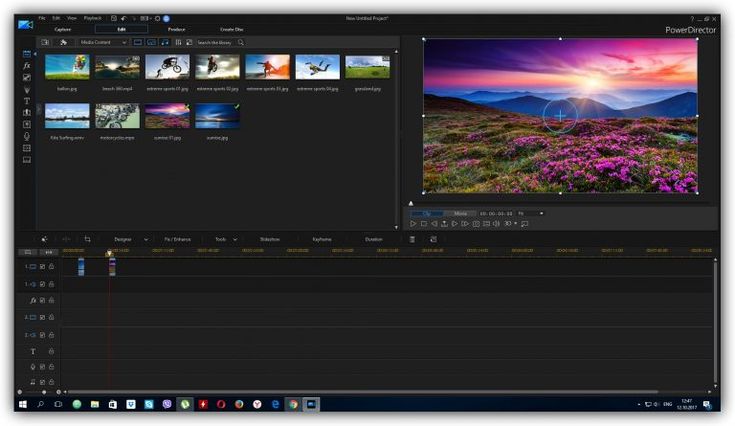 Согласитесь, что для большинства это – слишком сложно и накладно (тем более что мы ищем альтернативу Picasa, а значит, бесплатные решения).
Согласитесь, что для большинства это – слишком сложно и накладно (тем более что мы ищем альтернативу Picasa, а значит, бесплатные решения). Правда, если переключиться на импорт в фоновом режиме, с другими приложениями работать можно. В век, когда даже многие веб-приложения могут одновременно и загружать данные, и прекрасно откликаться на любые действия пользователя, это выглядит как архаизм. Впрочем, JetPhoto Studio и есть в некотором смысле пережитком прошлого, ведь последняя версия программы датирована 2013 годом.
Правда, если переключиться на импорт в фоновом режиме, с другими приложениями работать можно. В век, когда даже многие веб-приложения могут одновременно и загружать данные, и прекрасно откликаться на любые действия пользователя, это выглядит как архаизм. Впрочем, JetPhoto Studio и есть в некотором смысле пережитком прошлого, ведь последняя версия программы датирована 2013 годом.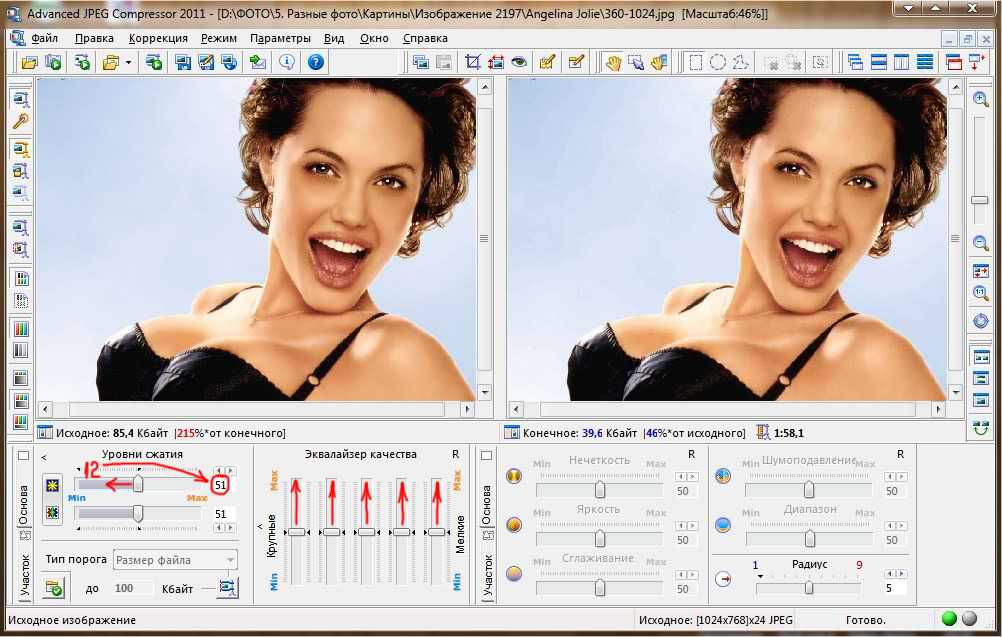 При установке можно выбрать только те приложения, которые должны быть установлены.
При установке можно выбрать только те приложения, которые должны быть установлены.
 Перед загрузкой изображения могут быть сжаты до желаемого размера. Кроме отправки в Интернет, фотографии можно использовать для создания панорам, коллажей, видеороликов (в приложении Movie Maker).
Перед загрузкой изображения могут быть сжаты до желаемого размера. Кроме отправки в Интернет, фотографии можно использовать для создания панорам, коллажей, видеороликов (в приложении Movie Maker). Photos интегрировано с OneDrive, и все фотографии, с которыми пользователь работает в приложении, могут загружаться в облако. Альбомы создаются автоматически на основе лучших изображений или же пользователем вручную. Впрочем, по функциональности Photos уступает Photo Gallery (равно как и Google Photos уступает Picasa — упрощение нынче в моде).
Photos интегрировано с OneDrive, и все фотографии, с которыми пользователь работает в приложении, могут загружаться в облако. Альбомы создаются автоматически на основе лучших изображений или же пользователем вручную. Впрочем, по функциональности Photos уступает Photo Gallery (равно как и Google Photos уступает Picasa — упрощение нынче в моде). Однако список того, что в программе есть, гораздо длиннее списка отсутствующих опций.
Однако список того, что в программе есть, гораздо длиннее списка отсутствующих опций.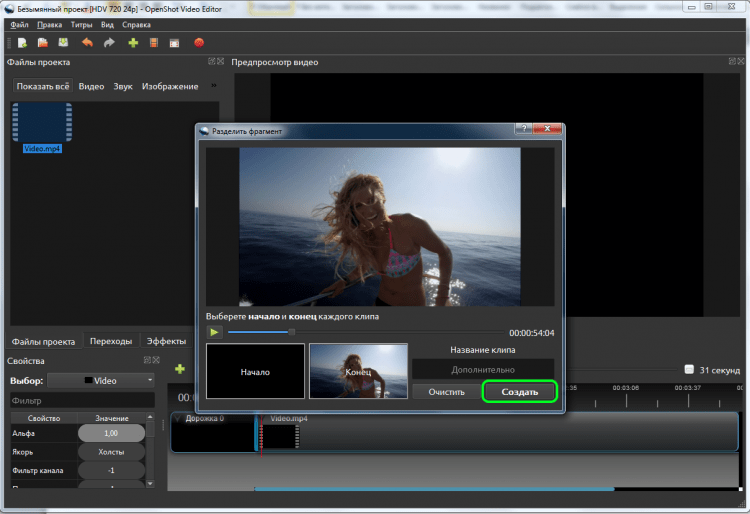
 Каждому пользователю выделяется простой адрес типа myphotos.zonerama.com, который легко запомнить и которым легко поделиться.
Каждому пользователю выделяется простой адрес типа myphotos.zonerama.com, который легко запомнить и которым легко поделиться.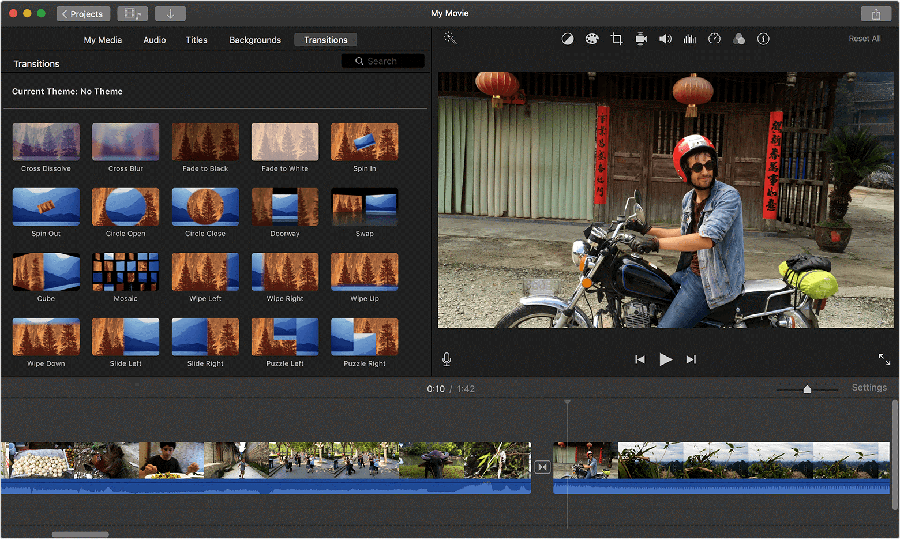 В результате поиска Вы получите список графических файлов с возможностью просмотра как отдельных графических файлов, так и нескольких эскизов изображений одновременно. В качестве образца для поиска может выступать не только изображение, но и произвольный его фрагмент. Допустим у Вас есть файл «A», вырезанный из фотографии «B». Вы, имея файл «A», при помощи программы ScanGraphics 1.0, можете найти из какой именно фотографии был получен файл «A», в указанных Вами папках. Фрагментом для поиска может быть не только отдельный файл, но и произвольный фрагмент, выделенный при помощи мыши, на любом открытом для поиска изображении: Особенность поиска изображений в программе «ScanGraphics 1.0» в том, что в результате поиска, в отсортированном списке по % сходства, близкие по содержанию изображения могут быть расположены рядом. Таким образом, ПОИСК ОДНОГО изображения СОРТИРУЕТ ВСЕ изображения результата поиска по содержанию. Программа обрабатывает изображения с разрешением от 16×16 до 6000×6000 точек форматов: JPG, PNG, GIF, ICO, BMP, что позволяет использовать её для поиска любых изображений от иконок до фотографий.
В результате поиска Вы получите список графических файлов с возможностью просмотра как отдельных графических файлов, так и нескольких эскизов изображений одновременно. В качестве образца для поиска может выступать не только изображение, но и произвольный его фрагмент. Допустим у Вас есть файл «A», вырезанный из фотографии «B». Вы, имея файл «A», при помощи программы ScanGraphics 1.0, можете найти из какой именно фотографии был получен файл «A», в указанных Вами папках. Фрагментом для поиска может быть не только отдельный файл, но и произвольный фрагмент, выделенный при помощи мыши, на любом открытом для поиска изображении: Особенность поиска изображений в программе «ScanGraphics 1.0» в том, что в результате поиска, в отсортированном списке по % сходства, близкие по содержанию изображения могут быть расположены рядом. Таким образом, ПОИСК ОДНОГО изображения СОРТИРУЕТ ВСЕ изображения результата поиска по содержанию. Программа обрабатывает изображения с разрешением от 16×16 до 6000×6000 точек форматов: JPG, PNG, GIF, ICO, BMP, что позволяет использовать её для поиска любых изображений от иконок до фотографий.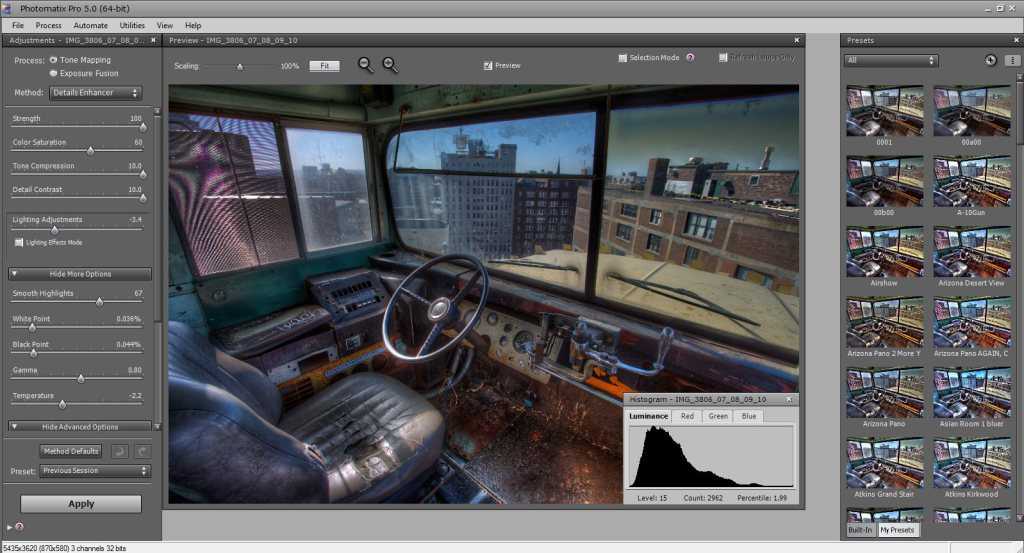

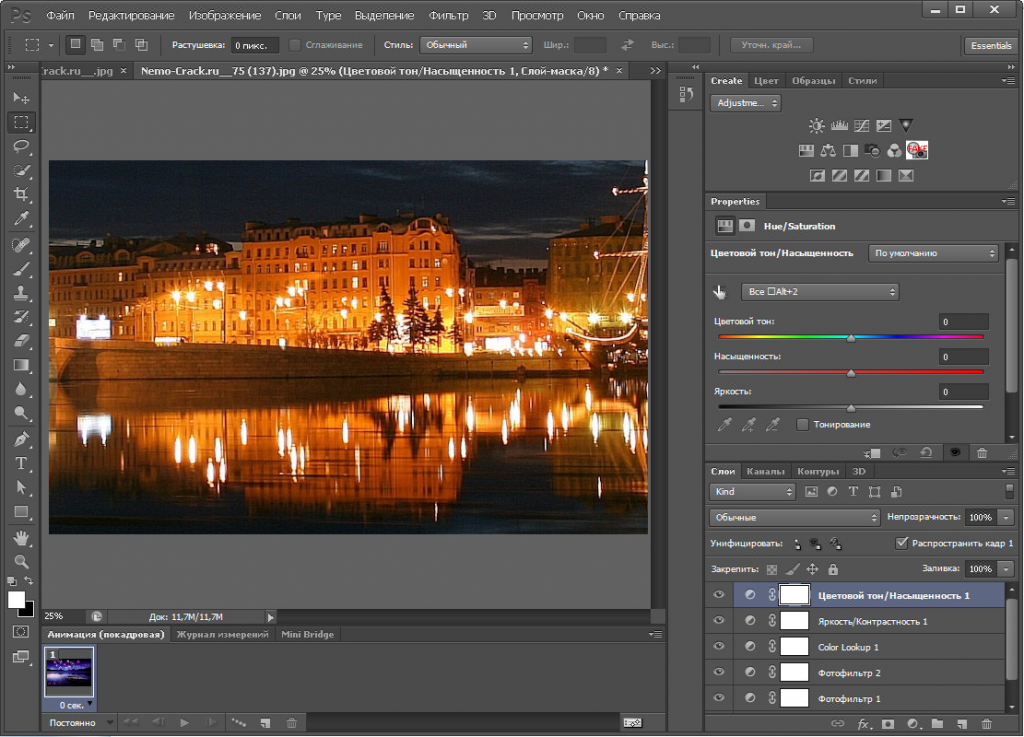 Когда вы введете эти форматы вы найдете все ваши фотографии и изображения которые ранее сохраняли, если вам необходимо найти определенную фотографию, то вам следует поставить сортировку по дате, тогда будет проще ее искать.
Когда вы введете эти форматы вы найдете все ваши фотографии и изображения которые ранее сохраняли, если вам необходимо найти определенную фотографию, то вам следует поставить сортировку по дате, тогда будет проще ее искать. jpg
jpg Исходя из этого времени можно искать на компьютере фотографии.
Исходя из этого времени можно искать на компьютере фотографии.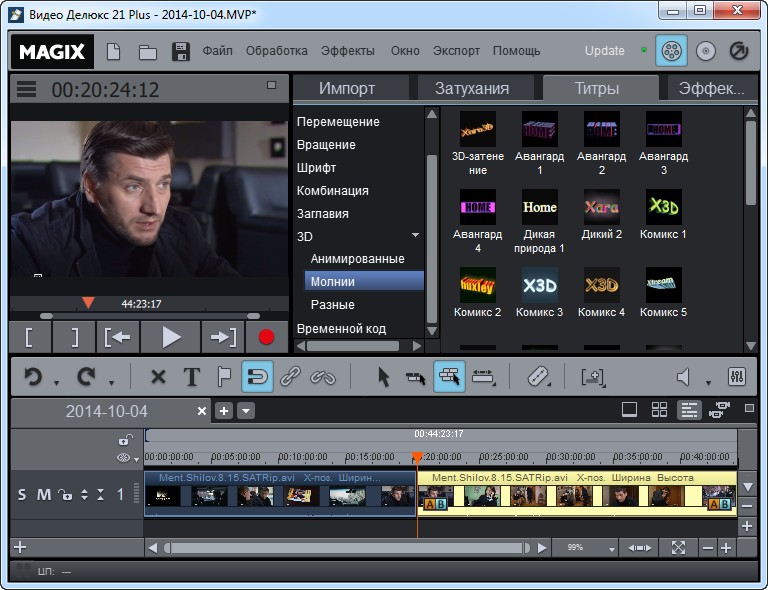 Я ценю их полезную поддержку и отношение к решению любых вопросов, которые у меня есть.
Я ценю их полезную поддержку и отношение к решению любых вопросов, которые у меня есть.

 Возможно, вы видели мои сообщения здесь, на SoftwareHow, где я рассматриваю множество различных типов программного обеспечения, но многие из моих статей посвящены программному обеспечению для редактирования фотографий. Я постоянно тестирую новые фоторедакторы для своего личного рабочего процесса, чтобы увидеть, лучше ли они, чем то, что я использую в настоящее время, поэтому для меня естественно писать о них. Знаниями нужно делиться, и я с удовольствием это делаю!
Возможно, вы видели мои сообщения здесь, на SoftwareHow, где я рассматриваю множество различных типов программного обеспечения, но многие из моих статей посвящены программному обеспечению для редактирования фотографий. Я постоянно тестирую новые фоторедакторы для своего личного рабочего процесса, чтобы увидеть, лучше ли они, чем то, что я использую в настоящее время, поэтому для меня естественно писать о них. Знаниями нужно делиться, и я с удовольствием это делаю!
 Многое зависит от того, насколько точным вам нужно быть при редактировании, но еще больше это зависит от того, насколько хорошо работает программа и насколько хорошо она спроектирована. Если программа имеет лучшие инструменты в мире, но никто не может понять, как их использовать, она, вероятно, не будет иметь большого успеха.
Многое зависит от того, насколько точным вам нужно быть при редактировании, но еще больше это зависит от того, насколько хорошо работает программа и насколько хорошо она спроектирована. Если программа имеет лучшие инструменты в мире, но никто не может понять, как их использовать, она, вероятно, не будет иметь большого успеха.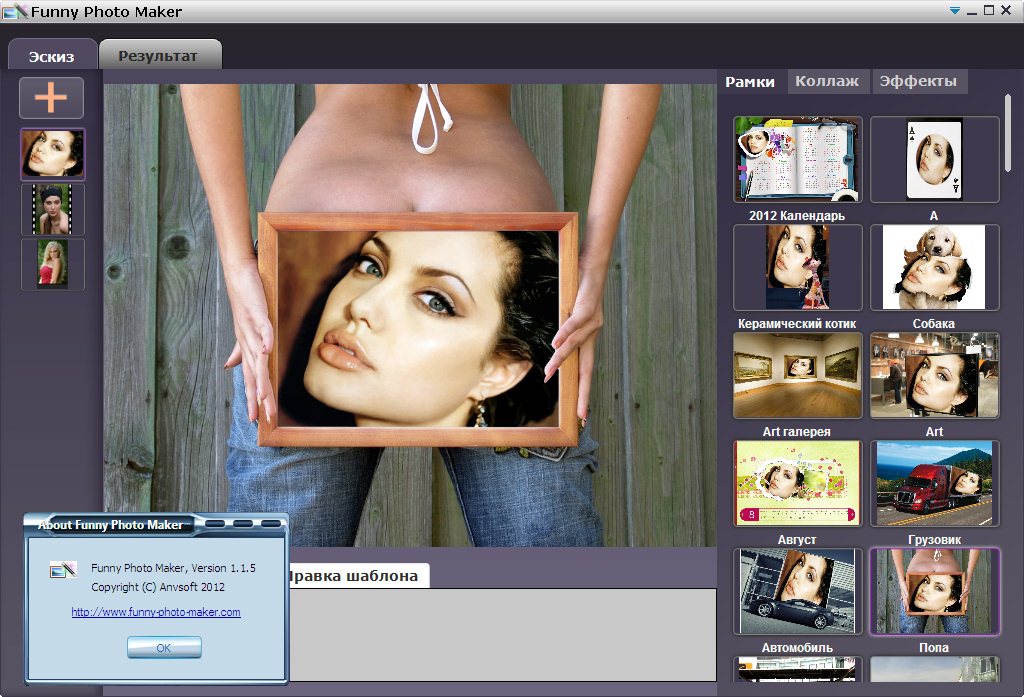 Каждый фотограф испытывал разочарование из-за испорченного снимка, но с небольшим умением и правильным редактором вы можете превратить упущенную возможность в шедевр. Удаление отвлекающего фона или небольшая корректировка местоположения объекта могут спасти снимок от потери. Даже фотографии, которые уже великолепны, могут выиграть от небольшого дополнительного TLC.
Каждый фотограф испытывал разочарование из-за испорченного снимка, но с небольшим умением и правильным редактором вы можете превратить упущенную возможность в шедевр. Удаление отвлекающего фона или небольшая корректировка местоположения объекта могут спасти снимок от потери. Даже фотографии, которые уже великолепны, могут выиграть от небольшого дополнительного TLC. Вам нужно убедиться, что он прост в использовании и отзывчив, чтобы редактирование фотографий не замедляло остальную часть производственного рабочего процесса. Поскольку изображения — это такой мощный инструмент для продаж и рассказывания историй, вам нужно убедиться, что каждое изображение отполировано до совершенства, вплоть до последнего пикселя.
Вам нужно убедиться, что он прост в использовании и отзывчив, чтобы редактирование фотографий не замедляло остальную часть производственного рабочего процесса. Поскольку изображения — это такой мощный инструмент для продаж и рассказывания историй, вам нужно убедиться, что каждое изображение отполировано до совершенства, вплоть до последнего пикселя.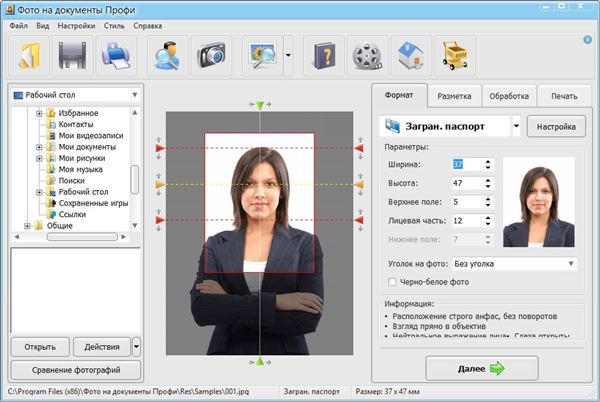

 В экспертном режиме вы можете настроить некоторые элементы макета, если вас не устраивают значения по умолчанию, но возможности ограничены.
В экспертном режиме вы можете настроить некоторые элементы макета, если вас не устраивают значения по умолчанию, но возможности ограничены. Если это звучит как подходящая программа для вас, обязательно прочитайте мой полный обзор Photoshop Elements здесь, чтобы узнать больше.
Если это звучит как подходящая программа для вас, обязательно прочитайте мой полный обзор Photoshop Elements здесь, чтобы узнать больше.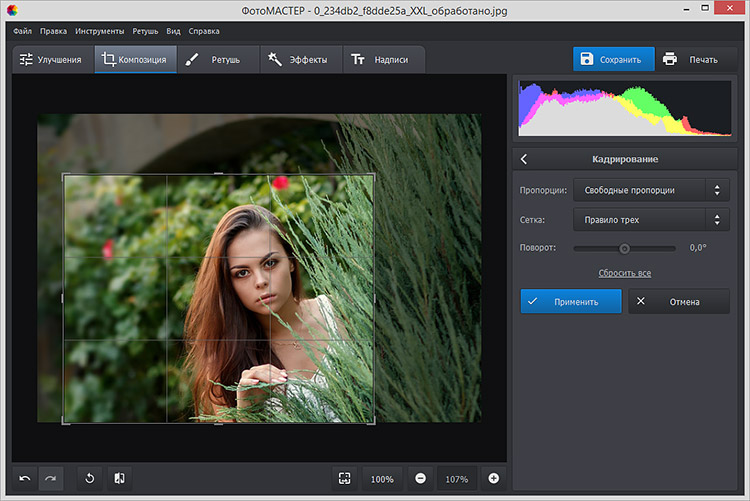
 Однако, поскольку это уже так дешево, я не возражал бы против более плавного взаимодействия с пользователем по немного более высокой цене.
Однако, поскольку это уже так дешево, я не возражал бы против более плавного взаимодействия с пользователем по немного более высокой цене.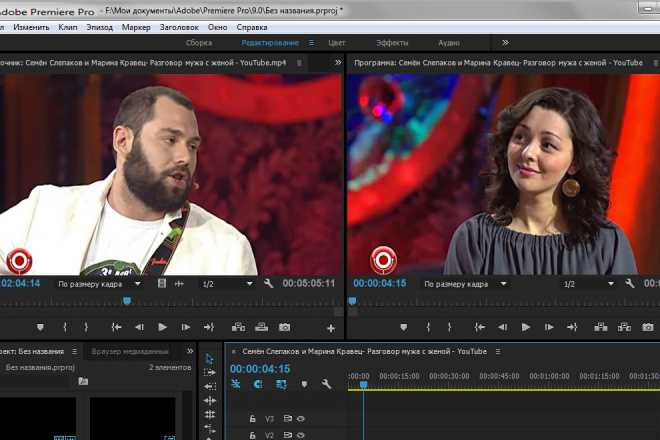
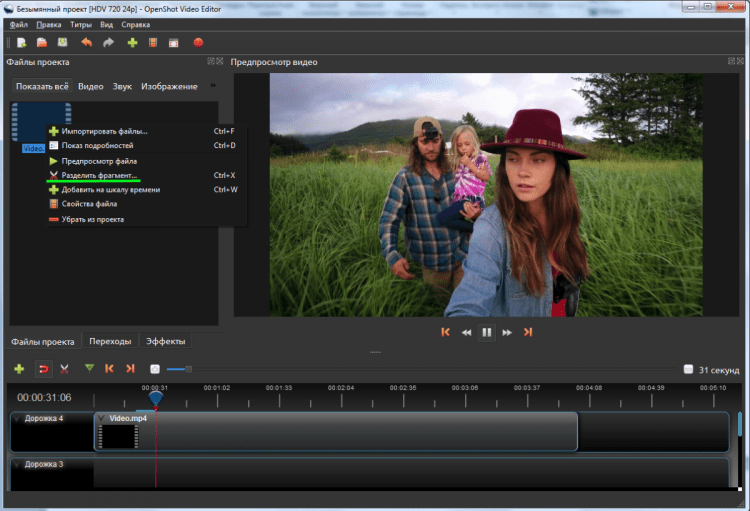
 программный комплекс.
программный комплекс. Он предназначен для фотографов уровня любителей и выше, хотя может быть недостаточно развит для самых требовательных профессионалов — по крайней мере, пока.
Он предназначен для фотографов уровня любителей и выше, хотя может быть недостаточно развит для самых требовательных профессионалов — по крайней мере, пока.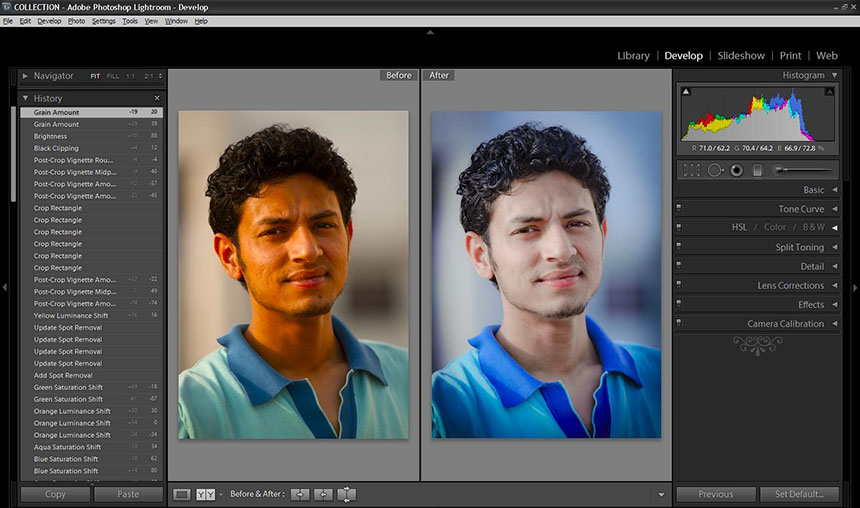
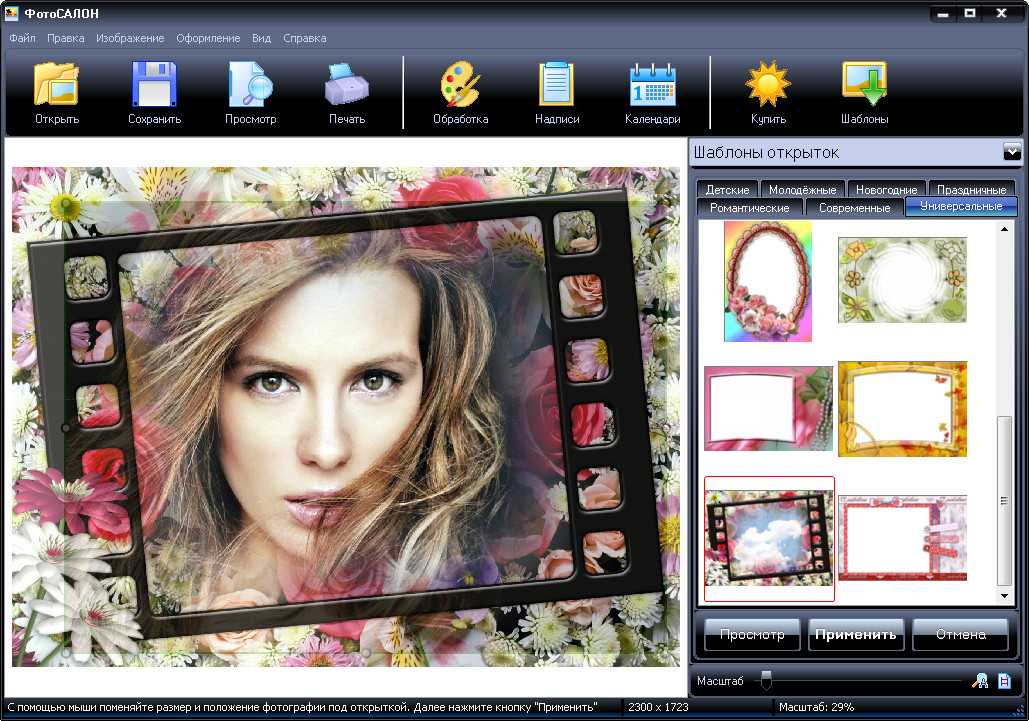 Есть несколько инструментов для автоматического уменьшения цветовых оттенков, которые я никогда не видел ни в одном другом редакторе, и которые работают на удивление хорошо с небольшой настройкой.
Есть несколько инструментов для автоматического уменьшения цветовых оттенков, которые я никогда не видел ни в одном другом редакторе, и которые работают на удивление хорошо с небольшой настройкой.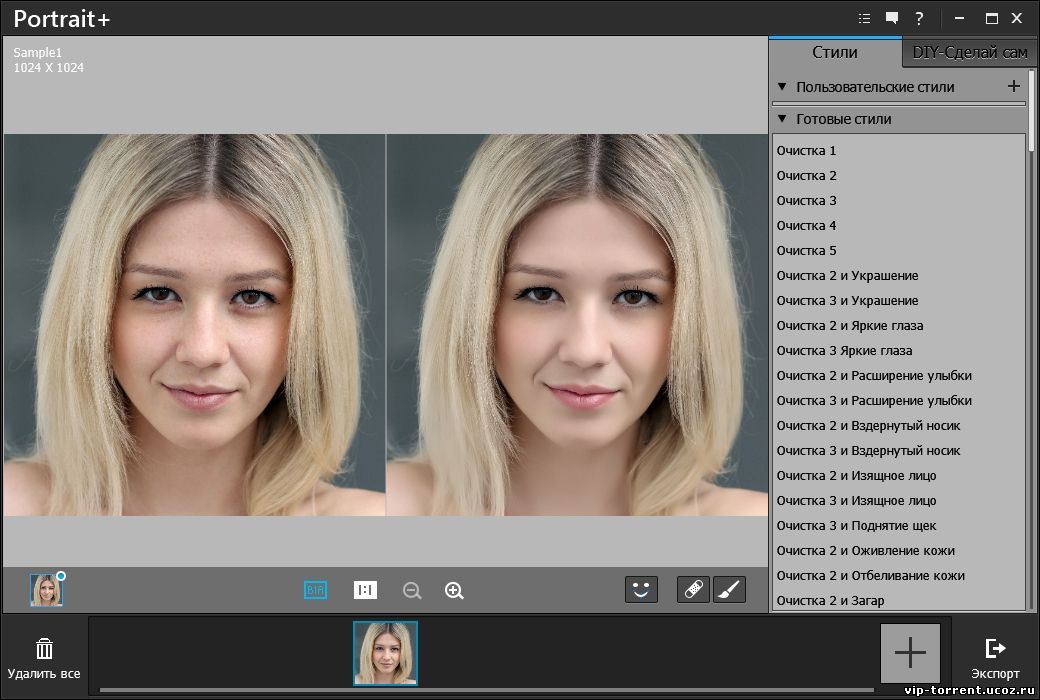 Из всех механизмов преобразования RAW он считается лучшим благодаря превосходной глубине теней и светлых участков, а также превосходному воспроизведению цвета и деталей.
Из всех механизмов преобразования RAW он считается лучшим благодаря превосходной глубине теней и светлых участков, а также превосходному воспроизведению цвета и деталей.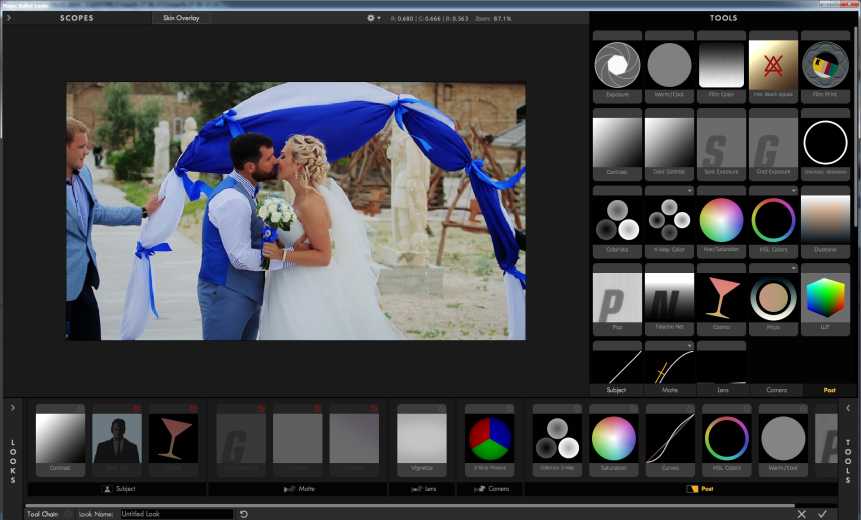 система управления библиотекой. К сожалению, я обычно загружаю свои фотографии в Photoshop для локального редактирования и доработки, и не всем нравится более медленный рабочий процесс с двумя программами.
система управления библиотекой. К сожалению, я обычно загружаю свои фотографии в Photoshop для локального редактирования и доработки, и не всем нравится более медленный рабочий процесс с двумя программами.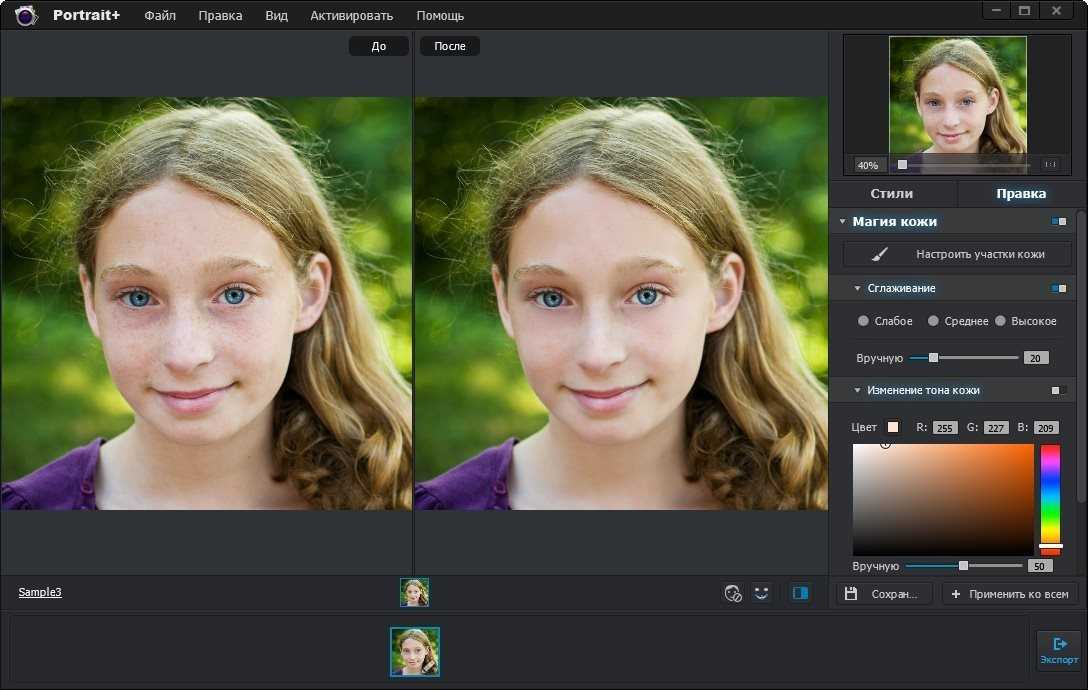

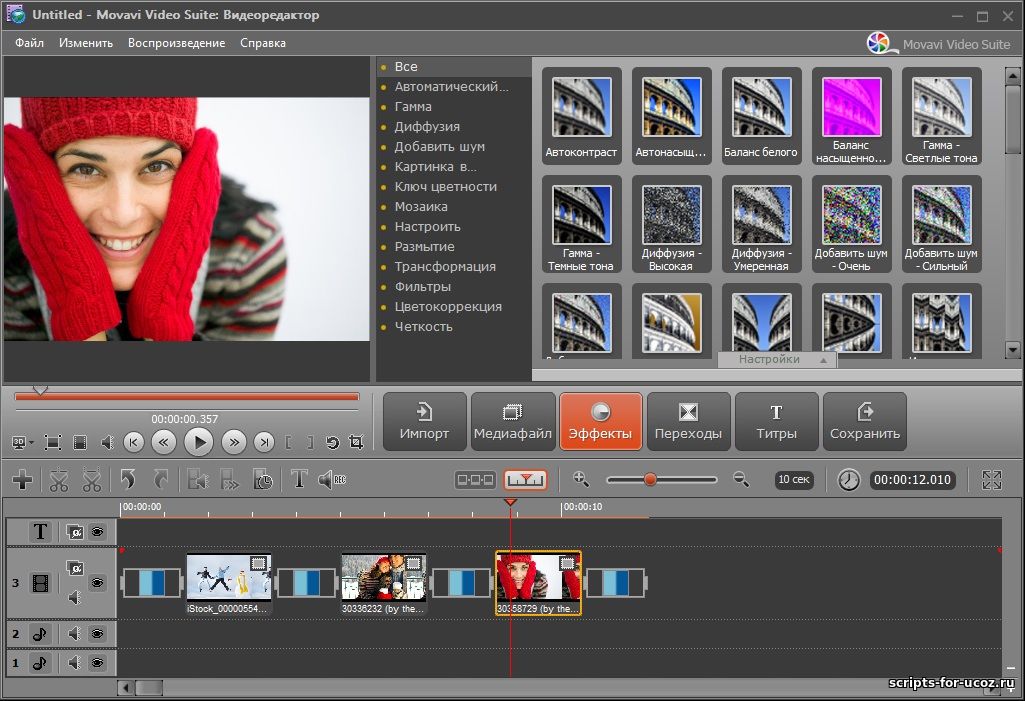 Aftershot Pro также предлагает редактирование на основе локальных слоев, но система излишне сложна и привередлива в использовании: вы не используете кисти, вы определяете области для редактирования с помощью инструментов формы в стиле лассо.
Aftershot Pro также предлагает редактирование на основе локальных слоев, но система излишне сложна и привередлива в использовании: вы не используете кисти, вы определяете области для редактирования с помощью инструментов формы в стиле лассо. В то время это был достойный редактор, сдерживаемый плохо разработанным интерфейсом, проблема, которую On1 наконец исправил. К сожалению, редизайн интерфейса, похоже, привел к некоторым новым проблемам, таким как визуальные артефакты вдоль эскизов фотографий RAW в каталоге и другие проблемы с отображением.
В то время это был достойный редактор, сдерживаемый плохо разработанным интерфейсом, проблема, которую On1 наконец исправил. К сожалению, редизайн интерфейса, похоже, привел к некоторым новым проблемам, таким как визуальные артефакты вдоль эскизов фотографий RAW в каталоге и другие проблемы с отображением.